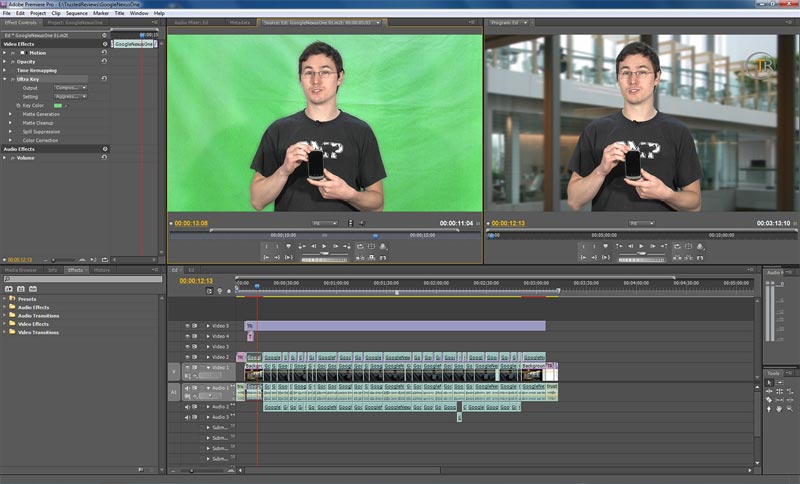Руководство по сборке компьютера для обработки 4К-видео | Сборка компьютера, апгрейд | Блог
Собираем высокопроизводительный компьютер для работы с 4K-видео
Одним из главных преимуществ самостоятельной сборки компьютера является то, что вы можете идеально подобрать его конфигурацию под стоящие перед вами задачи, а значит потратить свой бюджет максимально эффективно. Пожалуй, самой популярной областью применения компьютеров на сегодняшний день являются игры, однако редактирование видеороликов также становится все более популярной задачей. Об игровых конфигурациях мы уже говорили в предыдущих статьях, а сегодня мы расскажем вам о том, как собрать компьютер для работы с видео.
В эпоху интернета все больше людей выступают в роли стримеров или публикуют свои видеоролики на платформах типа YouTube, поэтому им необходимо иметь определенные навыки по обработке видеоматериалов. И неважно, идет ли речь о полноценном фильме, домашнем видео со свадьбы или коротком сюжете, снятом на мобильный. Во всех случаях может потребоваться изменить длину видеоматериала, применить специальные эффекты, скорректировать цветопередачу и т.д., а для этого понадобится полноценный компьютер. Для продуктивной работы нужен хороший инструмент!
Во всех случаях может потребоваться изменить длину видеоматериала, применить специальные эффекты, скорректировать цветопередачу и т.д., а для этого понадобится полноценный компьютер. Для продуктивной работы нужен хороший инструмент!
Учитывая, что у компьютеров есть огромное множество различных технических характеристик, на какие именно из них следует обратить внимание при сборке высокопроизводительной конфигурации? Обработка видеоматериалов – сложная вычислительная задача, и на скорость ее выполнения влияют центральный процессор, видеокарта, оперативная память и накопитель. В единое целое их объединяет материнская плата, поэтому от нее зависит стабильная и эффективная работа всех перечисленных компонентов. Далее мы расскажем, как выбрать подходящую материнскую плату с учетом четырех факторов ¬– четырех аппаратных характеристик компьютерной системы.
Четыре ключевых фактора при сборке компьютера для работы с 4K-видео
При выборе материнской платы для компьютера, предназначенного для редактирования видео в формате 4K, помимо обычных соображений стабильности и расширяемости конфигурации необходимо учесть ряд дополнительных факторов, которые отличаются от тех, что применимы к типичным игровым компьютерам, и поэтому могут быть оставлены без внимания некоторыми пользователями. Они перечислены ниже вместе с нашими комментариями.
Они перечислены ниже вместе с нашими комментариями.
⇒ Ключевой фактор №1: Количество процессорных ядер имеет большое значение. От этого фактора зависит скорость всех операций по монтажу и перекодированию видеоматериалов.
Когда речь идет о покупке компьютера для редактирования видеоматериалов в формате 4K, одним из ключевых компонентов все так же остается центральный процессор. Большинство видеоредакторов в настоящее время поддерживают многопоточную работу, поэтому многоядерные процессоры могут значительно улучшить производительность компьютера при декодировании, предварительном просмотре и синхронизированном преобразовании множества видеороликов одновременно. Таким образом, компьютеры, предназначенные для популярных задач по обработке 4K-видео, рекомендуется комплектовать процессором с шестью и более ядрами.
Современные процессоры Intel могут иметь до 18 ядер. Думается, этого будет достаточно для тех энтузиастов, которые желают получить максимально возможную производительность. Разумеется, для такого процессора нужна соответствующая материнская плата, и мы рекомендуем MSI X299 SLI PLUS. Она обладает мощной цифровой системой питания с высококачественной элементной базой, и поэтому легко обеспечит абсолютно стабильную работу 18-ядерных процессоров Intel Core X-серии даже при максимальных нагрузках.
Разумеется, для такого процессора нужна соответствующая материнская плата, и мы рекомендуем MSI X299 SLI PLUS. Она обладает мощной цифровой системой питания с высококачественной элементной базой, и поэтому легко обеспечит абсолютно стабильную работу 18-ядерных процессоров Intel Core X-серии даже при максимальных нагрузках.
⇒ Ключевой фактор №2: Оперативная память играет важную роль, особенно при одновременной обработке нескольких видеопотоков.
Оперативная память, как и процессор, играет важную роль при обработке видеоматериалов. Задачи вроде одновременного редактирования нескольких видеопотоков или экспортирования видеофайлов являются чрезвычайно требовательными к этому параметру, а сообщения о недостатке оперативной памяти появляются во время подобной работы не так уж редко. Как объем, так и скорость работы памяти влияют на время обработки, рендеринга и предварительного просмотра видеороликов, поэтому важность этого фактора трудно переоценить. Обычно для типичных задач по работе с видео мы рекомендуем 16 и более гигабайт памяти. Видеоредакторы профессионального уровня требуют не менее 32 гигабайт.
Обычно для типичных задач по работе с видео мы рекомендуем 16 и более гигабайт памяти. Видеоредакторы профессионального уровня требуют не менее 32 гигабайт.
Данный фактор тесно связан с конструкцией материнской платы. Как правило, на ней имеется два или четыре слота для модулей памяти общим объемом до 64 ГБ, но для профессиональной работы с мультимедийным контентом формата 4K этого может оказаться недостаточно. Поэтому мы бы также рекомендовали X299 SLI PLUS и в этом случае. Данная плата позволяет установить до 8 модулей памяти общим объемом до 128 ГБ – идеально для быстрой обработки множества видеопотоков одновременно.
Также стоит отметить, что материнские платы MSI серий X299 и Z370 обладают оптимизированной разводкой и эффективной электроизоляцией слотов памяти (технология DDR4 Boost), что обеспечивает максимально стабильный сигнал между оперативной памятью и процессором. В результате повышается общая надежность работы компьютера в ресурсоемких задачах, к которым относится и обработка видео.
⇒ Ключевой фактор №3 Накопители с высокоскоростными интерфейсами помогут снизить время, затрачиваемое на передачу видеофайлов.
По мере роста популярности оборудования для записи видео в формате 4K многие пользователи начинают использовать такие видеоматериалы в своей работе. Однако видеофайлы столь высокого качества требуют больше места для хранения, а также более интенсивного обмена данными с накопителем при их обработке. Вот почему приложениям по редактированию 4K-видео требуются более быстрые накопители, чем приложениям других типов.
Все материнские платы MSI серии SLI PLUS, оптимизированные для задач по обработке мультимедийного контента, оснащены USB-контроллером ASMedia 3142, который поддерживает более высокую пропускную способность по сравнению с другими решениями, что особенно проявляется при одновременной передаче данных по двум портам USB 3.1 Gen2.
Кроме того, для ускорения загрузки видео вместо традиционных жестких дисков все чаще применяются твердотельные накопители с интерфейсом M. 2. Подключенные по шине PCIe Gen3 x4, они обладают пропускной способностью до 32 Гбит/с, в то время как пропускная способность интерфейса SATA жестких дисков составляет лишь 6 Гбит/с. Стоит, однако, отметить, что высокоскоростные твердотельные накопители могут нагреваться под интенсивными нагрузками и даже сбрасывать свою скорость в случае перегрева. Вот почему производители материнских плат предлагают различные решения для того, чтобы обеспечить эффективное охлаждение устройств в слотах M.2.
2. Подключенные по шине PCIe Gen3 x4, они обладают пропускной способностью до 32 Гбит/с, в то время как пропускная способность интерфейса SATA жестких дисков составляет лишь 6 Гбит/с. Стоит, однако, отметить, что высокоскоростные твердотельные накопители могут нагреваться под интенсивными нагрузками и даже сбрасывать свою скорость в случае перегрева. Вот почему производители материнских плат предлагают различные решения для того, чтобы обеспечить эффективное охлаждение устройств в слотах M.2.
Так, на материнской плате X299 SLI PLUS применены алюминиевые радиаторы M.2 Shield, которые не только понижают рабочую температуру твердотельных накопителей, но и эффективно защищают их от электромагнитных помех.
Помимо двух слотов M.2 на плате X299 SLI PLUS имеется порт U.2, который используется для подключения накопителей корпоративного класса. Такие устройства отличаются повышенной стабильностью и производительностью.
Наличие сразу двух современных интерфейсов для накопителей (M. 2 и U.2) делает материнскую плату X299 SLI PLUS идеальным выбором для компьютеров, предназначенных для обработки мультимедийного контента.
2 и U.2) делает материнскую плату X299 SLI PLUS идеальным выбором для компьютеров, предназначенных для обработки мультимедийного контента.
⇒ Ключевой фактор №4 Без мощной графической подсистемы не обойтись. Также важно качество слотов для видеокарт.
Профессиональные видеомонтажеры знают, что при недостаточной аппаратной производительности компьютера пострадает как воспроизведение видео (оно не будет таким плавным, как нужно), так и скорость рендеринга. Последняя особенно зависит от производительности видеокарты. Материнская плата X299 SLI PLUS от MSI поддерживает не только обычные игровые видеокарты, но и является совместимой с профессиональными видеокартами серии NVIDIA Quadro.
Более того, она позволяет собрать многопроцессорную графическую подсистему на базе технологии SLI из нескольких видеокарт Quadro, что позволит добиться еще более высокой скорости рендеринга.
Высокопроизводительные компоненты требуют усиленного охлаждения, поэтому мощные видеокарты обычно оснащаются массивными радиаторами с несколькими вентиляторами. Такое устройство обладает большим весом, что означает повышенную физическую нагрузку на графический слот PCIe x16. Случается, что слишком тяжелая видеокарта вырывает его с корнем.
Такое устройство обладает большим весом, что означает повышенную физическую нагрузку на графический слот PCIe x16. Случается, что слишком тяжелая видеокарта вырывает его с корнем.
Чтобы этого не случилось, все материнские платы MSI оснащаются как минимум одним слотом с защитной системой PCI-E Steel Armor. Это особый, усиленный способ крепления слота к печатной плате, использующий дополнительные точки пайки.
Для видеомонтажеров. Материнская плата, рекомендуемая для профессиональной работы с видеоматериалами.
Материнская плата X299 SLI PLUS – это стильно выглядящее устройство, выполненное в полностью черном цвете и обладающее богатыми техническими характеристиками, в том числе поддержкой технологии SLI. Помимо четырех ключевых факторов, перечисленных выше, в ней можно отметить наличие двух разъемов проводной сети на базе контроллеров Intel, которые пригодятся при работе с онлайн-контентом.
Для YouTube-блогеров и энтузиастов видеомонтажа. Материнская плата начального уровня, подходящая для редактирования 4K-видео
Материнская плата начального уровня, подходящая для редактирования 4K-видео
Из материнских плат, доступных на рынке в настоящее время, модель Z370 SLI PLUS является одной из лучших по соотношению цена/производительность. Стильный черный цвет печатной платы, мощные радиаторы для эффективного охлаждения и полноценный комплект современных интерфейсов (включая два порта M.2, USB 3.1 Gen2 и шесть портов SATA 3.0) – это устройство удовлетворит все требования YouTube-блогеров и энтузиастов видеомонтажа.
Другое рекомендуемое оборудование
• Материнская плата и процессор: X299 SLI PLUS и Intel i9-7900X (10 ядер/20 потоков), Z370 SLI PLUS и i7-8700K (6 ядер/12 потоков)
• Оперативная память: HyperX Predator 3000 МГц (32 ГБ)
• Видеокарта: GTX 1080 GAMING X 8G
• Твердотельный накопитель: Intel SSD 600P (256 ГБ, загрузочный)
• Жесткий диск: Seagate Barracuda PRO (3,5”, 10 ТБ)
• Система водяного охлаждения: Cooler Master MASTERLIQUID 240
• Корпус: Cooler Master H500P
• Блок питания: Cooler Master V750
Посмотрите ролик о сборке компьютера для редактирования 4K-видео
youtube.com/embed/7lLWZSp5lHY?origin=https://club.dns-shop.ru» srcdoc=»<style>*{padding:0;margin:0;overflow:hidden}html,body{height:100%}img,svg{position:absolute;width:100%;top:0;bottom:0;margin:auto}svg{left:calc(50% — 34px)}</style><a href=https://www.youtube.com/embed/7lLWZSp5lHY?origin=https://club.dns-shop.ru&autoplay=1><img src=https://img.youtube.com/vi/7lLWZSp5lHY/hqdefault.jpg><svg width=68 height=48><path fill=#f00 d=’M66.52,7.74c-0.78-2.93-2.49-5.41-5.42-6.19C55.79,.13,34,0,34,0S12.21,.13,6.9,1.55 C3.97,2.33,2.27,4.81,1.48,7.74C0.06,13.05,0,24,0,24s0.06,10.95,1.48,16.26c0.78,2.93,2.49,5.41,5.42,6.19 C12.21,47.87,34,48,34,48s21.79-0.13,27.1-1.55c2.93-0.78,4.64-3.26,5.42-6.19C67.94,34.95,68,24,68,24S67.94,13.05,66.52,7.74z’></path><path fill=#fff d=’M 45,24 27,14 27,34′></path></svg></a>» frameborder=»0″ allow=»accelerometer; autoplay; encrypted-media; gyroscope; picture-in-picture» allowfullscreen=»»/>
Оригинальный текст статьи: https://ru. msi.com/blog/4K-Video-Editing-Computer-Building-Guide
msi.com/blog/4K-Video-Editing-Computer-Building-Guide
Собираем компьютер для проигрывания и обработки 4K-видео | Процессоры | Блог
Совершенствование аппаратной базы позволило существенно повысить плотность размещения пикселей на экранах. Все большую популярность набирают телевизоры и мониторы, поддерживающие 4K. Если вы планируете заняться просмотром или обработкой видео в этом разрешении, то стоит позаботиться о покупке мощного железа и соответствующего монитора.
Немного теории
Термин 4K произошел от сокращения из информатики, где буква «K» означает «кило», то есть тысячу. Условно в эту категорию попадает любой формат дисплея с разрешением по горизонтали около 4000 пикселей. В кинематографе и телевидении разрешению 4K соответствует несколько соотношений пикселей:
- полнокадровый — 4096 х 3072;
- академический — 3656 х 2664;
- широкоэкранный — 4096 х 1716;
- кашетированный — 3996 х 2160;
- DCI 4K — 4096 х 2160.

В 2012 году Ассоциация потребительской электроники установила общий стандарт для мониторов и телевизоров с поддержкой 4K. Так появилось разрешение Ultra High-Definition (UHD) — 3840 х 2160 пикселей. Именно в формате UHD выпускается большинство компьютерных мониторов и телевизоров с маркировкой 4K.
Предыдущее поколение 2K Quad High Definition (QHD) — это потребительский стандарт разрешением 2560 x 1440. Фактически, его можно назвать 2,5K, если учитывать число пикселей по горизонтали, но именно такой формат в электронике считают за 2K.
При покупке в первую очередь ориентируйтесь именно на значения пикселей — они помогут достоверно определить, с каким разрешением вы имеете дело.
Процесс рендеринга и кодирования требует ощутимых затрат вычислительных ресурсов, поэтому можно забыть о бюджетных сборках.
Комфортный просмотр
Самая доступная из всех — сборка исключительно для просмотра 4K-видеороликов. Здесь понадобится шестиядерный процессор уровня AMD Ryzen 5 1600 или Intel Core i5 девятого поколения, например, Core i5 9400.
Здесь понадобится шестиядерный процессор уровня AMD Ryzen 5 1600 или Intel Core i5 девятого поколения, например, Core i5 9400.
Если хотите компьютер с заделом на будущее, можно выбрать уже Ryzen 5 2600. Аналогично потребуется видеокарта из среднего ценового сегмента — GTX 1050 Ti или GTX 1060. Для параллельного гейминга в FullHD можно купить более производительные модели — GTX 1660 Ti или GTX 1070.
Оптимальный объем ОЗУ — 8 Гб стандарта DDR4.
Мощность блока питания рассчитайте с помощью калькулятора энергопотребления в зависимости от комплектующих. Обязательно берите с запасом по мощности в 50–100 Вт. Как правило, для сборок на базе Ryzen 5 (Core i5) и GTX 1660 Ti с запасом хватает БП на 600 Вт.
Остальные комплектующие в лице материнской платы, корпуса и носителя информации подстраиваются под эти компоненты. Для охлаждения Ryzen 5 и Core i5 достаточно стандартного кулера. Компьютер будет стабильно воспроизводить видео в 4K, а также сможет использоваться для монтажа в 1080p.
Минимальная скорость соединения для просмотра роликов в 4K — 15 Мб/с. Такой показатель установил стриминговый сервис Netflix. В Apple требуют уже минимум 25 Мб/с. Если говорить о роликах на просторах Интернет, то многое зависит от битрейта и используемого кодека. Рекомендуется иметь стабильное соединение в 100 Мб/с, чтобы наверняка не испытывать зависаний.
Создание 4K контента
Видеомонтаж — это совсем другая задача. Чем производительнее компьютер, тем меньше потребуется времени для рендеринга (обработки) видеоролика. К наиболее популярным программам относятся Adobe Premiere и Sony Vegas. Они особенно требовательны к вычислительной мощности процессора. Если говорить о приложении DaVinci Resolve, то в этом случае приоритетом будет производительность видеокарты.
Минимальная сборка для монтажа в 4K включает следующую связку:
- процессор: Ryzen R7 2700 или Intel Core i7 8700;
- видеокарта: GTX 1050 Ti/ GTX 1060;
- оперативная память: 16 GB DDR4 от 3000 Mhz.

Для DaVinci Resolve, где важна производительность видеокарты, стоит брать модель не ниже GTX 1660 Ti. Оптимально — добавить средств до RTX 2060.
Софт для видеомонтажа активно использует многопоточность, поэтому для 4K требуется процессор на 8 ядер и 16 потоков минимум. Обязательный пункт — SSD накопитель. Большинство магнитных жестких дисков ограничены скоростью чтения/записи в 100 Мб/с. Твердотельные накопители предлагают скорости до 500 Мб/с.
Проблема в том, что одна минута 4K-видеоролика для кодека HEVC 1 при битрейте 50 Мбит/с и 30 fps, в среднем, весит 360 мегабайт. А теперь представьте, что вы создаете ролик на 10–30 минут. Скорость записи на диск в таких случаях будет одним из самых важных параметров.
Профессиональная сборка для видеомонтажа в 4K включает:
- процессор: AMD Ryzen 9 3900X или Intel Core i9 9900K;
- видеокарта: RTX 2060;
- оперативная память: 64GB DDR4 (4x16GB).
Можно покупать Intel и без разблокированного множителя (i9 9900). Если хочется немного сэкономить, смотрите в сторону более дешевых Ryzen 7 3700X и i7-9700K. Они менее производительные, но также отлично подходят для поставленной задачи.
Если хочется немного сэкономить, смотрите в сторону более дешевых Ryzen 7 3700X и i7-9700K. Они менее производительные, но также отлично подходят для поставленной задачи.
Для DaVinci Resolve потребуется видеокарта уровня RTX 2070, оптимально установить RTX 2080 и не беспокоиться ближайшие годы об обновлении начинки.
В топовых вариантах придется думать об охлаждении, поскольку представленные процессоры имеют TPD (величина отвода тепловой мощности) 105 и 95 Вт для AMD и Intel соответственно. Понадобится мощное воздушное охлаждение на шесть теплоотводных трубок (например, Noctua NH-D14 или аналоги).
Если предполагается разгон процессора, то оптимальный вариант — водяное охлаждение. Обратите внимание, что в корпусе должны быть соответствующие посадочные места под водоблоки.
При установке планок ОЗУ обязательно почитайте спецификацию к материнской плате, чтобы правильно задействовать четырехканальный режим работы для большей производительности.
Объем SSD выбирайте под свои потребности. Как правило, в профессиональной деятельности необходимо делать резервные копии. Для этого рекомендуется установить один твердотельный накопитель под хранение бэкапов (128–256 Гб), а второй SSD (256–960 Гб) в качестве основного рабочего.
Блок питания для минимальной и профессиональной сборок — не ниже стандарта 80 Plus Gold. Обозначение 80 Plus говорит о том, что продукция прошла сертификацию и имеет заявленные требования КПД. В деле с такими дорогостоящими комплектующими надежность БП важна как никогда. Для компьютеров на топовых комплектующих понадобится БП в 700–1000 Вт.
Профессиональная сборка предоставит полный комфорт в монтаже видеороликов в 4K разрешении, а также может вполне использоваться для создания роликов в 8К, но уже с меньшей эффективностью.
Выбор монитора
Главный параметр только один — разрешение экрана. Находите в фильтре пункт 3840х2160, ставите его активным и выбираете среди предложенных моделей. Все остальные параметры сугубо на ваш вкус и доступный бюджет. Однако мы дадим несколько рекомендаций относительно наиболее значимых:
- Диагональ. Как показывает опыт многих пользователей, оптимальным будет модель от 24 дюймов. В ней можно во всех красках оценить 4K, а также с удобством открывать несколько окон параллельно друг другу на разных сторонах рабочего стола. Большинство моделей выпускаются в диапазоне 27–28,9 дюйма.
- Частота обновления. 60 Гц являются минимальной нормой. Однако динамичные ролики с высоким FPS (частотой кадров) могут воспроизводиться с худшей цветопередачей. Матрица элементарно не успеет реагировать на изменения цвета. Чтобы этого избежать, можно купить мониторы на 120 и 144 Гц.
- Тип матрицы. IPS обеспечивает лучшие углы обзора, в то время как матрица VA предлагает реалистичный уровень черного и отличную контрастность.
 Если говорить об обработке движений, то ощутимых различий пользователи не заметят. Часть моделей имеют матрицу TN. Она имеет худшее из трех матриц качество изображения, но отличается минимальным временем отклика в 1 мс.
Если говорить об обработке движений, то ощутимых различий пользователи не заметят. Часть моделей имеют матрицу TN. Она имеет худшее из трех матриц качество изображения, но отличается минимальным временем отклика в 1 мс.
Время реакции матрицы практически у всех UHD мониторов (за исключением моделей с TN матрицей) составляет 4–5 мс. Этого достаточно для работы с видео в 4K.
Пару слов об интерфейсах
Для соединения монитора с видеокартой компьютера используется кабель с соответствующим интерфейсом. Самый распространенный — HDMI. Понадобится спецификация 2.1. Однако цифровые обозначения не всегда имеются в описаниях к товару. Ориентируйтесь на надпись High-Speed (PremiumHigh-Speed). Она говорит, что стандарт поддерживает скорость до 18 Гбит/с и разрешение 4K при 60 кадрах в секунду. Минимальная пропускная способность — 13,3 Гбит/с. Этого хватит для воспроизведения видео 4K, но при 30 кадрах в секунду. Убедитесь, что на мониторе и видеокарте имеются интерфейсы HDMI не ниже уровня 2.
Альтернативное решение — Display Port. Поддержка разрешения 4K (3840 × 2160) заявлена у версии 1.2–1.2a и всех последующих (если говорить о частоте обновления в 60 Гц). Если ваш монитор поддерживает частоты 75–120 Гц, то понадобится только Display Port 1.3 или 1.4.
На многих видеокартах и телевизорах есть USB Type-C разъем, который может использоваться для передачи изображения. Здесь необходим стандарт не ниже USB 3.2 Gen 2. Он обеспечивает пропускную способность до 10 Гбит/с и частично позволит воспроизводить видео частотой в 30 кадров.
А вот интерфейс DVI уже в своей спецификации не подходит для передачи сигнала в разрешении 3840 × 2160 пикселей. Соответственно, на видеокартах вам потребуется использовать либо HDMI, либо DisplayPort.
Если у вас есть компьютер и монитор, удовлетворяющий этим требованиям, можете насладиться всеми невероятными пейзажами Исландии. Но лучше всего 4K передает красоты нашей родной планеты с орбиты. Обязательно насладитесь этими видами!
Видеомонтаж: какой компьютер лучше? | Сеть без проблем
Если вы занимаетесь съёмкой и монтажом видеороликов, вам требуется хороший компьютер для выполнения задач, связанных с редактированием. В этой статье мы расскажем о том, какими принципами можно руководствоваться при выборе комплектующих, чтобы вы могли собрать подходящий ПК самостоятельно.
В этой статье мы расскажем о том, какими принципами можно руководствоваться при выборе комплектующих, чтобы вы могли собрать подходящий ПК самостоятельно.
Когда ваш ПК будет готов, дело останется за малым: приступить к редактированию отснятых роликов. Для этого вам потребуется видеоредактор. Например, «ВидеоМОНТАЖ» http://video-editor.su/download.php или любой другой.
Также, возможно, вы захотите приобрести новый монитор. Наши руководства по выбору типа матрицы, времени отклика и частоты монитора помогут сделать правильный выбор.
Какой процессор выбрать?
Процессор является основой ПК. Количество и частота ядер процессора определяют, насколько быстро вы сможете выполнять задачи редактирования. Если ваш ПК не имеет мощного процессора, он будет медленным, независимо от чего-либо еще. Современное программное обеспечение для редактирования, такое как Adobe Premiere, Sony Vegas и Final Cut Pro, будет использовать преимущества многих процессорных ядер и гиперпоточности, поэтому при создании редактирующего ПК крайне важно инвестировать в хороший ЦП. (Если вы используете DaVinci Resolve, процессор все еще важен, но занимает второе место после видеокарты.)
(Если вы используете DaVinci Resolve, процессор все еще важен, но занимает второе место после видеокарты.)
Вообще говоря, процессор — это то место, куда вы должны инвестировать наибольшую сумму своего бюджета. Серьезные разработчики должны рассмотреть как минимум 6-ядерный процессор.
Для бюджетных сборок мы рекомендуем AMD Ryzen 5 1600 AF. Несмотря на то, что это технически не последнее поколение, этот 6-ядерный процессор был изготовлен из более качественных материалов, начиная с четвертого квартала 2019 года, и обеспечивает отличную производительность при редактировании видео по непревзойденной цене. Ryzen 5 1600 AF будет с удобством редактировать 1080p и будет обрабатывать 4K лучше, чем все, кроме самых дорогих ноутбуков за несколько тысяч долларов.
Более новый AMD Ryzen 5 3600 с более быстрыми 6 ядрами и 12 потоками обеспечивает огромную ценность для редактирования видео. Он легко справится с разрешением 1080p, которое является стандартным разрешением для большинства современных экранов и видео. Он способен редактировать 4K, хотя и не так гладко.
Он способен редактировать 4K, хотя и не так гладко.
I5-9600K от Intel немного быстрее, но немного дороже.
Новейшие процессоры AMD Ryzen — лучшие процессоры среднего и высшего класса для редактирования видео. AMD Ryzen 7 3700X — всего лишь несколько процентов от того, чтобы быть самым быстрым однопоточным центральным процессором, и с 8 ядрами и 16 потоками, также имеет отличную многопоточную производительность. AMD Ryzen 9 3900X, с той же великолепной однопоточной производительностью, но с 12 ядрами и 24 потоками, находится всего в нескольких процентах от того, чтобы быть абсолютно лучшим ЦП для редактирования видео. А поскольку цена по-прежнему разумна, это лучший процессор для большинства людей без неограниченных бюджетов.
I7-9700K и i9-9900K от Intel с одинаковой ценой также являются отличными процессорами, но с меньшим количеством ядер и одинаковой однопоточной производительностью они отстают от новейших процессоров Ryzen серии 3000 в большинстве задач редактирования видео.
В настоящее время наиболее мощными процессорами для редактирования видео являются 16-ядерный процессор R9 3950X от AMD, 16-ядерный процессор Intel i9-9960X и 24-ядерный процессор AMD TR 3960X. Существуют технически более мощные опции (такие как 18-ядерный i9-9980XE от Intel и 64-ядерный TR 3990X от AMD), но такие варианты имеют очень низкое соотношение цены и производительности, а иногда и жертвуют показателями, относящимися к производительности. их туннельное видение в поисках большего количества ядер.
Чем выше разрешение видео, которое вы редактируете, тем больше вы выиграете от более крупных и быстрых процессоров.
Что насчёт видеокарты?
Это может показаться нелогичным, но графическая карта (видеокарта) является менее важным компонентом, когда дело доходит до редактирования видео и другой творческой работы с большинством программного обеспечения. По сравнению с центральным процессором, как правило, нормально работать с вашей видеокартой немного дешевле. Исключением из этого правила является редактирование с помощью DaVinci Resolve. Если вы планируете редактировать с помощью Resolve, вам абсолютно необходима мощная видеокарта, так как это программное обеспечение работает в основном на GPU, а не на CPU. (См. Наш раздел о программном обеспечении для редактирования видео для получения дополнительной информации.)
Исключением из этого правила является редактирование с помощью DaVinci Resolve. Если вы планируете редактировать с помощью Resolve, вам абсолютно необходима мощная видеокарта, так как это программное обеспечение работает в основном на GPU, а не на CPU. (См. Наш раздел о программном обеспечении для редактирования видео для получения дополнительной информации.)
На самом деле, при использовании большинства программ для редактирования видео даже не обязательно иметь графическую карту на вашем компьютере для редактирования видео. Тем не менее, современное программное обеспечение для редактирования видео использует преимущества графических карт за счет аппаратного ускорения для кодирования и рендеринга, и наличие даже умеренно мощной видеокарты будет иметь большое значение. Вы увидите уменьшение прибыли, если вы инвестируете в высококачественную видеокарту.
Когда дело дошло до графических карт для редактирования видео, NVIDIA имела преимущество в ускорении CUDA. Сегодня OpenCL от AMD предлагает аналогичную производительность для программного обеспечения, которое его поддерживает. Premiere Pro и Davinci Resolve хорошо работают как с AMD, так и с NVIDIA, хотя Adobe стремится оптимизировать больше для NVIDIA.
Premiere Pro и Davinci Resolve хорошо работают как с AMD, так и с NVIDIA, хотя Adobe стремится оптимизировать больше для NVIDIA.
Для графического редактора начального уровня мы рекомендуем RX 570 или GTX 1650 Super.
На 4K или выше, GTX 1660 является хорошим выбором. Если вы хотите сделать все возможное, вы увидите больше улучшений от RTX 2070.
Если вы выполняете задачи с интенсивным использованием графического процессора, вы получите лучшую производительность от RTX 2080 Super. Самая быстрая карта, но слишком дорогая для большинства из нас, это мощный RTX 2080 Ti. Мы не рекомендуем использовать один из них, если вы не уверены, что ваша рабочая нагрузка принесет пользу, или у вас уже есть самый быстрый процессор, много оперативной памяти и хороший SSD.
Примечание: видеокарты очень важны для игровых ПК. Так что, если вы также планируете играть в компьютерные игры с ПК для редактирования видео, вам следует больше инвестировать в более качественную видеокарту.
Выбор оперативной памяти
Наличие достаточного объема оперативной памяти имеет решающее значение для упрощенного редактирования видео. Если вы редактируете видео в формате 1080p, мы рекомендуем 8 ГБ как минимум. Для 4К мы рекомендуем минимум 16 ГБ. В обоих случаях лучше ОЗУ лучше, хотя приоритет ниже, чем у хорошего процессора и приличной видеокарты. Редактирование видео является одним из немногих приложений, которые могут эффективно использовать большие объемы оперативной памяти, поэтому вкладывайте столько, сколько вам удобно. 32 ГБ, 64 ГБ или даже больше — это не сумасшедшие объемы ОЗУ для редактирования видео.
Как хранить данные (SSD против HDD)
Вот еще одна область, где все становится интересным.
Когда дело доходит до хранения данных, у вас есть два варианта: твердотельные накопители (SSD) или жесткие диски (HDD). В конечном итоге, оба эти варианта работают для систем видеомонтажа, но SSD предоставляют гораздо больше преимуществ.
Мы рекомендуем как можно больше полагаться на SSD поверх HDD.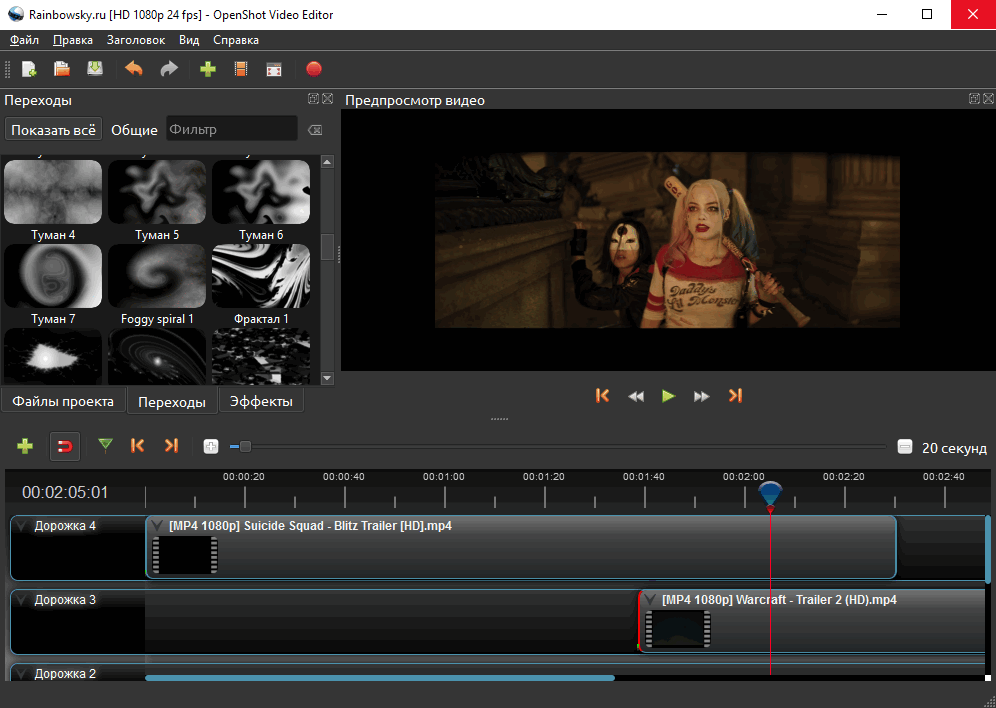 Puget Systems предлагает фантастическое сравнение возможных конфигураций хранилищ. Суть в том, что твердотельные накопители обеспечивают гораздо лучшую производительность, чем жесткие диски, если вы попадаете на сложные временные шкалы редактирования, которые включают воспроизведение нескольких одновременных клипов. Особенно при редактировании видеороликов 4K или 1080P ProRes на жестких дисках могут начинаться пропуски кадров с относительно небольшим количеством потоковых клипов одновременно. Они также сделали видео, объясняющее лучшие конфигурации хранилища в более удобном для восприятия формате.
Puget Systems предлагает фантастическое сравнение возможных конфигураций хранилищ. Суть в том, что твердотельные накопители обеспечивают гораздо лучшую производительность, чем жесткие диски, если вы попадаете на сложные временные шкалы редактирования, которые включают воспроизведение нескольких одновременных клипов. Особенно при редактировании видеороликов 4K или 1080P ProRes на жестких дисках могут начинаться пропуски кадров с относительно небольшим количеством потоковых клипов одновременно. Они также сделали видео, объясняющее лучшие конфигурации хранилища в более удобном для восприятия формате.
Основываясь на очень полезных выводах Puget Systems и некоторых более свежих данных, вот базовый рейтинг конфигураций хранения:
- В худшем случае: жесткий диск для всего (ОС/программного обеспечения, файла проекта, исходных кадров).
- Лучше: SSD для всего (ОС/программное обеспечение, файлы проекта, исходные кадры)
- Еще лучше: SSD 1 для ОС/программного обеспечения, SSD 2 для файлов проекта/исходных видеоматериалов/хранилища
- Идеально: SSD 1 для ОС/программного обеспечения, SSD 2 для файлов проекта/исходных видеоматериалов, SSD 3 или HDD для хранения
Опять же, ваш ПК для редактирования видео не обязательно нуждается в SSD. Жесткий диск хорош, если вы просто редактируете видео H.264 с разрешением 1080p, а жесткие диски могут работать даже с 4K-кадрами, если вы не возражаете против некоторых пропущенных кадров.
Жесткий диск хорош, если вы просто редактируете видео H.264 с разрешением 1080p, а жесткие диски могут работать даже с 4K-кадрами, если вы не возражаете против некоторых пропущенных кадров.
Тем не менее, для тех, кто может себе это позволить, мы настоятельно рекомендуем всем производителям ПК получить как минимум небольшой (240 ГБ) SSD для установки операционной системы и важного программного обеспечения. Это существенно повлияет на скорость всех операций вашего ПК, а не только на редактирование видео.
Конечно, иногда жесткие диски неизбежны из-за их дешевого, большого потенциала хранения. Для хранения видеоматериалов для больших проектов, в которых твердотельные накопители не являются экономически эффективными, мы рекомендуем исследовать RAID-корпуса, которые объединяют несколько жестких дисков.
Материнская плата
Материнская плата является центральным компонентом, который соединяет все остальное вместе. Вы хотите убедиться, что у вас есть все, что вам нужно для редактирования.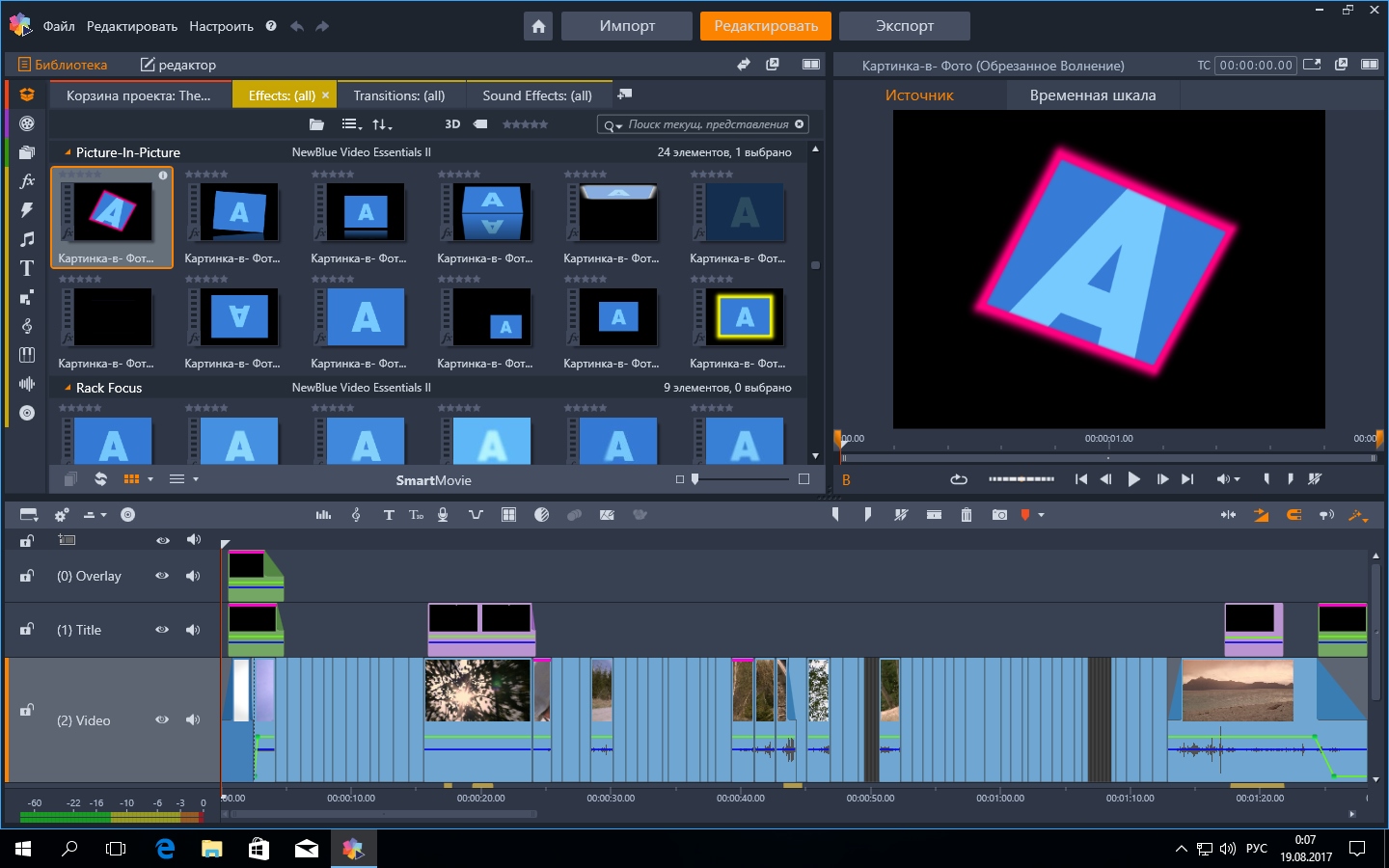
После того, как вы определились с процессором, вам нужно будет найти материнскую плату с совместимым разъемом, а это означает, что разъем на материнской плате совпадает с разъемом для чипсета. Например, последние чипы Intel i3, i5, i7 и некоторые i9 используют разъем LGA 1151, поэтому вам понадобится совместимая с LGA 1151 материнская плата. Остерегайтесь, последние процессоры Intel серии 9000 используют тот же разъем LGA 1151, что и предыдущие процессоры Intel, но требуют новейшего чипсета материнской платы серии 300. Досадно сбивает с толку!
Некоторые высокопроизводительные i7 и i9 используют разъем LGA 2066.
AMD Ryzen использует разъем AM4, а их чипы Threadripper — разъем sTR4.
Характеристики самой материнской платы не будут влиять на производительность ПК при редактировании видео, если это позволяет вам использовать процессор, RAM, SSD и другие компоненты, которые вы хотите. Но несколько других соображений при выборе материнской платы могут включать встроенный звук и количество поддерживаемых USB-портов и жестких дисков.
Когда дело доходит до звука, современные материнские платы часто имеют очень хороший интегрированный звук. Однако если вы особенно обеспокоены качеством звука при редактировании, проверьте обзоры материнских плат, которые вы рассматриваете, чтобы убедиться, что качество звука будет соответствовать вашим потребностям. Если вам действительно нужно лучшее качество звука, это сложнее, чем мы хотим, но звуковая карта может помочь. (Две хорошие звуковые карты — Sound Blaster Z за 100 долларов или ASUS Essence STX II за 250 долларов.)
Любая современная материнская плата, как правило, будет иметь более чем достаточно портов USB, чтобы вы были покрыты. Убедитесь, что материнская плата поддерживает USB 3. Любая последняя материнская плата должна. Если у вас есть экзотическая периферия, использующая Thunderbolt или Firewire, вы должны убедиться, что ваша материнская плата поддерживает их.
Наконец, подумайте о том, сколько жестких дисков вы планируете иметь. В то время как большинству пользователей ПК не хватает одного или двух, видеоредакторы очень часто привязаны к хранилищу, так как ваши видеозаписи могут быстро накапливать терабайты данных. Если вы считаете, что это будет проблемой, проверьте, сколько SATA-соединений поддерживает материнская плата. Если вы думаете, что у вас будет огромное количество отснятого материала, вы можете исследовать RAID-корпуса жесткого диска, которые объединяют несколько жестких дисков для обеспечения огромного пространства, с дополнительной избыточностью для защиты от сбоев дисков.
Если вы считаете, что это будет проблемой, проверьте, сколько SATA-соединений поддерживает материнская плата. Если вы думаете, что у вас будет огромное количество отснятого материала, вы можете исследовать RAID-корпуса жесткого диска, которые объединяют несколько жестких дисков для обеспечения огромного пространства, с дополнительной избыточностью для защиты от сбоев дисков.
Блок питания (БП)
Как и для любого ПК, который мы рекомендуем, важно получить высококачественный блок питания для вашего ПК для редактирования видео. Вы не хотите, чтобы неожиданная неудача все поджарила. Почти невозможно определить, является ли источник питания высокого качества, не будучи инженером-электриком, поэтому получите рекомендацию из надежного источника. Мы также рекомендуем рейтинг 80+ от Bronze или выше, который обеспечит более эффективное использование электроэнергии вашим ПК, а также будет работать тише и прохладнее.
youtube.com/embed/lt9hGqgDJ5M?feature=oembed» frameborder=»0″ allow=»accelerometer; autoplay; encrypted-media; gyroscope; picture-in-picture» allowfullscreen=»»/>
Статьи по теме:15 лучших компьютеров для редактирования видео 2021 года
Давайте посмотрим на лучшие варианты, касающиеся лучший компьютер для редактирования видео.
У нас есть честные обзоры и подробное руководство для вас.
Мы знаем, что для редактирования видео вам понадобится лучшая компьютерная станция для ПК.
Кроме того, эти рекомендации высшего качества.
Это мощные и надежные рабочие станции, с которыми вы можете легко справиться с задачей редактирования видео.
Более того, это идеальные компьютерные модели, если вы хотите сделать громкое имя в индустрии редактирования видео.
А теперь давайте посмотрим на их обзоры:
⭐ Лучшие компьютеры для редактирования видео обзоры:15- CyberPower Computer для редактирования видео
Вам может быть интересно зачем попробовать это лучший компьютер для редактирования видео, вот и мы вам расскажем.
CyberPower — широко известный бренд, который производит первоклассные компьютеры для редактирования видео. Вы можете попробовать эту версию.
Самое главное, что в этой модели имя больше мощности и больше ядер.
Это дает вам максимальный уровень производительности, и вам нравится редактировать свои видео.
Это компьютер, готовый к работе в студии, и его графика работает в 25 раз быстрее.
Самым популярным в этом компьютере для редактирования видео является то, что он предлагает яркие визуальные эффекты.
Он оснащен этим 4K OLED-дисплеем, и, кроме того, его время отклика плавное и быстрое.
Этот компьютер чрезвычайно тонкий и компактный, но при этом остается чрезвычайно надежным.
Наконец, он имеет инновационные функции охлаждения и уникальную вакуумную герметизацию.
👍 Что нам нравится:
- Он тонкий и компактный.
- Он обеспечивает инновационное охлаждение.
- Он работает на технологии подключения.

14- Компьютер Acer для редактирования видео
Хочу узнать самое лучшее этого компьютера Acer, специально созданного для этой работы по редактированию видео, вы можете это проверить.
Эта модель — эксклюзивное имя, предлагающее точные изображения.
Кроме того, это лучший компьютер для редактирования видео тонкий и легкий.
Он имеет изящный дизайн и высокое соотношение экрана к корпусу.
В этот компьютер встроен долговечный аккумулятор, и он отмечен как идеальный компаньон для вашей работы по редактированию видео.
Кроме того, это ультрапортативный и сверхкомпактный ноутбук, который может улучшить ваши навыки редактирования видео.
Он обеспечивает часы продуктивности и оснащен потрясающей графикой.
Пришло время купить себе новый компьютер, на котором вы сможете с легкостью выполнять свою работу по редактированию видео.
Вы можете поделиться с нами своим мнением, если вы заинтересованы в покупке этого продукта.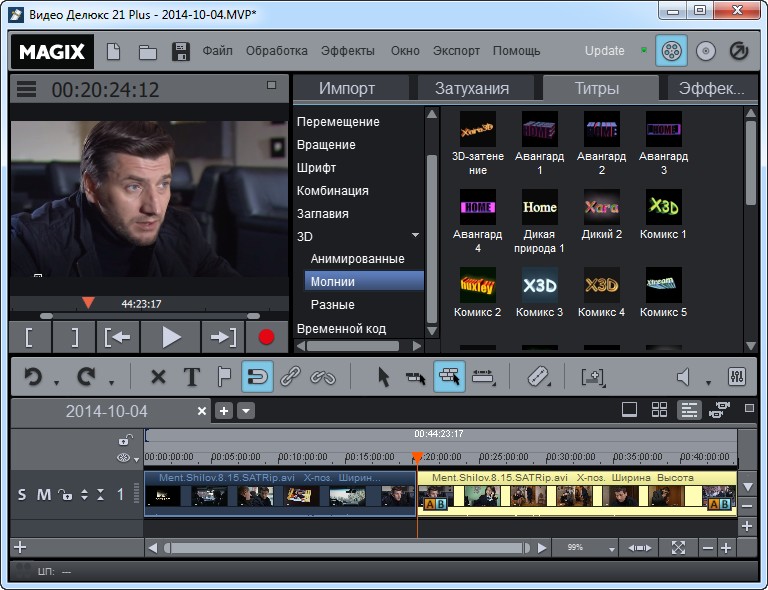
👍 Что нам нравится:
- Это идеальный и лучший помощник для редактирования видео.
- Он обладает потрясающей графикой.
- Это дает незабываемые и лучшие мультимедийные впечатления.
13- Компьютер Apple MacBook Pro для редактирования видео
Затем у нас есть компьютер Apple MacBook Pro для редактирования видео.
Это отмечено как лучший компьютер для редактирования видео и вы тоже можете попробовать.
Скорее всего, этот компьютер оправдает ваши ожидания, так как на нем установлен процессор девятого поколения.
Он оснащен 16-дюймовым дисплеем Retina и работает по технологии True Tone.
Кроме того, у этого компьютера есть сенсорная панель, а также сенсорный идентификатор.
Он показывает сверхбыстрый SSD и встроен в систему с шестью динамиками.
YВы можете предпочесть этот компьютер, потому что в нем есть вуферы с принудительным подавлением звука.
Эта рекомендация может легко поддерживать тонну и миллион цветов.
Мы дали высокую оценку этому эксклюзивному компьютеру для редактирования видео, и вам тоже стоит попробовать.
👍 Что нам нравится:
- Он имеет сенсорную панель, а также сенсорный идентификатор.
- Его дисплей работает по технологии True Tone.
- Он имеет систему с шестью динамиками.
12- Компьютер для редактирования видео Asus
Компьютер Asus — следующая рекомендация для вас, и эта версия специально разработана, чтобы упростить и ускорить редактирование видео.
Эта медитация лучший компьютер для редактирования видео разработан и сделан с инновациями. Кроме того, он легкий и мощный.
Это может дать вам беспрецедентную производительность. Этот вариант имеет клавиатуру с подсветкой и включает сенсорное и поверхностное перо.
Вы можете свободно работать на этом устройстве и даже играть и редактировать на нем множество видео.
Он утверждает, что дает вам опыт работы с 3D и гарантию производителя на 1 год.
👍 Что нам нравится:
- Профессионально модернизирован.
- Он ультра-портативный.
- Это супер-быстро.
11- Компьютер Microsoft Surface Book 2 для редактирования видео
Microsoft Surface Book 2 — еще одно замечательное предложение, которое мы включили в этот список лучший компьютер для редактирования видео.
Итак, говоря о характеристиках этого устройства, у него улучшенная графика.
Что наиболее важно, он показывает самые быстрые операции и обеспечивает в 4 раза больше мощности.
Он оснащен ярким дисплеем и доступен также с опцией сенсорного экрана.
Этот компьютер работает в четырех универсальных режимах и отличается высокой производительностью и профессионализмом.
Он позволяет редактировать видео так, как вы хотите!
Итак, если вы заинтересованы в покупке этого универсального ноутбука, вы должны это сделать!
Без сомнений, это мощный планшет, и он гарантирует, что ваша более сложная работа по редактированию видео превратится в кусок пирога.
👍 Что нам нравится:
- Он состоит из улучшенной графики.
- Показывает самую сильную производительность.
- Это легкий.
10- Компьютер HP для редактирования видео
У нас есть еще много рекомендаций, когда дело доходит до лучший компьютер для редактирования видео и среди них для вас есть бренд HP.
Кроме того, это надежное устройство, которое упаковано и сопровождается быстродействующим процессором Intel.
Используя этот ноутбук, вы почувствуете, что используете электростанцию.
Он обеспечивает часы автономной работы, и это самое лучшее в нем.
Помимо выполнения ваших задач по редактированию видео, вы можете продолжать играть на нем и транслировать его.
Следовательно, мы хотели бы, чтобы вы попробовали это лучший компьютер для редактирования видео и получите от этого потрясающий опыт.
👍 Что нам нравится:
- Это позволяет выполнять многозадачность на полную мощность.

- Он работает с расширенными настройками мощности связи.
- Он идеально подходит для редактирования видео.
9- Компьютер Lenovo для редактирования видео
Далее, у нас есть этот бренд Lenovo для наших читателей, и мы совершенно уверены, что вы можете найти их устройства в качестве лучший компьютер для редактирования видео.
Что касается этой модели, она предлагает длительное время автономной работы и работает с оптимизированными настройками безопасности.
Это же устройство предлагает вам доступ без опечаток и детализированную графику.
Более того, вы можете транслировать и редактировать на нем столько видео, сколько сможете.
Уникальное преимущество этого лучший компьютер для редактирования видео в том, что он дает огромные возможности для памяти и хранения.
👍 Что нам нравится:
- Это дает более плавную и детальную графику.
- Он тонкий и легкий.

- Поставляется в оригинальной заводской коробке.
8- Компьютер для редактирования видео Samsung Galaxy
Samsung Galaxy — следующий предложенный лучший компьютер для редактирования видео которые вы можете купить и сделать сами.
Он разработан таким образом, чтобы с легкостью справиться с самыми сложными задачами редактирования видео.
К тому же это устройство компактное и прочное на вид. Это чрезвычайно минималистичный вид.
Эта модель имеет алюминиевый металлический корпус и обеспечивает исключительную долговечность для пользователя.
Кроме того, этот компьютер для редактирования видео использует эквалайзер окружающей среды, так что вы можете автоматически регулировать настройки цвета и яркости.
Мы уверены и даем эту обширную гарантию, что ваша работа по монтажу видео будет реалистичной и кинематографичной.
Более того, вы можете редактировать видео в более темных настройках и выполнять свою задачу без каких-либо сбоев.
Итак, вы планируете заполучить это лучший компьютер для редактирования видео?
Если вы его купите, то сообщите нам и свой отзыв.
👍 Что нам нравится:
- У него реалистичный экран кинематографического качества.
- Имеет встроенную ручку.
- Это делает вашу работу по редактированию видео довольно простой и быстрой.
7- Компьютер MSI для редактирования видео
Как насчет того, чтобы попробовать это лучший компьютер для редактирования видео, да, мы говорим об этом бренде MSI.
Если вы думаете, что редактировать видео — это непростая задача, просто купите это устройство и измените свое мнение.
Кроме того, это мощная опция, которая дает вам отличный опыт редактирования видео.
Он выглядит гладко и предлагает программируемое затенение.
Он показывает максимальную емкость 32 ГБ и оснащен 3 охлаждающими вентиляторами.
Эта же модель окружена 6 медными тепловыми трубками.
Говоря о его особенностях, он имеет тачпад из шелковистого стекла и более тонкий адаптер питания.
Мы рассмотрели это лучший компьютер для редактирования видео на сильных нотах вы тоже можете попробовать.
👍 Что нам нравится
- Предлагает искусственный интеллект.
- Он гладкий, стильный и мощный.
- Это дает вам удобный опыт редактирования видео в реальном времени.
6- Компьютер для редактирования видео XAMMUE
Бренд XAMMUE всегда делал и производил надежные компьютеры и ноутбуки для редактирования видео, и вот у нас их лучший компьютер для редактирования видео Задачи.
Это устройство показывает мощное ядро, а также большую емкость. Он сопровождается великолепным дисплеем и придает потрясающий вид вашим отредактированным видео.
Кроме того, он состоит из 8.4-дюймового сенсорного дисплея Retina.
В ту минуту, когда вы начнете редактировать видео, вы увидите, сколько точных и точных цветов начали проявляться в ваших видео.
Более того, это лучший компьютер для редактирования видео дает вам легкий и плавный опыт. Он поддерживает отпечатки пальцев и имеет дизайн для йоги на 360 градусов.
👍 Что нам нравится:
- Имеет практичный дизайн.
- Это делает вашу работу легкой.
- Он имеет удобный дизайн для карманов.
5- Компьютер CHUWI для монтажа видео
Бренд CHUWI известен и чрезвычайно популярен благодаря производству ноутбуков и компьютеров для редактирования видео такого рода.
Вот почему мы рекомендовали вам это лучший компьютер для редактирования видео.
Он показывает высокую производительность и плавные результаты каждый раз, когда вы собираетесь редактировать на нем видео.
Кроме того, он обеспечивает пользователям стабильность при работе в многозадачном режиме.
Этот компьютер имеет графику Intel HD и всегда обещает обеспечить высокое качество изображения.
Вы можете использовать это лучший компьютер для редактирования видео для редактирования фотографий и редактирования видео.
Он поставляется в виде полного набора, и вы также можете использовать его как игровой ноутбук.
👍 Что нам нравится:
- Он идеально подходит для редактирования видео и фотографий.
- Это позволяет регулировать цвет.
- Имеет 7 портов.
4- Компьютер для монтажа видео Skytech
В следующем списке рекомендаций речь идет о лучший компьютер для редактирования видео, мы рассмотрели для вас эту фирменную модель Skytech.
Он в 30 раз быстрее и может использоваться в качестве игровой клавиатуры. Более того, при покупке вы получаете 1 год гарантии.
Это сертифицированный и лучший компьютер для редактирования видео и вы, конечно, можете попробовать. Кроме того, он может редактировать всевозможные видео.
Он работает на высоких и ультра-настройках и предлагает пользователю четкие результаты.
Это устройство имеет разрешение Full HD и обеспечивает плавное редактирование видео.
👍 Что нам нравится:
- Гарантия 1 год.
- Клиенты получат пожизненную и бесплатную техническую поддержку.
- Собран в США.
3- TECLAST Компьютер для редактирования видео
Бренд TECLAST очень популярен благодаря тому, что лучший компьютер для редактирования видео.
Вы можете приобрести и сделать покупки для этой соответствующей версии.
Это устройство имеет 15.6-дюймовый качественный и большой экран.
Он состоит из полностью металлического корпуса и остается сверхлегким.
Кроме этого лучший компьютер для редактирования видео дает высокую производительность.
Это мощный компьютер Intel 9-го поколения с удобными настройками управления.
👍 Что нам нравится:
- Удобно пользоваться.
- Он показывает высокое разрешение.
- Это дает удовлетворительную производительность.
2- Компьютер для редактирования видео Sager
Отдыхайте, вы можете заполучить этот популярный бренд Sager. Здесь мы рассмотрели это лучший компьютер для редактирования видео то, что производится и развивается этим брендом.
Что наиболее важно, у него тонкая рамка и дисплей Full HD. Этот компьютер для редактирования видео обеспечивает широкий угол обзора.
В то же время он работает с аудиоинтерфейсом высокой четкости и высокого качества.
Вы можете попробовать купить и попробовать это лучший компьютер для редактирования видео так как в него встроены настройки беспроводной связи и Bluetooth.
👍 Что нам нравится:
- Имеет встроенные динамики.
- Он обслуживает аудиоинтерфейс высокой четкости.
- Это показывает сильную систему питания.
1- ЛХМЗНИЙ Компьютер для монтажа видео
Последняя рекомендация и популярное предложение, которое является частью этого лучший компьютер для редактирования видео list, у нас есть этот бренд LHMZNIY для вас.
Он утверждает, что дает вам впечатляющие и потрясающие возможности редактирования видео.
Эта модель обеспечивает и гарантирует бесперебойную работу.
Кроме того, это делает вашу многозадачную работу чрезвычайно стабильной.
В этой модели используется экран с высочайшим разрешением и улучшены характеристики угла обзора.
Он имеет подсветку клавиатуры и даже поддерживает функцию разблокировки отпечатком пальца!
Мы предлагаем вам купить это лучший компьютер для редактирования видео потому что это дает пользователю высококачественный опыт.
👍 Что нам нравится:
- Это дает много места для хранения.
- Это безопасно и стабильно в использовании.
- Он имеет долгое время ожидания.
💸 Лучшие компьютеры для монтажа видео: Руководство покупателя:
Здесь вы можете ознакомиться с руководством по покупке, в котором вы узнаете, как делать покупки для лучший компьютер для редактирования видео.
Итак, ознакомьтесь с этим руководством!
А если вы занимаетесь редактированием видео, то это руководство по покупке научит вас, как покупать лучший компьютер или настольный ПК для любой из ваших задач графического дизайна и редактирования видео:
💻 Ультра-отзывчивый:Каждый раз, когда вы пытаетесь купить компьютер для редактирования видео, убедитесь, что он должен быть максимально отзывчивым. Кроме того, ищите модель, в которой установлен качественный процессор.
Ваша компьютерная модель для редактирования видео должна обеспечивать высокую производительность, высокую производительность и объем операций по созданию контента.
Если в нем присутствует продвинутый и высокопроизводительный процессор, то это прекрасно.
💻 Долговечный аккумулятор:Вы должны выбрать это лучший компьютер для редактирования видео который показывает и предлагает пользователю вариант с длительным сроком службы батареи. Его батарея не должна разряжаться часто и должна работать в течение длительного времени,
Все высококачественные и отличные компьютеры для редактирования видео, они могут предложить и обеспечить рабочую среду на целый день.
Так что, если выбранные вами компьютеры обеспечивают как минимум 11 часов автономной работы, это просто супер. С таким временем автономной работы вы можете выполнять большое количество задач по редактированию видео.
💻 Встроенный и установленный считыватель отпечатков пальцев:В целях безопасности вам следует купить компьютер для редактирования видео, на котором установлен этот считыватель отпечатков пальцев.
Благодаря встроенному считывателю отпечатков пальцев вы можете быстро и безопасно подтвердить свою личность.
💻 Кристально чистая коммуникация и четкие изображения:Вам очень важно искать это лучший компьютер для редактирования видео это также дает кристально чистую коммуникацию.
Если в этой модели есть два встроенных микрофона, вы можете без проблем купить компьютер для редактирования видео.
Кроме того, ищите ту модель, которая дает четкий голос и способна отфильтровывать все виды шума при печати.
С другой стороны, вы можете попробовать предпочесть ту настольную модель для редактирования видео, на которой установлена веб-камера HD.
Благодаря этой функции вы гарантированно получите сверхвысокий и высочайший динамический диапазон.
В то же время это свойство обеспечивает четкое и кристально чистое изображение.
💻 Мышь Presence или Surface Precision:Лучше продолжать искать те виды компьютеров для редактирования видео, которые показывают наличие в них мыши с высокой точностью поверхности.
Кроме того, такой компьютер дает пользователю исключительную точность и комфорт.
Эти типы компьютеров для редактирования видео предлагают расширенный контроль для всех пользователей.
И он может быть супер-идеальным и супер-отличным, если у вас есть компьютер с тремя настраиваемыми кнопками для большого пальца на мышке.
Таким образом вы можете получить желаемый компьютер для редактирования видео.
📋 Часто задаваемые вопросы:
💻 Почему настольный компьютер, а не ноутбук?
Для редактирования видео рекомендуется иметь настольный компьютер, а не ноутбук.
Основная причина в том, что настольные ПК показывают лучшее оборудование.
Эти настольные ПК-станции более портативны и меньше по размеру.
С другой стороны, использование ноутбука не является для вас возможным и идеальным вариантом для этой задачи редактирования видео.
Эксперты считают, что настольные компьютеры упрощают и упрощают работу по графическому дизайну и редактированию видео.
💻 Нужен ли мне отдельный компьютер или ноутбук для редактирования видео?
Что касается графического дизайна, а также редактирования видео, мы видели и наблюдали, что настольным компьютерам всегда удавалось превосходить и превосходить ноутбуки.
Более того, настольные компьютеры обеспечивают лучшую и улучшенную производительность, и они экономичны по сравнению с использованием и покупкой ноутбуков.
Таким образом, для редактирования видео всегда следует приобретать отдельный настольный ПК в этом отношении.
📚 Вывод:Теперь вы знаете о лучший компьютер для редактирования видео модели.
Вы можете попробовать эти предложения и ответить нам своими честными комментариями.
Мы уверены, что вы найдете эти модели и другие варианты высокого класса мощными, прочными и прочными.
Кроме того, эти компьютеры показывают более быструю графику и дают потрясающие результаты при редактировании видео.
Эти модели оснащены высококачественным сенсорным дисплеем и потрясающим качеством изображения сетчатки глаза.
Итак, попробуйте эти компьютеры для редактирования видео, которые в целом оснащены первоклассными и весьма удовлетворительными функциями.
Компьютер для работы с графикой и обработки видео
При выборе компьютера для обработки живого видео и звука основными критериями должны быть быстрый процессор и винчестер большого объема. Именно в таких компьютерах применяются дорогие и скоростные модели SCSI-винчестеров. Параллельно устанавливается жесткий диск (или несколько) с SATA-интерфейсом для хранения больших объемов видеоинформации (табл. 1.4).
Таблица 1.4. Конфигурация компьютера для работы с графикой и обработки видео
В данном случае обычно используется специализированная графическая видеокарта или карта с мощным графическим процессором и встроенными видеовходом и видеовыходом. Неплохой альтернативой этому будет отдельное устройство для захвата видео и звука.
Для работы с графикой используется высококачественный профессиональный монитор с хорошей цветопередачей и запасом яркости и контрастности. Диагональ монитора при этом должна составлять не менее 21 дюйма.
Обычно используется материнская плата с интегрированным SCSI– и FireWire-контроллером (для подключения цифровых видеокамер и фотоаппарата). В случае отсутствия контроллеров устанавливаются контроллеры в виде плат расширения, поэтому материнская плата должна обладать достаточным количеством свободных PCI-слотов (Peripheral Component Interconnect – дословно – взаимосвязь периферийных компонентов).
В качестве периферии к такому компьютеру подключается сканер с высокой точностью распознавания и дорогой струйный принтер (или фотопринтер) для качественной распечатки изображения.
Для подобного компьютера желательно наличие DVD-привода, умеющего рисовать изображение на поверхности диска.
Данный текст является ознакомительным фрагментом.
Продолжение на ЛитРесКонфигурация компьютера для монтажа видео
Споры по поводу выбора компьютера для видеомонтажа никогда не утихают. Что лучше: Intel или AMD, Western Digital или Seagate, Asus или Gigabyte, Cola или Pepsi — эти вопросы из года в год вызывают эмоциональные дискуссии самого разного уровня во всех уголках Рунета. Принимаясь за такую щекотливую тему, чувствуешь себя канатоходцем перед выступлением — на такую тревожную, неопределенную и обманчивую стезю предстоит вступить.
Поэтому мы приведем несколько мнений о том, какова же должна быть конфигурация вашего компьютера.
***
Комплектация компьютера для видеомонтажа: Мнение 1
Вы готовы на материальные издержки ради достижения хотя бы приемлемого результата в вашем видеотворчестве? Все же, думается, не следует впопыхах тратиться на дорогое оборудование. Начинающему вполне достаточно будет последовать этим советам.
Вопросы собственно касаются материнской платы и винчестера.
Плата — многопроцессорная, какой фирмы и на каком чипсете, если учесть то, что в данное время наиболее распространенными являются чипсеты, изготовленные по 45-нм и 65-нм техпроцессам? Имеет ли смысл иметь несколько процессоров.
Винчестер SCISI и RAID не хочется устанавливать из-за их дороговизны и уникальности. Подойдут ли современные IDE и SATA?
Двухпроцессорность дает гораздо меньший прирост производительности, чем физически раздельные дисковые накопители. Таким образом, лучше сэкономить на процессоре и купить несколько (лучше всего четыре) жестких диска. Во всех учебниках по Аdobe Рremiere описание начинается с разнесения данных по винчестерам. Тип интерфейса винчестера для современных накопителей также несущественный фактор.
В итоге имеются следующие приоритеты: 1) несколько винчестеров, 2) надежная материнская плата, 3) процессор.
Мы говорим о конфигурации для видеомонтажа. При этом допускается на нем же заниматься цифровым фототворчеством и звуком, но не играми. Проверено. Игры и видеомонтаж не совместимы никак. В самом крайнем случае — проверенные игры. Также важно не производить никаких экспериментов с Windows в плане ее «улучшения» бесчисленными твикерами, и не хранить ничего на рабочем столе.
Не забудьте и про охлаждение винчестеров!
Для начинающего видеомонтажера достаточно будет приобрести два винчестера для непосредственной работы с видео и еще один для резервного хранения материалов.
Два монитора! Непременно! Вторым может быть и устаревший с диагональю 15-17″ — для нескольких панелей больше и не надо, зато на основном окне все будет под рукой и на виду.
И все же, что такое «плата захвата видео»? Кратко, для чего она и облегчает ли работу с видео? Какие платы уже испытаны и какую следует приобретать?
Если непонятно, зачем эта плата нужна, то лучше ее не брать. Для работы с DV хватит встроенного в материнскую плату контроллера IEEE 1394 или купить отдельный.
***
Комплектация компьютера для видеомонтажа: Мнение 2
Принимая во внимание специфику темы, в этой статье мы решили сдвинуть акцент в теоретическую область, по возможности, воздержавшись от оценок конкретных экземпляров оборудования. С одной стороны, выбранный подход продлит срок актуальности статьи, с другой стороны, уменьшит поток гневных комментариев, всенепременно образующийся в результате расхождения высказанных в статье идей и мнения некоторых читателей.
Примем как данное, что, так как процесс обработки видео всегда связан с длительными пересчетами и рендерингами, загружающими систему под 100%, первостепенное требование к видеомонтажному компьютеру — надежность. Сбой или зависание, например, игрового компьютера чреваты однократной перезагрузкой, что, конечно, неприятно, но отнюдь не критично. Зависание рабочего компьютера где-нибудь на 80% многочасового пересчета проекта совершенно недопустимо. Производительность по степени важности следует поставить на второе после надежности место.
1. Процессор
Обычно на процессор компьютера тратится наибольшая часть бюджета, так как в глазах неискушенного пользователя параметры этого элемента напрямую ассоциируются с «крутостью» компьютера. Давайте попробуем разобраться, насколько он в действительности важен, ответив на самый очевидный вопрос: а зачем он нужен? Процессор в основном влияет на два «видеомонтажных» параметра:
- Мгновенный комфорт работы.
- Время ожидания результата.
Мгновенный комфорт работы — эта общая отзывчивость и скорость реакции системы на действия пользователя. При видеомонтаже она обычно сводится к скорости рендеринга предпросмотра. А именно: при какой сложности монтажа вы сможете получить плавное realtime-превью. В тривиальном случае, ограничивающимся нарезкой исходного DV-видео, сменой последовательности фрагментов и заменой звуковой дорожки, с такой задачей вполне справится и Celeron 2.0 GHz. При наложении эффектов, переходов, цветокоррекции, компоузинге и т.д. разумеется, желателен более быстрый процессор, однако не стоит забывать, что комфорт монтажа — количественная, а не качественная характеристика. Это означает, что, с одной стороны, даже Celeron 2.0 GHz не накладывает принципиальных ограничений на процесс монтажа, а, с другой стороны, и для самого современного процессора можно найти задачу, с которой он не справится в реальном времени.
Второй процессорозависимый параметр — время ожидания результата. Им будем называть время, необходимое компьютеру для рендеринга смонтированного ролика в выходной файл. Пожалуй, этот параметр не имеет принципиального значения. Редко кто во время многочасового рендеринга сидит и неотрывно следит за продвижением индикатора готовности. В большинстве случаев, просчет происходит в фоновом режиме при уменьшенном приоритете процесса кодера. Пользователь при этом спокойно занимается своими делами. Рост частоты процессора обеспечивает приблизительно линейное снижение времени ожидания.
Наряду с этими основными параметрами, есть еще несколько менее значимых, но требующих к себе внимания.
Во-первых, благодаря «заслугам» маркетинговой политики, с недавнего времени тип процессора начал ограничивать выбор программного обеспечения, которым сможет воспользоваться пользователь. Например, Adobe Premiere Pro 2.0 отказывается запускаться на процессорах, не поддерживающих набор инструкций SSE2, хотя объективных причин для подобного ограничения не наблюдается. Таким образом, волей-неволей приходится постепенно отказываться от использования устаревших процессоров, даже если их производительность вас вполне устраивает.
Во-вторых, многоядерность. Необходимо помнить, что на сегодняшний день далеко не все программное обеспечение для работы с видео хорошо распараллеливается. Если наличие двух ядер (или хотя бы Hyper-Threading’a) в любом случае оправдано за счет того, что определенно применимо для облегчения фонового просчета, то большее число ядер может оказаться невостребованным.
В-третьих, немаловажный параметр — энергопотребление и, соответственно, тепловыделение и шумность. Для студийного компьютера, он, конечно, не играет принципиальной роли, а для домашнего весьма значим. Мало приятного, если компьютер будет докучать вам назойливым гулом во время многочасовых просчетов, способных случайно затянуться и за полночь. Intel и AMD в последнее время, наконец, озаботились данной проблемой, и сегодня можно без особенных финансовых вложений обеспечить достойное охлаждение ЦП малошумным кулером. Сделать это тем проще и дешевле, чем современнее модельный ряд выбранного процессора, но ниже его производительность.
Исходя из вышесказанного, сформулируем основные правила выбора процессора для абстрактного видеомонтажного компьютера:
- Выбор производителя процессора должен базироваться на анализе текущей, на момент покупки, ситуации на рынке.
- Процессор должен принадлежать к наиболее современной и перспективной линейке.
- Конкретный рейтинг по производительности имеет лишь количественное значение, и должен приниматься во внимание в последнюю очередь при наличии свободных средств.
2. Оперативная память
При выборе оперативной памяти необходимо различать две группы характеристик:
- Объем.
- Скоростные характеристики, складывающиеся из типа памяти, режима работы, рабочей частоты, латентности.
С объемом все просто. Представить себе современный компьютер с объемом памяти менее 256 МБ довольно затруднительно, так как планок DDR2-3 меньшего объема нет в продаже. Этот объем и стоит признать минимально допустимым, хотя, конечно, о комфортной работе в этом случае мечтать не приходится. Adobe Premiere Pro 2.0 сразу после запуска, с пустым проектом занимает в памяти приблизительно 300МБ. Если принять во внимание интересы операционной системы и еще десятка сопутствующих активной монтажной работе утилит, сойдемся на том, что 2 ГБ на сегодняшний момент оптимальный объем. 4 гигабайта — преимущество дополнительной памяти дает выгоду разве что для достаточно специфических задач — для последних версий современного софта или когда в работе над проектом одновременно используется несколько тяжелых приложений, например, Premiere, Audition и Photoshop. Не забывайте, что нехватка памяти также негативно влияет и на мгновенный комфорт работы, причем гораздо драматичнее, чем неторопливость центрального процессора. Поэтому в случае выбора между мощностью процессора и достаточным объемом памяти всегда следует отдавать предпочтение второму варианту.
Из скоростных характеристик памяти следует уделять внимание только двуканальному режиму работы. Отказываться от практически бесплатного увеличения производительности нерезонно, так что позаботьтесь о паре модулей. Можно было бы задуматься над выбором типа памяти, но сегодня системы на базе DDR-2 получили безоговорочное преимущество — на нее рассчитано подавляющее большинство современных материнских плат. DDR-3 — задел на будущее, на данный момент сравнительные характеристики говорят, что также выгода невелика. Что касается рабочей частоты и латентности — эти параметры незначительно влияют на производительность при обработке видео, так что ими можно пренебречь – лишь бы заработало.
3. Видеокарта
Большинство «народных» видеокарт в процессе обработки видео никак не оптимизируется видеокартой. Конечно, это утверждение не касается профессиональных программно-аппаратных комплексов. А как же аппаратное ускорение декодирования и кодирования видео, возмутятся производители видеокарт? С декодированием очень просто: мало того, что современные процессоры без проблем справляются с декодированием практически любых потоков, вплоть до MPEG4 AVC 1920×1080, так ускорение от аппаратного декодирования в сравнении с хорошо оптимизированными софтверными декодерами если и есть, то измеримо всего десятком-другим процентов. С кодированием ситуация не менее туманная. Пока ни о каком серьезном применении данной функции говорить не приходится, а если даже производители со временем и доведут ее до ума, позвольте предположить, что работать она будет только в проприетарном софте, разумеется, выполненном в плюшкообразном стиле, с максимально урезанными возможностями и обязательной поддержкой сменных скинов.
Так что при выборе видеокарты необходимо осознанно и хладнокровно игнорировать все традиционные характеристики: чипсет, количество памяти, разрядность шины, число конвейеров и т.д. Никакая видеокарта, выпущенная с 2005 года, не ограничит ваши возможности по обработке видео, за исключением случаев несовместимости железа и использования специальных плагинов или фильтров, охочих до ресурсов GPU видеокарты.
Главное, с чем вы должны определиться — это с числом мониторов, которые вы собираетесь использовать. Если их больше одного, встроенное в материнскую плату видео не вариант. В этом случае подойдет самая простая видеокарта с двумя выходами от надежного производителя. Не стоит брать дешевый noname — такая карта может уменьшить стабильность системы, а также подвести в качестве 2D изображения.
4. Звук
Для исключительно видеомонтажного компьютера аудиокарта не имеет никакого значения — так как вся обработка звука производится в цифровом виде, конкретное звуковоспроизводящее оборудование на результате никак не сказывается. Главное, чтобы звук был слышен — что обеспечит как интегрированная в материнскую плату аудиокарта, так и любая, приобретенная отдельно.
5. Платы ввода видео
Платы ввода видео делятся на два принципиально разных типа:
- Цифровые.
- Аналоговые.
Цифровые — это суть FireWire/IEEE1394 контроллеры, позволяющие копировать видео с цифровых DV/miniDV камкодеров. По своей функциональности они больше всего напоминают USB2.0 контроллеры, да и интерфейсы USB2.0 и FireWire, с пользовательской точки зрения, довольно схожи. FireWire контроллеры также делятся на два типа — дешевые (7-15$ в Москве) и дорогие (>25$). В плане копирования информации с видеокамер, дорогие отличаются от дешевых ценой и абсолютно ненужным проприетарным программным обеспечением, идущим в комплекте. К сожалению, стандарт IEEE1394 при всех своих преимуществах относительно USB2.0, обладает небольшим недостатком — практической несовместимостью с некоторым оборудованием. Вне зависимости от цены и производителя контроллера, всегда имеется некоторая вероятность того, что ваша конкретная камера откажется с ним работать. Лучше заранее к этому приготовиться и приобрести контроллер с moneyback. Если планируете использовать контроллер не только для подключения камеры, но и, например, жестких дисков, обратите внимание на наличие molex-разъема для дополнительного питания 12V от БП, а также на платы следующего поколения IEEE1394b.
Аналоговые платы видеоввода — гораздо более сложные устройства. Это не просто контроллеры интерфейса, но специализированные аналого-цифровые преобразователи, аппаратно реализующие сложный процесс оцифровки видеосигнала. Такие платы необходимы для работы со старыми пленочными архивами. Аналоговые платы видеоввода можно разделить на три вида:
- Простые АЦП.
- ТВ-тюнеры.
- АЦП с расширенными аппаратными средствами.
Первые — простые АЦП — это как раз то, что вам нужно. На таких картах нет ничего, кроме собственно АЦП и PCI-моста. Для оцифровки видео более ничего и не нужно, так как весь процесс постобработки вполне может выполнить центральный процессор, благо современные мощности позволяют делать это в реальном времени. Классический пример такой платы — PixelView xCapture, при цене в 25$, дающий вполне достаточное для оцифровки домашних архивов качество. К сожалению, такие решения малопопулярные, и найти подобные карты в продаже затруднительно.
Гораздо популярнее второй тип — TV-тюнеры. Если от TV-тюнера отбросить приемник TV и FM сигналов, аппаратный MPEG-кодер, чипы постобработки, пульт ДУ, комплектный софт и коробку — получится аккурат «Простой АЦП». TV-тюнеры дают качество не хуже, чем «Простые АЦП», но стоят дороже (~50-60$), однако продаются в любом компьютерном магазине. При выборе тюнера для оцифровки собственных записей необходимо обратить внимание на современность чипсета (Conexant CX23881 или Philips SAA7135HL), а также на возможности комплектного программного обеспечения. Хорошим программным обеспечением славятся платы марки Beholder и GoTView. Дополнительные аппаратные возможности, MPEG кодер и шумодав, не имеют принципиального значения.
АЦП с расширенными аппаратными средствами — это собственно платы видеомонтажа. Стоят они значительно дороже тюнеров и тем более «простых АЦП», и для домашнего видеомонтажа не представляют интереса. Функции, в них заложенные, обычно жестко привязаны к конкретному программному обеспечению, а аппаратные возможности могут быть интересны только в профессиональной сфере для ускорения просчета эффектов при конвейерном производстве роликов.
6. Дисковая подсистема
Ничто так не влияет на комфортность работы с видео, как организация дисковой подсистемы. У вас может быть медленный процессор, плохонькая видеокарта, немного памяти — но если при этом дисковая подсистема организована идеально, работа пойдет уверенно.
Ведь процесс обработки видео состоит преимущественно из операций копирования. Экспортируете готовый проект из любой монтажки — диск копирует все задействованные фрагменты. Накладываете фильтр очистки в VirtualDUB — весь файл считывается и переписывается на новое место с наложенным эффектом. Авторите DVD из подготовленных MPEG’ов — диску снова нужно перелопатить гигабайты. А ведь видеофайлы занимают довольно большой объем (13 ГБ/час в формате DV). Естественно, что один диск посредственно справляется с операциями считывания и записи одновременно, поэтому для ускорения работы крайне рекомендуется использовать как минимум два жестких диска. Организовав перекрестную работу этих дисков, вы заметно повысите быстродействие. Еще лучше выделить отдельный диск для операционной системы и отдельный — для результатов работы, и еще один для бэкапов и вторичных свопов.
Раз дисков в компьютере будет много, гнаться за рекордными показателями каждого из них смысла нет. Подойдут любые диски с SATA-интерфейсом и оптимальным на день покупки соотношением цена/объем. Диски средней ценовой категории от разных производителей имеют практически одинаковые скоростные характеристики. Об их надежности можно долго спорить, но, на самом деле, исключая провальные линейки (например, IBM DTLA), процент брака у всех производителей приблизительно одинаковый и специально озадачиваться им не стоит. Что касается провальных линеек… Достоверная информация об этом все равно появится не раньше, чем через полгода после покупки. Так что выбирать можно любые диски, но из соображений шумности не рекомендуется использовать HDD разных производителей. Спектры их шумов различаются, что в итоге на слух воспринимается хуже, чем монотонное гудение/стрекотание.
Один из самых больших видеомонтажных мифов — миф о RAID0-массивах. Напомню, что RAID0 массивом называется такая конфигурация дисков, при которой данные распределяются равномерно сразу по всем дискам. Емкость RAID0 массива равна сумме емкостей входящих в него дисков, скорость работы пропорциональна (не прямо, но монотонно) числу входящих в массив дисков. Несомненно, пара дисков, сконфигурированных в RAID0, работает значительно быстрее одиночного диска, но в потоковых операциях чтение-запись (самых важных в монтаже!) она проигрывает тем же самым дискам, сидящим раздельно по-простому на разных каналах IDE контроллера. Это понятно: копируя файл сами на себя, оба диска RAID0 массива вынуждены постоянно перемещать головки туда-сюда — там прочитать, тут записать, прочитать-записать и т.д. Если диски работают раздельно, то один из них, не прерываясь, занимается чтением, а второй — записью, причем с максимально возможной для него скоростью.
Для подтверждения последних утверждений мы подготовили небольшое сравнительное тестирование производительности RAID0 массива и одиночных дисков. С помощью двух одинаковых дисков Seagate Barracuda 7200.7 120 GB были сэмулированы два противоположных подхода в организации дисковой подсистемы. В первом мы максимально приблизились к варианту «как не надо делать» — диски были сконфигурированы в RAID0 средствами встроенного в материнскую плату контроллера Highpoint HPT-374 с размером страйпа по умолчанию — 64К. Затем массив был разбит на два логических раздела, на один из которых был установлен Windows XP SP2, а второй был выделен для работы видео.
Во втором случае диски были подключены к этому же контроллеру, но работали независимо друг от друга.
Один из них — системный — был также разбит на два логических раздела, на одном из которых была установлена ОС (в обоих случаях ОС восстанавливалась из одного и того же заранее приготовленного образа), а второй использовался для организации перекрестной работы дисков. Кроме упомянутых комплектующих в конфигурацию тестового компьютера входили: CPU Celeron [email protected] ГГц, RAM 1024 DDR, Radeon 9550. Все операции производились над стандартным DV файлом объемом 2 784 917 KB.
Операция | Время выполнения, сек | |
RAID0 | 2х120 IDE | |
| 1. Копирование файла cредствами Windows | 207 | 85 |
| 2. Копирование файла cредствами VirtualDubMod’a (DirectStreamCopy) | 257 | 164 |
| 3. Выделение аудиодорожки средствами VirtualDubMod | 78 | 59 |
| 4. Импорт файла в Premiere Pro 2.0 | 34 | 44 |
| 5. Рендеринг простого проекта из Premiere Pro 2.0 (смена последовательности видеофрагментов, наложение музыки) | 197 | 199 |
| 6. Средняя скорость линейного чтения в начале дисков | 93 (МБ/сек) | 54 (МБ/сек) |
В первых трех пунктах мы видим закономерное отставание RAID0 массива. Разрыв сильно сокращается в третьем тесте, в котором операций чтения становится гораздо больше, чем записи. В этом тесте дискам нужно было прочесть 2.65 гигабайта, а записать лишь около 140 МБ. В четвертом тесте RAID0 вырвался вперед, что легко объяснимо: импорт DV-файлов в Premiere Pro 2.0 сводится к созданию графического образа аудиодорожки, так называемого, Peak File’a, объем которого составил всего лишь 500 КБ. Таким образом, время выполнения этой операции определяется преимущественно скоростью линейного чтения, которой RAID0 может похвастаться. Результаты пятого теста довольно неожиданны — вместо ожидаемого проигрыша RAID0, мы видим практически одинаковые показатели. Видимо, это объясняется грамотной оптимизацией алгоритмов работы Premiere Pro 2.0 под самые разные дисковые подсистемы. Наконец, последний синтетический тест демонстрирует закономерное преимущество RAID0. Цель последнего теста — приблизительно оценить общую производительность RAID-контроллера. Более современные контроллеры (например, Sunix 2020) позволяют получить скорость линейного чтения порядка 110 МБ/сек (почти предел для шины PCI!) при скорости каждого диска в 65 МБ/сек. Таким образом, для современных систем результаты RAID0 были бы несколько лучше, однако общая тенденция очевидна.
Кроме производительности, есть такой немаловажный момент, как надежность. Очевидно, что надежность двухдискового RAID0 массива в два раза меньше надежности одиночного диска, но, на самом деле, она еще ниже! Обычно, когда разговор заходит о RAID0, подразумевается схема его создания на базе интегрированного в материнскую плату контроллера. Это довольно утопичный путь. Проанализируем вероятность потери данных в этом случае. К удвоенной вероятности «смерти» HDD добавляется еще и вероятность выхода из строя материнской платы, которая, к слову сказать, достаточно высока. Действительно, на системной плате разведена масса самых разнообразных элементов, связанных воедино физически и электрически. Так как смерть любого из них практически однозначно означает выход из строя всей платы, материнскую плату можно признать одним из самых ненадежных элементов компьютера. Интегрированные контроллеры бывают двух типов — разведенные на материнской плате независимые чипы, подключаемые к шине PCI или PCI-E, и встроенные на уровне чипсета. Итак, что произойдет с данными RAID0-массива, если сгорит плата с разведенным контроллером? Ничего не произойдет, но достать их с массива окажется крайне нетривиальной задачей. Непрофессиональные контроллеры создают «нетранспортабельные» RAID-массивы, которые можно «поднять» только на контроллерах того же производителя, да и то не всех версий. С неработоспособной материнской платой на руках вы окажетесь в очень незавидной ситуации: чтобы восстановить данные массива, придется искать либо материнскую плату с точно таким же интегрированным контроллером, либо покупать этот контроллер отдельно. С приходом поддержки RAID на уровне чипсета ситуация, несомненно, улучшилась, однако в любом случае в неприятном положении с «трупом» на руках вы будете сильно ограничены в выборе его замены!
Изложенные соображения ни в коей мере не ставят своей целью поставить на RAID0 крест. Это замечательный метод увеличения производительности, но он не терпит легкомысленного подхода и жестоко карает «авосьников». Если вы все же решитесь собрать RAID0 массив, учтите, что RAID0 оправдан только при соблюдении следующих условий:
- Суммарно в системе есть не менее трех физических жестких дисков.
- Массив будет собран на отдельном контроллере на интерфейсе PCI/PCI-Express.
- Организован частый и регулярный бэкап с RAID0.
- Компьютер собран в высококачественном корпусе с хорошей системой охлаждения и надежным питанием.
Кстати, об отдельных PCI и PCI-Express RAID-контроллерах. Их можно разделить на два принципиально разных типа:
- «Аппаратные»
- «Программные»
«Аппаратными» принято считать все контроллеры, обладающие собственной набортной памятью, а «программными», соответственно, «беспамятные». К первому типу относятся преимущественно профессиональные решения, использующиеся вовсе не для домашнего видеомонтажа, а для разнообразных серверов и других задач совершенно другого уровня. Они обладают специализированными мощными процессорами для управления RAID-массивами, их функциональный набор слишком широк и специфичен, что закономерно сказывается и на цене.
Кавычки в названии типов контроллеров не случайны — очевидно, что никакое физическое устройство невозможно назвать программным в полном смысле слова. «Программными» контроллеры стали в результате пренебрежительного отношения к принципу их работы со стороны пользователей «аппаратных» контроллеров. По сути, «программные» контроллеры — лишь интерфейс для создания массива, все вычислительные процессы по обслуживанию которого осуществляются за счет ресурсов центрального процессора посредством драйвера контроллера. Возможности таких контроллеров не особо отличаются от встроенного в Windows XP средства для создания полностью программных RAID-массивов. Однако для современных процессоров обслуживание массива RAID0 совершенно не проблема, в этом смысле «программные» контроллеры не хуже «аппаратных».
Какие бывают «программные» контроллеры? Как и FireWire контроллеры — дешевые и дорогие. Дорогие — от именитых Highpoint, Promise и т.д. — основаны на чипах их собственной разработки, но принципиально никак не отличаются от дешевых — от разных производителей на логике Silicon Image.
7. Монитор
Хоть видеоплата играет в видеомонтажном компьютере не очень значимую роль, о мониторе такого не скажешь. Несмотря на бурное развитие жидкокристаллических моделей, сегодня оптимальными по соотношению цена/качество остаются ЭЛТ мониторы. Почему? Если не брать во внимание слабую цветопередачу большинства ЖК мониторов, они до сих пор в два-три раза дороже ЭЛТ мониторов при одинаковом качестве и размере.
К сожалению, по маркетинговым соображениям выпуск ЭЛТ мониторов высокого класса прекращен, так что остается довольствоваться вторичным рынком, либо все же приобрести ЖК монитор. Выбирая монитор, учитывайте, что для домашнего монтажа основным параметром является рабочее разрешение. Обычно оно увеличивается пропорционально диагонали монитора. От величины рабочего пространства комфортность работы зависит драматично. Ведь кроме окна с полноразмерным видео вам нужно уместить на экране еще множество окошечек с настройками и кнопочками. Как показывает практика, мониторы, как и жесткие диски, могут брать числом. Удвоение числа мониторов увеличивают удобство работы больше, чем в два раза. Например, субъективно, работать с двумя мониторами с разрешением 1280х1024 несравнимо удобнее, чем с одним 1600х1200, хотя виртуальная площадь рабочей поверхности в первом случае лишь в 1,36 раза больше, чем во втором».
Приход материнских плат с поддержкой SLI принес пользу не только геймерам, но опосредовано и видеомонтажерам. Дело в том, что наличие двух слотов PCI-Express x16 на некоторых современных платах позволяет установить две видеокарты, но использовать их независимо друг от друга. Таким образом, число мониторов можно легко увеличить вплоть до 4х. В многомониторной конфигурации мониторы совсем не обязательно должны быть одинаковыми. Это очень кстати при наличии старого 14-15” монитора с разрешением 800х600х85: его удобно использовать в качестве «просмотрового окна» в дополнение к двум основным. В идеале роль просмотрового окна лучше переложить на телевизор. В этом случае вы сразу будете видеть ваше творение в наиболее естественных для него условиях (если только вы не собираетесь просматривать его в будущем только на компьютере).
8. Материнская плата
Когда вы определились с остальным оборудованием, имеет смысл выбрать материнскую плату. К сожалению, дать универсальные рекомендации на этот счет сложно. Разумеется, плата должна поддерживать выбранный тип процессора и памяти, но рациональнее обеспечить совместимость с будущими процессорами, выбрав самый современный чипсет и наиболее обнадеживающий сокет. Если вы планируете использовать (пусть даже и в перспективе) более двух видеовоспроизводящих устройств, подумайте о плате с двумя слотами PCI-Express 16x. Современные видеокарты для PCI и PCI-E1x, конечно, тоже есть в продаже, но мало распространенны и дороже популярных 16х аналогов. Если вы твердо уверены, что больше двух мониторов на вашем рабочем столе не окажется, рациональнее взять материнскую плату с одним слотом PCI-E x16, но, возможно, с большим выводком других «писиаев».
С точки зрения надежности, плата должна быть максимально «простой» — по возможности, без дополнительных интегрированных контроллеров (RAID, LAN и т.д.). Ведь чем сложней разводка, тем меньше надежность, а необходимый контроллер можно всегда купить во внешнем исполнении за символические деньги. Не стоит гнаться за встроенным FireWire контроллером. В отличие от своих внешних PCI и PCI-Express аналогов, он, скорее всего, не будет иметь разъема для дополнительного 12V питания, а в случае несовместимости с тем или иным оборудованием извлечь его из системы и заменить будет весьма проблематично.
Выбирая производителя, помните, что даже у таких именитых из них, как Asus, случаются неудачи. Пожалуй, единственный, кто в последние годы не посадил ни одного пятна на свою репутацию в плане надежности — это корпорация Intel, однако ее платы предназначены, скорее, для профессиональных применений, и в домашних условиях неоправданны. Аппроксимируя, заключим, что наиболее популярные брэнды в единой ценовой категории в среднем по времени предлагают приблизительно одинаковые как по надежности, так и по производительности устройства. Выбирать конкретную модель следует, скорее, отталкиваясь от фактических характеристик платы.
9. Остальное
Так как приоритетным фактором для видеомонтажного компьютера является стабильность, особое внимание следует обратить на его корпус. Экономить на этом элементе категорически запрещено! Для улучшения конвекции и, следовательно, охлаждения, корпус должен быть просторным. При большом числе жестких дисков необходимо их активное охлаждение. Декларируемая мощность блока питания, к сожалению, однозначно ничего не говорит о его качестве, так что не стоит стремиться к многоваттности. Тут, наконец, можно расслабиться и ориентироваться просто по цене: такие фирмы как Chieftec, 3R System, Thermaltake, производят достойные корпусы, что самым прямым образом сказывается на их стоимости.
Все DVD-RW приводы сейчас имеют практически одинаковые характеристики и стоят смешные деньги. Обратите внимание на возможность установить два привода DVD-RW. Архивы проектов, DVD с готовыми фильмами, неиспользованные сцены, сборники звуков и видеоотрывков — все это предстоит записывать часто и помногу, и в этом важном деле второй привод окажется удачным подспорьем (при использовании хотя бы двух жестких дисков, разумеется – в одиночку даже RAID0 не справится с одновременной записью двух болванок 16х).
10. Заключение
В изложенной точке зрения на видеомонтажный компьютер отсутствовал догматический мотив, а рекомендации по конкретному оборудованию были сведены к минимуму. Надеемся, что материал поможет читателям получить общее представление о наиболее важных аспектах выбора комплектующих для оптимизированного для работы с видео ПК. Как видите, процесс конфигурирования и сборки такого компьютера достаточно вариативное, творческое и интересное дело. При соответствующем подходе озвученная методика позволяет собирать компьютеры в широком ценовом диапазоне — от $600 до $2000. Система, собранная в экономном варианте, обещает быть легко масштабируемой, и в будущем, при необходимости, без труда «плавно превратится» в более производительную.
Однако не забывайте: сколько бы гигагерц ни держал ваш процессор, сколько бы гигабайт ни вмещали жесткие диски, сколько бы дюймов ни было в мониторе — качество выходного продукта определяется исключительно вашим творческим потенциалом и желанием делать хорошие фильмы.
***
Комплектация компьютера для видеомонтажа: Мнение 3
В двух словах
Если кратко — мы дожили до тех времён, когда для видеомонтажа уже годится любой современный компьютер, даже офисный. Можно покупать любую готовую конфигурацию хоть в магазине бытовой техники — и она будет работать. Небольшое неудобство состоит лишь в том, что, к сожалению, готовые конфигурации наращивают мощность (и цену) сразу по всем комплектующим, и «в нагрузку» к мощному процессору вам могут предложить, к примеру, дорогую геймерскую видеокарту.
Так что если у Вас нет лишних денег, оптимальнее заказать персональную конфигурацию под свои конкретные нужды. Потому и написана эта статья несколько лет назад.
Однако, новые архитектуры процессоров и видеокарт, новые объёмы винчестеров меняются стремительнее, чем я успеваю обновлять статью, в результате почти любые конкретные советы и тесты стремительно устаревают. Тем не менее вот уже много лет наблюдаются удивительно стабильные закономерности в ценах — оптимальные компьютеры вот уже много лет стоят в долларах ОДИНАКОВО. Чуть более дешёвые заметно слабее, а чуть более мощные — заметно дороже.
Поэтому, обобщая эту тенденцию, я рискну не называть конкретных моделей, ограничившись ценовым диапазоном — с течением времени универсальность и совместимость компонент улучшилась настолько, что позволяет не заботиться о конкретных сочетаниях и конкретных производителях.
Процессор
Процессор не влияет на качество, но влияет на время ожидания просчёта эффектов и переходов и время МПЕГ2/MPEG4-кодирования.
Кроме того, если Вы собираетесь монтировать HD-видео, работа на слабом процессоре будет слишком некомфортной.
Оптимальным выбором для домашнего видео будет процессор Intel за 200 долларов (плюс-минус 20-30 долларов).
На момент обновления статьи это Core 2 Duo и Core 2 Quad, но со временем будет, очевидно, что-то другое…
Материнская плата.
Оптимальна любая брендовая плата в районе 100уе с поддержкой выбранного процессора (см. выше), встроенным видео с поддержкой кодеков HD (для интеловских чипсетов это iG45 и выше), DVI-видеовыходом и 1394-выходом.
Полезно иметь заодно и HDMI-выход. Несмотря на то, что отдельные контроллеры PCI-1394 подешевели до неприличных значений, встроенный позволяет экономить PCI-слот, т.к. на современных матплатах (в отличии от ситуации начала века) эти слоты в дефиците, лучше приберечь их для каких-то иных целей.
Видеокарта
В общем случае она не нужна вообще. Достаточно встроенной в материнскую плату. Начиная с 2008г встроенные карты уже поддерживают декодирование HD-контента, имеют DVI+HDMI выходы.
Отдельная карта нужна только в двух случаях — либо для современных 3D-игр, либо для профессионального видеомонтажа в некоторых конкретных пакетах. Оба случая выходят за рамки данной статьи.
С первым и так всё понятно, а второй требует точного знания монтажной программы и её требований, а также точного знания своих потребностей, т.к. так называемое «аппаратное ускорение» действует далеко не на все операции и совершенно по-разному поддерживается разными картами и разными программами.
Т.е., даже купив очень дорогую мощную карту, можно оказаться в ситуации когда именно Ваша программа с ней не работает (или глючит), или работает, но именно Ваш любимый фильтр, кодек или переход не ускоряется…
Так что, для бытового любительского монтажа, лучше просто не заморачиваться этой проблемой, как минимум на начальном этапе. Кроме экономии денег, экономится и энергопотребление, смягчаются требования к корпусу и мощности блока питания, заметно уменьшается шум.
Память
Тип однозначно определяется материнской платой. На производительность практически не влияет, не стоит переплачивать за маму «под DDR3″(4,5 далее везде…) если есть подходящая «под DDR2″(3,4 далее везде…) и тратить лишние деньги на модный «современный» тип. Для задач «обычного» монтажа тип памяти не имеет никакого значения.
Главное при заказе просто не перепутать тип памяти — в «чужой» маме «неправильная» память не заработает, нужно брать именно ту, что поддерживается материнской платой, а не «на вырост» :).
Также можно смело экономить, не обращая внимания на циферки так называемых «таймингов».
Важно взять сразу ДВЕ одинаковые планки одинаковой марки и размера — большинство нынешних чипсетов поддерживают двухканальность, память будет работать быстрее.
Видеоредакторы и кодеры нетребовательны к размеру памяти, в отличие, скажем, от фотошопа. Учитывая нынешние смешные цены на память и аппетиты современных операционных систем, брать менее 2*512М (=1G) просто глупо, а более 2*2G (=4G) просто избыточно («обычные» Виндоус поддерживают лишь 3 с хвостиком, а 64-битные имеют свои отдельные заморочки). Вероятно, оптимум лежит в районе 2G, но, учитывая скромные цены, которые вероятно ещё упадут пока Вы доберётесь до этих строк, можно не мелочиться и брать сразу 4G. В случае любви к продуктам от фирмы Adobe (Премьеру, Фотошопу) 4G становится уже обязательной рекомендацией.
Монитор
К сожалению, выпуск хороших CRT-трубок полностью прекращён. А посему нам остаются лишь, увы, LCD-мониторы.
Монитор — пожалуй, единственный компонент, на котором крайне не рекомендуется экономить. Видеомонтажные программы имеют много мелких окошек, кадриков, и т.п., так что чем больше разрешение монитора — тем комфортнее работа. Значительно комфортнее.
Разрешение
- На 600х800 — работать практически невозможно, но таких мониторов сейчас почти нет, разве только на мининоутбуках…
- 1024х728 — сойдёт как супербюджетный вариант, не рекомендуется.
- 1280×1024 — уже можно жить. Бюджетный вариант
- 1600х1200 или 1600*1000 — оптимальный вариант. Уже комфортно но ещё не очень дорого.
- 1920х1080 и выше — выше среднего бюджета, для полного комфорта.
Размер
Как правило, следует из разрешения, но часто для одного и того же разрешения есть два варианта (к примеру, 17 и 19 дюймов). Если матрица в них одного типа (см ниже), то выбор зависит от остроты Вашего зрения — на более крупном мониторе проще разглядеть детали. Лично я, к примеру, отлично их вижу и на мелком, что позволяет сэкономить :).
Тип матрицы
Очень трудно бывает найти его в характеристиках. Обычно приводят всякие «выдающиеся» параметры типа времени отклика и контрастности.
Однако, действительно реально приблизились по качеству к трубкам лишь панели технологии S-IPS и PVA(MVA), которых ничтожный процент среди продаваемых (самые дорогие). Большинство же мониторов по-прежнему делаются по технологии TNfilm, а параметры просто завышают «хитрыми» способами их измерений. Подробнее об этом хорошо описано тут.
Если Вам пришлось таки купить бюджетный вариант с матрицей TN+film, надо очень аккуратно подходить к вопросу коррекции цветов и контрастности как в цифровом видео, так и в цифровом фото (в нём — особенно). Без лишней нужды картинку лучше не «исправлять», ибо цветопередача подобных мониторов может привести к результатам хуже, чем была исходная картинка.
Винчестер (жёсткий диск)
Объём
Оптимален для винчестера ценой около 80уе за штуку. Меньший объём дешевле крайне незначительно, а для видеоматериалов гигабайты никогда лишними не будут. С другой стороны при нынешних объёмах брать более дорогой смысла нет, если конечно не устраивать из компьютера видеотеку из сотен скачанных по Сети блю-рей-дисков…
Количество
Крайне рекомендуется иметь ДВА физически разных диска. При монтаже берём видео с одного, а кладём результат на другой. Одна головка только пишет, другая — только читает. Выигрыш в скорости достигает два раза и более (по практическим тестам в видеомонтажных программах).
Рейд-массивы я НЕ рекомендую, ибо скорость практически та же что на двух дисках «с одного на другой», а надёжность и простота использования на порядок ниже.
Тип и марка
В настоящее время оптимальны диски с интерфейсом SATA2 и скоростью вращения 7200 оборотов.
Производитель, по большому счёту, не важен, я лично предпочитаю WD.
Корпус
Лучше не экономить и брать корпус в диапазоне 60-80уе, к примеру от INWIN и подобных. Важно, чтобы было 350-450 «честных» ватт, их вполне хватит на достаточно мощную современную конфигурацию. «Честность» обеспечивается маркой изготовителя (наиболее известные бренды — InWin и Chieftec).
Желательно лишь посмотреть разъём питания, требуемый материнской платой. Сейчас вместе со старым «20+4» всё чаще встречается «24+4». В принципе можно найти и переходник, да и так иногда работает, но гораздо проще сразу купить соответствующий блок, ибо на цене это не сказывается.
При прочих равных следует обратить внимание на корпуса с вентиляторами большого диаметра (120-140mm) в блоке питания и на задней стенке — они заметно тише «обычных», т.к. имеют низкие обороты.
Мощность выше 450ватт (а в случае с встроенной видеокартой — 350ватт) является избыточной, стоит лишних денег и приводит к лишнему шуму блока питания. Многочисленные мигающие лампочками суперблоки и суперкорпуса на 500-700-1000ватт расчитаны прежде всего на геймеров с мощными сдвоенными 3D-видеоускорителями.
Всячески следует избегать корпусов с блоками питания неясного происхождения (т.н. «нонейм»),
т.к. недостаточная нагрузочная способность или какие-то самовозбуждения по цепям питания очень часто приводят к совершенно фантастическим и невероятным глюкам, очень трудно поддающимся диагностике.
Итог (без монитора)
Подытожим сказанное.
Для комфортного домашнего видеомонтажа оптимальный системный блок, описанный по частям выше, уже давно стоит и вероятно ещё долго будет стоить порядка 600уе (в эту цену вошёл пишущий DVD/RW).
Обратное, разумеется, неверно — далеко не любой системник за 600уе будет оптимален. Скорее всего, в «среднем» системнике такой стоимости будет всего один винчестер, менее производительный процессор, но зато внешняя 3D-видеокарта.
***
Комплектация компьютера для видеомонтажа: Мнение 4
С учетом современных тенденций, цены на современные компьютеры значительно снизились, стали более мощными и доступными. Однако, если вы заинтересованы в создании видео на более высоком профессиональном уровне, как и большинство независимых кинорежиссеров, то результаты обработки видео на вашем локальном компьютере могут быть невпечатляющими.
Тип сборки компьютера зависит от предполагаемого формата видео. Если планируется обработка MiniDV видео, то тут у вас большой выбор и за довольно низкую цену. Если же вы хотите работать с несжатым форматом или с аналоговым видео, или же работаете с HD или с не DV форматом (MPEG-2, например), тогда вам придется инвестировать значительно больше денег.
Постарайтесь учесть следующие параметры при выборе конфигураций:
- Поддержка Firewire (IEEE 1394, Sony iLink) — порт для переноса DV видео.
- Жесткие диски. Во-первых, лучше наличие для видеофайлов отдельного диска и большой размер диска. Не рекомендуется редактировать на том же диске, где установлена ОС. Во-вторых, тип диска. Хотя Ultra DMA EIDE диски довольно быстрые, они не могут обеспечить устойчивую/стабильную передачу данных. Обратите внимание на SCSI (U180, U320, SAS), Firewire, или SATA II. SATA II подойдет вам, если ваш бюджет ограничен. Firewire диски должны отвечать особенностям работы с видео. SCSI — наиболее подходящий для быстрой работы и обработки HD и несжатого видео. Serial Attached SCSI (SAS) — новый стандарт, поддерживающий 6Гб/сек, но старого формата, думается, вполне будет достаточно. И, наконец, RAID-массив. Для получения максимально возможного размера дискового пространства вы можете создать 1 том из нескольких дисков, а также значительно увеличить скорость передачи данных (с использованием Striped RAID-0 или RAID-5 конфигурации). Striped RAID-0 требует 2 и более дисков и ускоряет работу. Но не предусматривает сохранности, если 1 диск выйдет из строя. RAID-5 требует 3 диска, и ускоряет работу, а также защищает содержимое тома, но придется переплатить за лишний объем.
- Процессоры и ОЗУ. Для DV — как минимум Pentium 4 1.5GHz или Athlon 1 GHz CPU, хотя современный софт предъявляет гораздо большие требования. Для full HD и MPEG-2 нужна еще более высокая производительность.
- Операционная система. Win XP или Vista (не Home Edition). Диски должны быть отформатированы в NTFS. А также подойдут последние версии Mac OS.
- Графическая карта. Последние модели видеокарт вполне мощные, посему даже 128Мб с поддержкой DirectDraw и Open GL — достаточный минимум. Если редактирование более серьезное, можно предусмотреть ТВ-монитор, подключенный к компьютеру. Т.е., возможно, понадобится поддержка нескольких мониторов — «Dual Head», «Triple Head».
- Плата захвата видеоинформации — в некоторых особенных случаях (HDV, HD, несжатое видео, MPEG-2), скорее всего, она вам пригодится. Некоторые графические карты поддерживают разные опции для обработки видео. Но для этого необходимо хорошо изучить вопрос.
- Портативный компьютер — может пригодиться в работе, но нужно предусмотреть достаточную производительность.
- PC/Mac — можно долго спорить, но лучше ответить так: на ваш вкус. Каждый из них будет подходящим инструментом.
- Дальнейшее изучение конфигурации. Следите за тенденциями, собирайте свою собственную систему для ваших требований.
Примеры сборки:
Рекомендуемая конфигурация компьютера для монтажа видео (По версии Videoguys.com — Июнь 2012) | |||||||
ЦПУ (МГц) | ОЗУ | ОС | Видеокарта | Жесткий диск | Специальное видео- | Монитор | |
| Рекомен- дуемый минимум для монтажа | Intel Core 2 Duo or i5 | 4.0GB (2 x 2GB) | Win XP or Vista64 or Win7 64-bit | 512MB+ ATI, nVidia or Quadro | 500GB 7200 RPM | 500GB SATA 7200 RPM | 17″ LCD |
| Бюджетная NLE рабочая станция | Intel Sandy Bridge i7 2600k | 8.0GB DDR2 (4x 2GB) | Win 7 64-bit | nVidia GTX470/570 | 500GB 7200 RPM | 1,000GB (2×500) SATA RAID 7200 RPM | Dual 20″+ LCDs |
| 8-ядерная рабочая станция DIY8 i7 | Intel i7 970 or 2600K Hex Core | 12.0GB DDR3 (6 x 2GB) | Win 7 64-bit | nVidia GTX570/580 или Quadro4000 | 500GB 7200 RPM | 2TB (2×1000) RAID, G-RAID or G-SPeed | Dual 20″+ LCDs |
| 8-ядерная рабочая станция DIY9 | Intel i7 3930K Sandy Bridge-E Hex Core | 16.0GB DDR3 (4 x 4GB) | Windows 7 64 bit | nVidia GTX570/670 или Quadro4000 | 600GB 10K RPM or 320GB SSD | 4TB (2×2000) RAID, G-RAID or G-SPeed | Dual 20″+ LCDs |
| Максимальная конфигурация HP или Dell Dual Xeon Quad-Core | Dual Hex-Core Xeon | 24GB (6 x 4GB) | Windows 7 64 bit | Quadro4000+ | 1TB 7200 RPM | 8TB (4×2000) SATA RAID 7200 RPM | Dual 20″+ LCDs |
Удачной сборки! 🙂
Источники: ixbt.com, Afanas.ru, Videoguys.com, Filmmaking.net
Тесты PC для монтажа | Keddr.com
Важно! Компьютер собирался из того, что было. Так что комментарии вроде “Я бы собрал лучше” или “За эти деньги можно собрать круче” не совсем актуальны.
У нас в офисе часто бывают бесхозные комплектующие, но целый РС из них не собрать. То под процессор нет нужной материнской платы, то охлаждения нормального нет и т.д.
Но со временем все более-менее подходящие комплектующие нашлись, и мы собрали компьютер для наших видеоинженеров. Вышло что-то среднее между рабочей станцией и игровым РС.
Комплектующие:
Для тестирования я использовал пару бенчмарков, рендер видео в программе Adobe Premiere и несколько игр. Для сравнения тесты проводились с процессором i7 — 4770K (4.3 ГГц). Конечно, лучше было для сравнения выбрать что-то помощнее, но, к сожалению, в свободном доступе был только этот «камень».
Тесты
В программе Adobe Premiere время рендера с процессором i7 — 4770K составило 4 минуты 23 секунды, а процессор Xeon E5-2650 V3 справился лишь за 5 минут и 31 секунду.
4 ядра против 10, 8 потоков против 20, а в итоге быстрее оказался i7 — 4770K. Я пробовал создавать разные сиквенции, добавлять/убирать эффекты и переходы, рендерить в разных форматах, но результат всегда один и тот же. Процессор Xeon E5-2650 V3 загружается только на 25% — 35%, а i7 — 4770K загружен на 90% — 100%.
Это не первый раз, когда я сталкиваюсь с такой проблемой. У нас в офисе есть ещё один процессор Xeon, только он 14-ти ядерный и тоже не используется программой Premiere свыше 30% — 40%. Кто тут виноват — программа или какие-то инструкции в процессорах Xeon — непонятно. Примечательно, что процессор i7 — 5960X используется на максимум, как и вся линейка CORE.
В программе Blender, при рендере проекта с презентации процессоров Ryzen, Xeon справился за 41,55 секунду, а i7 — 4770K за 1,04 минуту. Тут уже явно видно превосходство многопоточности.
В бенчмарке Geekbench 4 Xeon набрал 3067 баллов в тесте Single-Core и 21051 баллов в тесте Multi-Core, а i7 — 4770K набрал 4921 бал в Single-Core и 15700 в Multi-Core.
Игры
Подробнее о производительности видеокарты можете посмотреть тут.
Для теста я использовал две игры. «Ведьмак 3», которая легко может нагрузить всю систему и задействовать максимальное количество ресурсов, и World of Tanks, которая не особо знакома с многопоточностью и задействует лишь пару ядер в процессоре.
В «Ведьмак» показатели fps были практически одинаковы 70 — 80 к/с. С i7 — 4770K показатель был лишь на пару кадров выше, а процессор был загружен на 30%, в то время как Xeon был загружен лишь на 20%.
А вот в World of Tanks показатели fps разнились намного больше. С процессор i7 — 4770K fps был в районе 120, а видеокарта использовалась на 80%. С процессором Xeon E5-2650 V3 fps был в районе 60, а видеокарта была загружена лишь на 35%.
С температурой проблем не было. В нагрузке процессор разогрелся до 54°С, а видеокарта до 65°С, при этом шума от системы охлаждения не было. Вообще, в процессе всех тестов самым шумным оказался наш жесткий диск Seagate Barracuda Pro на 10 ТБ, который изредка похрустывал в начале, но через пару дней все лишние звуки исчезли. Это особенность дисков с такими большими объёмами.
В итоге не совсем понятно с чем связана проблема с производительностью процессора Xeon в программе Adobe Premiere. Я проверял в двух версиях программ (CC 2015.4 и CC 2017), показатели были примерно одинаковые.
Можете написать в комментариях, в чём ещё протестировать наш PC для монтажа, возможно, вас интересует производительность в определённых программах или метод тестирования. Я как можно быстрее постараюсь ответить вам.
Что вам нужно для создания ПК для видеомонтажа в 2020 году
Лучший компьютер для редактирования видео — это тот, который вы создаете сами. Ознакомьтесь с 3 сборками ПК для любого бюджета и уровня опыта.
Чтобы максимально использовать возможности компьютера, лучше собрать его самостоятельно. Компоненты для компьютеров стали более доступными, чем когда-либо, и существует множество руководств, учебных пособий и справочных форумов для ПК, которые помогут вам разобраться с любым вопросом или проблемой.
Вероятно, вы потратите больше денег, чем хотели бы, но вы будете гордиться тем, что было построено, а не куплено.Я собрал свой компьютер год назад, и, хотя у меня было немало проблем, мне нравится его производительность, внешний вид и то, что я сам собрал его.
Mac Pro от Apple, вероятно, является лучшей готовой рабочей станцией для редактирования / дизайна / анимации видео. Тем не менее, вы в конечном итоге заплатите гораздо больше, чем за отдельные детали, а самая дорогая сборка будет стоить к северу от 50 000 долларов. Я знаю, что для некоторых редактирование на Mac — это так же нормально, как дышать, но создание собственного ПК с Windows имеет свои преимущества. В основном, это свобода построить именно тот компьютер, который вы хотите, а не тот, который Apple сочтет достойным.
Если исследование и сборка — это слишком много, вы можете купить готовый ПК, предназначенный для редактирования видео, хотя они не так доступны, как игровые. В готовых компьютерах не всегда используются лучшие компоненты, и производители берут плату за их сборку. Нет ничего постыдного в покупке готового ПК, просто знайте, что вы не всегда получите то, что хотите, по той цене, которую хотите.
Ниже я собрал три сборки в разных ценовых категориях, которые должны служить ориентиром.Только вы знаете, что вам нужно для редактирования видео, но прежде чем мы углубимся в выбор частей, важно знать, что делает каждый компонент и зачем он вам нужен.
Руководство по деталям: что в ПК?
Компьютеры невероятно сложны, но для их сборки вам понадобится всего несколько деталей. Изображение предоставлено Reenya.
Потребители с ограниченным бюджетом могут не позволить себе роскошь покупать лучшие детали, но им необходимо знать, на что потратить деньги и где сэкономить. Для видеоредакторов центральный процессор — это то место, где должна идти наиболее значительная часть бюджета, но художники VFX могут тратить большую часть своего бюджета на графический процессор профессионального уровня.Хотя сборка ПК — это совсем другая история, выбор правильных частей еще важнее.
В следующем разделе этой статьи будут рассмотрены три различных сборки, но если вы чувствуете себя комфортно при составлении списка комплектующих для вашего ПК, попробуйте PC Part Picker. Вы можете оборудовать свой компьютер на этом сайте, и он предупредит вас, когда возникнут проблемы с совместимостью. Сайт предоставит вам ориентировочную цену, которую он рассчитает, выбрав самую низкую цену у нескольких разных розничных продавцов. PC Part Picker поможет вам сэкономить на бюджете и, что более важно, вы можете настроить свою сборку сколько угодно, пока она не станет подходящей.
Руководство по деталям: Материнские платы
Материнские платы могут выглядеть устрашающе со всеми их портами и сокетами, но их очень легко понять, прочитав руководство. Изображение через Наумова С.
Материнская плата является основой системы, и она определяет компоненты сборки. Хотя графические процессоры, модули оперативной памяти и другие аппаратные компоненты взаимозаменяемы в разных системах, по большей части материнские платы имеют специальные разъемы для ЦП.
Если вы приобретете материнскую плату с разъемом для процессора Intel, вы не сможете перейти на процессор AMD, не купив совершенно новую материнскую плату.И хотя материнские платы — далеко не самый дорогой компонент ПК, они все же недешевы. Для обновления систем, перечисленных ниже в этой статье, все перечисленные ниже материнские платы используют один и тот же разъем AM4, который поддерживает только процессоры AMD Ryzen.
Вам стоит подумать о ПК, который вы собираете, и о типах обновлений, которые вы хотите сделать в будущем. Для экономных покупателей покупка более доступной материнской платы имеет финансовый смысл, но слишком дешевое решение может ограничить то, что вы можете обновить в будущем, в результате чего компьютер устареет гораздо раньше, чем это необходимо.
Если вы не можете позволить себе твердотельный накопитель M.2 NVMe прямо сейчас, это понятно, но если он вам понадобится в будущем, убедитесь, что у вас есть материнская плата с разъемом M.2, который поддерживает диски NVMe PCIe 3.0. Вы будете благодарить себя, когда наконец сможете позволить себе обновление.
Материнские платыРазмеры
Еще о материнских платах нужно учитывать размер. Следует учитывать три основных размера — ATX, Mini-ATX и Micro-ITX, и у каждого из них есть свои преимущества.Материнские платы ATX большего размера являются самыми большими материнскими платами потребительского уровня, и они также обладают множеством функций, некоторые из которых недоступны на материнских платах меньшего размера. Обратной стороной покупки материнской платы большего размера является то, что вам также понадобится более крупный корпус, который, в зависимости от корпуса, может занимать больше места, чем доступно.
Поскольку меньшие материнские платы переполнены, их установка может быть затруднительной, но иногда они более рентабельны и имеют одинаковые основные разъемы, порты и соединения.Меньшие материнские платы подходят для больших корпусов, чего нельзя сказать о больших материнских платах и маленьких корпусах. Небольшие материнские платы, такие как Micro-ITX, могут не иметь всех доступных функций, но более дорогие модели творчески используют ограниченное пространство. Конечно, вашим пальцам придется выполнять некоторую гимнастику, но меньший форм-фактор означает, что компьютер не сможет полностью заменить стол.
Наборы микросхем материнских плат / BIOS
Наконец, материнские платы имеют разные наборы микросхем, которые различаются в зависимости от производителя, и они управляют многими основными функциями компьютера.Все материнские платы разные, но доступные порты определяют, какие компоненты вы можете использовать. Такое оборудование, как ОЗУ, карты PCIe, твердотельные накопители NVMe, жесткие диски и другое, зависит от материнской платы.
Материнские платыработают через UEFI или унифицированный расширяемый интерфейс микропрограмм, который обычно называют BIOS (базовая система ввода / вывода). BIOS зависит от материнской платы и производителя, но это диспетчерская для вашего компьютера. Вы можете регулировать скорость вращения вентилятора, тактовую частоту ОЗУ, освещение и другие высокотехнологичные параметры процессора, графического процессора и памяти.Скорее всего, вы не будете проводить слишком много времени в BIOS, но хороший BIOS имеет большое значение.
При покупке материнской платы заранее проверьте, поддерживает ли BIOS на материнской плате ваш процессор. Убедитесь, что на материнской плате установлена обновленная версия BIOS, которая поддерживает ваш процессор без обновления. Если у вас есть материнская плата с устаревшей версией BIOS, которая не поддерживает ваш ЦП, вам придется позаимствовать ЦП, который поддерживает обновление BIOS. Некоторые производители предоставляют вам ЦП для обновления BIOS, но это не всегда так.
Тем не менее, сделайте свое исследование. Если материнская плата не поддерживает ваш процессор из коробки, просто поищите другую и избавьте себя от лишних хлопот. Вас предупредили. Если вы когда-нибудь обновите BIOS, а это необходимо, не обновляйте его, когда есть вероятность отключения электроэнергии. Потому что это одна мать, с которой тебе не захочется иметь дело.
Руководство по деталям: CPU
Едва больше, чем взломщик, ЦП — это мозг операции и самая важная часть оборудования для кодирования видео.Изображение с сайта weera.otp.
Центральный процессор или центральный процессор отвечает за все вычисления. По сути, это мозг оператора и один из основных компонентов быстрого и надежного ПК для редактирования видео. Программное обеспечение для редактирования видео в значительной степени зависит от ЦП — однако графические процессоры становятся все более важными для кодирования видео, поэтому вам понадобится что-то быстрое, мощное и способное обрабатывать множество вещей одновременно.
Индустрия процессоров — это дуополия, в которой доминируют две компании — Intel и AMD.Intel занимает более значительную долю рынка, но в последние годы AMD уверенно опережает своего конкурента.
Видеомонтажеры, как правило, придерживаются Intel, потому что это надежный бренд с надежными продуктами, а тесты показывают, что он отлично справляется с одноядерными рабочими нагрузками. Однако чипы Intel дороги, и они оставляют свои лучшие функции для более дорогих процессоров. Стремясь получить долю рынка, AMD чрезвычайно щедра, и многие из лучших функций доступны в их младших процессорах.
Процессоры AMDболее доступны по цене, чем их аналоги Intel, а линейка процессоров AMD Ryzen, которые являются прямыми конкурентами флагманских процессоров Intel, все разблокированы. С точки зрения непрофессионала, разблокированный ЦП может разгоняться, то есть когда ЦП работает на более высокой частоте, чем штатная частота. Некоторые чипы AMD Ryzen разогнаны на заводе-изготовителе, поэтому пользователям достаточно места для дальнейшего разгона.
Многопоточные / гиперпоточные процессоры
Масла в огонь подливает то, что все процессоры Ryzen используют одновременную многопоточность, что означает, что потоков в два раза больше, чем ядер.Мой ЦП — это Ryzen 7 2700X с восемью ядрами и 16 потоками, и он способен выполнять больше задач в секунду, чем ЦП, который не является многопоточным. Intel использует ту же технологию на некоторых своих процессорах, хотя они называют ее гиперпоточностью, и она доступна только на более дорогих процессорах.
Многопоточные процессоры используют по два потока на каждое ядро. Вместо одного потока, передающего задачи каждому ядру, два потока одновременно обрабатывают каждое ядро, что повышает эффективность. Есть больше потоков, передающих работу ядрам, поэтому в очереди всегда есть другая задача.Хотя оба производителя используют схожую технологию, процессоры AMD Ryzen являются многопоточными по гораздо более низкой цене, чем их аналоги от Intel. Уже одного этого достаточно, чтобы присоединиться к AMD.
На что обращать внимание в ЦП
ЦП определенным образом вставляется в гнездо ЦП на материнской плате. Обычно в углу процессора есть желтый треугольник, который совпадает с определенным углом сокета, который также иногда отмечается треугольником. Установка процессора — это первое, что вам следует сделать.Изображение предоставлено Preechar Bowonkitwanchai.
При исследовании ЦП необходимо проанализировать несколько функций. Во-первых, вам нужно знать количество ядер и многопоточность процессора. Затем поищите частоту процессора.
Согласно PC World, частота ЦП «показывает, сколько раз внутренние часы внутри ЦП тикают в циклах в секунду». Хотя на производительность ЦП влияют другие факторы, помимо частоты, более высокая частота означает более быструю, а значит, лучшую производительность.
Вы также захотите узнать, можно ли разогнать процессор, который увеличивает частоту. Однако разгон — это наука, и слишком большой разгон может вызвать перегрев процессора. Чем больше вы разгоняете, тем больше вам нужно думать об охлаждении процессора, о чем я расскажу позже в этой статье. Хотя вы можете не сразу разогнать процессор, это то, что вы могли бы сделать в будущем, чтобы выжать из процессора больше производительности.
Каким бы ни был ваш бюджет, планируйте потратить не менее четверти его на процессор.Будьте экономны, конечно, но и не будьте скрягой. В большей степени, чем какая-либо другая часть в этом списке, ЦП — это компонент, на который редакторы видео полагаются больше всего, потому что именно он позволяет рендерить видео. Более быстрый процессор, который может обрабатывать более тяжелые рабочие нагрузки, сократит время, затрачиваемое на рендеринг.
Руководство по деталям: GPU
Графический процессор во многом похож на центральный процессор, хотя внешне он явно велик. В то время как ЦП вычисляет информацию и задачи для общих вычислительных целей, ГП обрабатывает графические задачи, которые варьируются от просмотра видео на Youtube до редактирования специальных эффектов и рендеринга графики видеоигр в реальном времени.ЦП обрабатывает больше рабочих нагрузок с интенсивным использованием данных, для которых требуются целые ядра, в то время как графический процессор имеет сотни ядер, каждое из которых обрабатывает более мелкие задачи.
Частота графического процессора и частота видеопамяти графического процессора (VRAM), а также объем видеопамяти — все это важные единицы измерения, которые вы должны проверить перед покупкой. Частота графического процессора очень похожа на частоту процессора, которая измеряет, сколько циклов происходит в секунду. Более высокие частоты графического процессора означают, что вы можете рендерить видео быстрее, поскольку ядра внутри графического процессора работают в более быстром темпе.
Видеопамять графического процессора содержит инструкции, необходимые графическому процессору. Всегда лучше иметь больше видеопамяти, поскольку она может содержать больше инструкций, что предотвращает узкое место графического процессора. Частота VRAM определяет, как часто она синхронизирует и передает инструкции графическому процессору. Если вам интересно, эта ветка на Quora гораздо глубже исследует частоту графического процессора и видеопамяти.
Для редактирования видео важны частота графического процессора и видеопамять, но частота графического процессора оказывает большее влияние на время рендеринга.
Графические процессорыи аппаратное ускорение рендеринга
Видеоредакторы отдают предпочтение программам для редактирования видео, поэтому сложно выбрать один графический процессор для каждого программного обеспечения, но я буду использовать Premiere Pro в качестве эталона, поскольку он является одним из самых популярных.
ПользователиPremiere Pro недавно получили отличные новости о рендеринге с аппаратным ускорением, что делает графический процессор более важным для видео, чем когда-либо. Теперь графические процессоры могут обрабатывать рендеринг и помогать с определенными эффектами в Premiere Pro благодаря Mercury Playback Engine.
с ускорением на GPU обещает более быстрое время рендеринга, и эту функцию следовало добавить лет назад. Если раньше центральный процессор был самым важным компонентом редактирования видео, похоже, что будущее за графическими процессорами. Adobe заявляет, что функции аппаратного ускорения поддерживаются при использовании графического процессора из рекомендованного списка, но неясно, является ли это предложением или требованием.
Consumer Vs. Профессиональные графические процессоры
Современные графические процессоры огромны, поэтому убедитесь, что в купленном вами корпусе достаточно свободного места.Изображение через kvsan.
Существует два типа выделенных графических процессоров: графические процессоры потребительского уровня для видеоигр и профессиональные графические процессоры, используемые разработчиками видеоигр, художниками визуальных эффектов, дизайнерами, инженерами, архитекторами и видеоредакторами. AMD и Nvidia — две крупные компании в области графических процессоров, предлагающие варианты как для обычных потребителей, так и для творческих профессионалов. Intel недавно начала производство графических процессоров, но им предстоит пройти долгий путь, прежде чем они будут сочтены жизнеспособными вариантами.
При сравнении графических процессоров потребительского уровня я бы сразу порекомендовал графический процессор Nvidia, в основном потому, что мой игровой графический процессор AMD — это дорогостоящее аппаратное обеспечение, вызывающее головную боль, которое доставило мне больше разочарования, чем обещанной радости.Однако у обеих компаний есть отличные профессиональные графические процессоры, каждая из которых подходит для разных типов креативов.
Видеокарты профессионального уровня иногда невероятно дороги, а поскольку их использование является нишевым, информации иногда бывает не так много. В эпоху, когда потребители просматривают дюжину отзывов на тостер перед покупкой, трудно попросить кого-то потратить несколько сотен долларов на графический процессор, практически не имея доступной информации.
Однако у профессионального графического процессора есть свои плюсы, потому что производители предлагают более практическую поддержку своим профессиональным пользователям.Кроме того, драйверы графического процессора выталкиваются медленнее, чтобы обеспечить совместимость со многими приложениями. И наоборот, обновления драйверов AMD для своего текущего флагманского потребительского графического процессора, которым я владею, были настолько плохими, что мне часто хотелось, чтобы я купил графический процессор у Nvidia. Такова жизнь.
Если посмотреть на список рекомендуемых графических процессоров Adobe, ни один из перечисленных графических процессоров AMD не является потребительским. Графические процессоры AMD, такие как AMD Radeon Pro WX 7100, отлично подходят для редактирования видео, но они дорогие, нишевые, и их трудно найти.С другой стороны, Nvidia выпускает множество графических процессоров для видеоигр потребительского уровня.
Несмотря на то, что AMD и Nvidia предлагают доступные варианты, отсутствие потребительских карт AMD в списке Adobe вызывает беспокойство, особенно для тех, кому нужна система для редактирования видео и других действий. Будем надеяться, что в будущем Adobe будет поддерживать графические процессоры AMD потребительского уровня.
Благодаря аппаратному ускорению рендеринга в Premiere Pro и DaVinci Resolve наличие мощного графического процессора стало как никогда важным.Функции аппаратного ускорения по-прежнему являются новинкой в Premiere Pro, но рендеринг с помощью графического процессора быстро становится лучшим вариантом.
Руководство по деталям: RAM
Перед тем, как вставлять карты памяти RAM в слоты DIMM, откройте рычаги. Вы должны услышать громкий щелчок, когда рычаги снова заблокируются, когда палки RAM вставлены правильно. Изображение предоставлено Kom_Pornnarong.
Если вы ветеран видеоредактора, вы знаете, насколько важна оперативная память. Объем доступной оперативной памяти определяет, насколько быстро загружаются видео, когда вы прокручиваете временную шкалу.Для каждого фрагмента, эффекта и перехода требуется ОЗУ, а больший объем ОЗУ означает, что вы можете быстро загружать и просматривать видео, не дожидаясь ожидания. Попытка редактировать видео на компьютере с четырьмя или восемью гигабайтами ОЗУ — это упражнение, вызывающее разочарование, с множеством сбоев, медленной очисткой, зависаниями и пропущенными кадрами. Но что такое оперативная память и сколько вам нужно?
Что такое оперативная память?
Благодаря Кембриджскому университету первая часть вопроса проста: оперативная память — это тип энергозависимой памяти, в которой хранятся данные и программные инструкции, используемые ЦП.Когда не хватает оперативной памяти, менее используемые инструкции перемещаются в виртуальную память, где они остаются до тех пор, пока они снова не понадобятся. Переключение между ОЗУ и виртуальной памятью замедляет работу ЦП, поэтому очень важно иметь много ОЗУ. Имея больший объем оперативной памяти, ЦП может эффективно работать в многозадачном режиме и продолжать работу с программами с большим объемом оперативной памяти, такими как Premiere Pro. Есть и другие важные факторы на карте ОЗУ, такие как частота и задержка, но емкость является наиболее важной.
Когда дело доходит до того, сколько оперативной памяти вам нужно, как и все в этом списке, это зависит от того, что вы делаете, какое программное обеспечение вы используете, и от вашего бюджета.Просто знайте, что ОЗУ дороже на гигабайт, чем любой другой тип памяти, и вам придется дорого заплатить за быструю систему.
Думайте об ОЗУ как о невероятно быстром и дорогом запоминающем устройстве, которое хранит инструкции вашего компьютера. ОЗУ — это энергозависимый тип памяти, то есть он полностью очищается при перезагрузке. CGI Director точно объясняет, почему вам нужно больше ОЗУ для редактирования видео: ОЗУ отвечает за хранение визуализированного предварительного просмотра вашего видео, которое кэшируется в ОЗУ. Чем больше доступно ОЗУ, тем быстрее вы сможете прокручивать временную шкалу предварительного просмотра, которая имеет эффекты и другие компоненты для редактирования видео.
Сколько барана нужно использовать?
Полноразмерные материнские платы обычно имеют четыре слота DIMM, но использовать все четыре необязательно. Если на материнской плате используется двухканальная память, убедитесь, что карты RAM вставлены в правильные слоты DIMM. Изображение предоставлено daniiD.
Если бы мне пришлось указать на нем число, я бы сказал, что нужно использовать 64 ГБ ОЗУ, что будет стоить, в зависимости от производителя и скорости, от 250 до 300 долларов. Хотя можно сделать еще больше, 64 ГБ ОЗУ более чем достаточно для редактирования видео 1080p и 4K, и этого достаточно для редактирования видео 8K.Программное обеспечение для спецэффектов, такое как After Effects, также выигрывает от большего объема оперативной памяти, и 64 ГБ должны быть оптимальным вариантом, но это также может зависеть от доступной видеопамяти на графическом процессоре. Adobe рекомендует до 128 ГБ ОЗУ, но это может стоить более 500 долларов.
Прежде чем мы продолжим, нужно иметь в виду, что у всех ЦП есть ограничение ОЗУ. У меня есть Ryzen 7 2700X, который поддерживает только до 64 ГБ, поэтому я не смогу подняться выше, если не куплю лучший процессор. Просто имейте это в виду и постарайтесь как можно больше защитить свой компьютер от будущего.Лучше потратить немного больше сейчас, чем потратить намного больше позже.
Руководство по деталям: Хранение
В настоящее время существует несколько вариантов хранения, как мы недавно рассмотрели, но ни один из них не лучше твердотельного накопителя M.2 NVMe PCIe. Если вы хотите узнать больше о том, что означает каждая аббревиатура, я рекомендую взглянуть на статью, указанную в этом абзаце. Твердотельный накопитель NVMe — это самый быстрый тип хранилища потребительского уровня, доступный в настоящее время, и, хотя он стоит дорого, его скорость до 25 раз выше, чем у стандартного жесткого диска (HDD).Однако, если у вас нет непомерного бюджета, я рекомендую использовать систему с двумя хранилищами, в которой используется твердотельный накопитель NVMe в сочетании с более медленным, но более емким жестким диском.
Использование системы с двумя приводами
В отличие от твердотельных и жестких дисков SATA, накопители с ключом M.2 могут подключаться только к разъему M.2. Твердотельные накопители NVMe, которые являются самыми быстрыми устройствами хранения, имеют форм-фактор M.2 с клавишей «M». Перед покупкой твердотельного накопителя NVMe убедитесь, что на вашей материнской плате есть разъем M.2 с ключом «M».Изображение предоставлено Кристианом Видигером.
Твердотельный накопитель NVMe — это место, где вы хотите установить операционную систему, чтобы сократить время загрузки при загрузке или загрузке программного обеспечения. Вы захотите хранить все остальное на жестком диске. Чтобы сделать редактирование более управляемым, рекомендуется переносить соответствующие видеофайлы с жесткого диска на твердотельный накопитель, чтобы облегчить загрузку и экспорт. Когда вы закончите с видеофайлами, вы можете сохранить их на жестком диске, который должен быть более емким из двух накопителей.Этот метод избавляет вас от необходимости тратить сотни долларов на дорогостоящее хранилище, в то же время пользуясь преимуществами скорости твердотельного накопителя NVMe и емкости жесткого диска.
Видеоредакторам требуется много места для хранения, гораздо больше, чем физически может поместиться на компьютере, но должно быть достаточно свободного места, чтобы не удалять файлы после каждого редактирования. Существуют решения для длительного хранения, такие как устройство сетевого хранения (NAS), но мы не будем вдаваться в подробности. Я рекомендую иметь как минимум твердотельный накопитель NVMe на 500 ГБ и жесткий диск гораздо большего размера с объемом не менее двух терабайт.В то время как первый стоит около 60 долларов, последний должен быть примерно такой же при четырехкратном увеличении объема хранилища.
Самое замечательное в хранилище — это то, что вы всегда можете обновить его в будущем, если купите приличную материнскую плату. Моя материнская плата ASUS Prime X470-Pro имеет 6 портов SATA для жестких дисков или твердотельных накопителей SATA, а также два разъема M.2 для твердотельных накопителей NVMe. Просто убедитесь, что на любой материнской плате, которую вы покупаете, достаточно места для обновления хранилища, которое вам всегда понадобится.
Руководство по деталям: PSU
В блоке питания нет ничего кричащего.Блок питания продлевает жизнь вашему компьютеру, а дешевый блок питания может преждевременно закончить его жизнь. Никогда, и я повторяю, никогда не покупайте блок питания стороннего производителя от компании, о которой вы никогда не слышали, и будьте предельно осторожны при покупке бывшего в употреблении блока питания. В лучшем случае при покупке дешевого блока питания компьютер не запускается; в худшем случае ваш компьютер загорится. Я хочу сэкономить, но не с блоком питания.
Рейтинг эффективности блока питания
Какой блок питания вам нужен, во многом зависит от системы, которую вы строите, причем центральный и графический процессор являются двумя наиболее важными потребителями энергии.К счастью, PC Part Picker и Outervision, которые предоставляют калькулятор блока питания, могут дать вам приличную оценку того, какой блок питания вам понадобится.
Помимо мощности блока питания, вам стоит обратить внимание на рейтинг эффективности, который Gizmodo подробно объясняет. Для максимальной эффективности приобретите блок питания с рейтингом 80+. Рейтинг 80+ делится на три уровня: бронзовый, золотой и платиновый. Блоки питания с более высокими показателями эффективности выделяют меньше тепла и не потребляют столько энергии. Инвестиции в высококачественный блок питания с хорошим рейтингом эффективности поначалу будут дороже, но это не приведет к такому увеличению счетов за электроэнергию, как менее эффективный блок.
Немодульный, полумодульный или полностью модульный
Это устрашающий немодульный блок питания, в котором все кабели постоянно подключены к оборудованию. С другой стороны, полностью модульные блоки питания дают вам максимальную свободу при построении вашей системы. Изображение взято с K_attapon.
Вам следует подумать, какой блок питания выбрать: немодульный, полумодульный или полностью модульный. Последний вариант — лучший выбор, потому что в нем нет кабелей, подключенных к блоку питания, что оставляет пользователю больше возможностей для настройки.Полумодульные блоки питания имеют заранее подключенные кабели, которые нельзя отсоединить, но некоторая свобода все же есть. Наконец, немодульные блоки питания — это плохо, и вам не стоит их покупать.
Полумодульные блоки питаниянемного более доступны по цене, чем их полностью модульные аналоги, и они не так уж плохи, но я рекомендую полностью модульный блок питания, если есть место в бюджете.
Руководство по деталям: Корпус
Чехол, вероятно, является наиболее эстетичной покупкой, которую вы сделаете, и в наши дни существует множество вариантов футляров.Корпуса бывают всех форм, размеров и цветов, но большинство из них представляют собой черные башни со стеклянной боковой панелью. Если вы не занимаетесь традиционными играми, варианты все же есть, но вам придется постараться. И хотя внешний вид ПК важен, лучше купить что-нибудь функциональное и легкое в сборке. У начинающих строителей должен быть вместительный корпус.
Каждый корпус индивидуален, и количество поддерживаемых вентиляторов, вырезов и отсеков для дисков зависит от корпуса. Выберите тот, с хорошим воздушным потоком и местом для апгрейда, и узнайте, подойдут ли ваши детали с комфортом.
Руководство по деталям: Варианты охлаждения ЦП
Как мы уже говорили, редактирование видео — это задача с интенсивным использованием ЦП, которая требует много ресурсов, и чем тяжелее работает ЦП, тем больше тепла он выделяет, особенно если он разогнан. На выбор есть два варианта охлаждения процессора, оба из которых вам следует рассмотреть.
Вентилятор охлаждения процессора или кулер AIO
Вентиляторы охлаждения ЦП выглядят не очень привлекательно, но они справляются со своей задачей. Вентиляторы охлаждения процессора не только просты в установке, но и доступны по цене.Однако в некоторых случаях охлаждающий вентилятор может иметь проблемы с зазором, вызванные оперативной памятью, которая обычно расположена рядом с процессором. Если возможно, купите низкопрофильную оперативную память, чтобы избежать проблем с зазором. Изображение предоставлено Scharfsinn.
Вентиляторы охлаждения ЦПподходят для большинства сборок, потому что они доступны по цене, просты в установке и не требуют обслуживания, но при этом работают громко. Другой претендент — кулер для воды AIO, который не так сложен, как кажется.
AIO — это универсальное (отсюда и название) решение для охлаждения, которое включает в себя все необходимые детали.Водяной блок подключается к процессору и поглощает тепло, передавая его радиатору через охлаждающую жидкость в трубках. Когда тепло достигает радиатора, вентиляторы отводят тепло от ПК.
Этот тип кулера для процессора дороже вентилятора для процессора, но он снижает уровень шума, и многие клянутся его охлаждающими свойствами. Если вы планируете установить кулер для воды AIO, приобретите корпус с вентиляционными отверстиями в верхней части корпуса, который является лучшим местом для радиатора и вентиляторов.
Когда ЦП находится под большой нагрузкой, кулер переходит в режим овердрайва, чтобы предотвратить перегрев и создание большого количества шума. Некоторые производители продают охлаждающие вентиляторы, которые работают с гораздо более низким уровнем шума. Бесшумные кулеры для ЦП недешевы, но они очень помогают с шумом, не теряя при этом слишком много охлаждающей способности.
Для большинства пользователей я рекомендую использовать стандартный кулер, входящий в комплект поставки процессора AMD Ryzen. Стандартные кулеры Ryzen неплохо справляются со своей задачей, особенно если учесть, что они входят в комплект без дополнительной платы.Однако штатные кулеры не подходят для разогнанных процессоров. Приобретите более мощный вентилятор охлаждения процессора или кулер AIO, если вы занимаетесь разгоном.
Нанесение термопасты / компаунда на ЦП
У меня есть кулер AMD Wraith, который идет в комплекте с моим процессором, и пока у меня не было никаких проблем. Вентиляторы AMD для охлаждения ЦП отличаются тем, что они поставляются с предварительно нанесенной термопастой, так что их на один продукт меньше, чем нужно покупать и использовать.
Термопаста необходима для передачи тепла от процессора к кулеру.Неправильное нанесение термопасты может привести к перегреву или полному поджариванию процессора. Когда я впервые собрал свой компьютер, я не хотел переживать из-за этого, поэтому я остановился на стандартном охлаждающем вентиляторе. Если вы все же хотите нанести термопасту самостоятельно, просто нанесите небольшое количество на процессор, а затем установите кулер.
Руководство по деталям: Охлаждение ПК
Правильное охлаждение — лучший способ предотвратить перегрев ПК. Горячий воздух, выходящий из процессора и графического процессора, должен уйти.В противном случае перегреется и компьютер перегреется.
Вентиляторы подают холодный воздух в систему, одновременно удаляя горячий воздух. Каждый корпус ПК различается количеством поддерживаемых вентиляторов, но существует стандартная процедура охлаждения с помощью вентилятора. Вам понадобятся вентиляторы в передней части корпуса для забора воздуха и вентиляторы в задней части корпуса для отвода горячего воздуха. Для еще лучшего охлаждения вам также следует разместить вентиляторы внизу корпуса для забора холодного воздуха и вентиляторы вверху для забора воздуха.
Существуют вентиляторы нескольких размеров, но 120-миллиметровые вентиляторы являются наиболее распространенными и совместимы с самыми разными корпусами.Также следует учитывать два типа вентиляторов: вентиляторы воздушного потока и вентиляторы статического давления. Первые отлично подходят для забора воздуха, а вторые лучше удаляют горячий воздух, застрявший внутри ПК. ПК с большим количеством препятствий и без свободного прохода для воздушного потока получают наибольшую выгоду от вентиляторов статического давления. Если вы действительно хотите оптимизировать охлаждение, покупайте подходящие вентиляторы для каждой ситуации, хотя различия минимальны.
И последнее, о чем следует подумать, — это количество разъемов для вентиляторов, имеющихся на вашей материнской плате.Вентиляторный разъем — это то, что питает вентилятор ПК, и, хотя лучше всего подключить один вентилятор к каждому разъему вентилятора, также можно подключить кабели вентиляторов к разветвителю, который превращает один разъем для вентиляторов на три или более. Проблема с вентиляторными разветвителями заключается в том, что вы не можете управлять каждым вентилятором отдельно, но я не думаю, что это серьезная проблема. Лучше иметь правильное количество вентиляторов, чем индивидуальное регулирование скорости вентилятора.
Три сборки
Теперь, когда вся эта информация аккуратно спрятана для использования в будущем, пора взглянуть на некоторые сборки ПК.Вы заметите, что я включил только основные компоненты для сборки ПК, поэтому такие элементы, как мониторы, динамики, вентиляторы, комплекты освещения RGB и периферийные устройства не включены.
Разумно предположить, что у большинства людей есть монитор, клавиатура и мышь, но если у вас их нет, не переживайте. Вы можете найти достойные мониторы примерно за 200 долларов или меньше, а клавиатуры и мыши обычно продаются по 50 долларов за штуку. Просто купите то, что вам нужно, и продолжайте добавлять, пока не получите идеальную настройку.
Я выбрал три разных ценовых уровня для видеоредакторов, каждый из которых становится все более продвинутым и дорогим.
Первый уровень должен быть отличным вариантом для начинающих видеоредакторов, которым нужен ПК для редактирования, и у него есть много возможностей для обновлений в будущем. Средний уровень имеет более быстрый процессор, профессиональный графический процессор AMD и больше оперативной памяти, в то время как последний уровень, возможно, является одним из лучших ПК, которые вы можете построить по этой цене.
Каждый ПК в этом списке использует процессор AMD, чтобы упростить обновление — невозможно перейти на чип Intel при использовании материнской платы с разъемом AMD AM4 и наоборот.
Хотя опытные сборщики ПК могут расходиться во мнениях, когда дело доходит до некоторых частей, эти сборки, по сути, являются чертежами, и окончательное решение принимает конечный пользователь. Не стесняйтесь обменивать детали там, где считаете нужным, и создавать ПК, который подходит именно вам. Некоторым редакторам может потребоваться больше оперативной памяти, в то время как другим может потребоваться лучший графический процессор для рендеринга специальных эффектов. Как бы то ни было, приведенные ниже руководства — это чертежи, на которых вы можете опираться.
(Вы можете щелкнуть по каждому из названий ниже, связанных с PC Part Picker.Цены на каждую деталь указаны, и вы можете скопировать сборку и изменить ее по своему вкусу.)
Процессор: AMD Ryzen 3 3200G 3,6 ГГц, четырехъядерный процессор
Это один из лучших процессоров по цене менее 100 долларов, и, хотя он не удивит вас при использовании рендеринга ЦП, нельзя отрицать производительность, которую этот чип производит по сравнению с его стоимостью.
Этот четырехъядерный APU имеет повышенную тактовую частоту 4 ГГц, что является надежным, и поддерживает до 64 ГБ ОЗУ. Поскольку этот чип является APU, он имеет встроенную графику Radeon Vega 8 и, в качестве бонуса, поставляется с кулером процессора.Серьезно, это фантастическая сделка.
Материнская плата: MSI B450 Tomahawk Max ATX AM4
Эта материнская плата, или «мобо», является хорошей сделкой с четырьмя слотами DIMM для оперативной памяти, (до 64 ГБ) шестью дисками SATA 3.0 (HDD и SATA SSD) и одним разъемом NVME M.2. У этой материнской платы нет возможности беспроводного подключения, поэтому вам придется приобрести карту Wi-Fi или использовать подключение к сети Ethernet.
Графический процессор: MSI GeForce GTX 1660 Ti 6GB Gaming X
1660 Ti — одно из лучших решений для компьютерных игр, и Adobe рекомендует этот графический процессор для рендеринга с аппаратным ускорением.6 ГБ видеопамяти — не лучший показатель в своем классе, но их более чем достаточно для аппаратного ускорения рендеринга с разрешением 1080p и даже 4K. При цене около 300 долларов, вероятно, нет лучшего графического процессора в этой ценовой категории.
Оперативная память: Corsair Vengeance LPX 32 ГБ (2 x 16 ГБ) DDR4-3200
32 ГБ ОЗУ — это самый минимум для серьезного редактирования видео в наши дни. Накопители памяти Corsair Vengeance RAM хорошо известны своей надежностью, поэтому они есть в моей системе. Они не такие броские, как другие бренды, но работают хорошо по доступной цене.Поскольку этот комплект занимает только два слота DIMM, в будущем вы можете купить другой комплект и удвоить объем памяти. Лучше купить сразу весь комплект RAM, но не переживайте.
Хранилище: Sabrent Rocket 256 ГБ M.2 NVME SSD и 2 ТБ Barracuda Compute 3,5 дюйма 7200 об / мин HDD
Этого твердотельного накопителя NVME хватает как раз для операционной системы и некоторого программного обеспечения, что гарантирует быструю загрузку и минимальную загрузку программного обеспечения. Жесткий диск — это место, где вы хотите хранить файлы большего размера.
Блок питания: Corsair CXM 550W 80 + Bronze Semi-Modular
Блоки питания Corsair— одни из лучших в отрасли, так что вы в надежных руках.
Корпус: NZXT H510 ATX Mid Tower Case
Этот футляр очень популярен, потому что на нем легко надеться, и он выглядит минималистично. Кожух БП — это отсек, расположенный в нижней трети корпуса, и он скрывает БП. Корпус также бывает белого цвета.
Приблизительная цена согласно PC Part Picker: 929 долларов (цены могут измениться)
Процессор: AMD Ryzen 7 3700X 3.8-ядерный процессор с тактовой частотой 6 ГГц
При цене почти 300 долларов этот многопоточный процессор является одним из лучших на рынке, он поддерживает восемь ядер (16 потоков) с тактовой частотой 4,4 ГГц. При расчетной тепловой мощности (TDP) всего 65 Вт этот процессор работает холодно, поэтому перегрев не должен быть проблемой. У меня старая версия этого процессора, и это зверюга. Вы не можете получить лучший процессор в этой ценовой категории, и он поставляется с надежным процессорным кулером Wraith Prism с RGB-подсветкой.
Материнская плата: ASUS TUF Gaming X570-Plus (Wi-Fi) ATX AM4
В отличие от материнской платы из предыдущей сборки, эта имеет встроенный Wi-Fi.Более того, эта материнская плата поддерживает до 128 ГБ оперативной памяти и имеет восемь портов SATA 3.0 для нескольких жестких дисков и твердотельных накопителей SATA.
Графический процессор: AMD Radeon Pro WX 7100 8 ГБ
Radeon Pro WX 7100 — один из новейших графических процессоров AMD профессионального уровня. В линейке Radeon Pro WX есть и другие карты, но эта специализируется на редактировании видео 4K и кодировании видео, что делает его идеальным для большинства видеоредакторов.
Этот графический процессор имеет 8 ГБ видеопамяти и тактовую частоту памяти 8000 МГц, что безумие.Adobe рекомендует этот графический процессор для рендеринга с аппаратным ускорением в Premiere Pro и After Effects.
Оперативная память: Corsair Vengeance LPX 64 ГБ (2 x 32 ГБ) DDR4-3600
Этот комплект похож на тот, что из вышеприведенной сборки, за исключением того, что он немного быстрее. Процессоры AMD Ryzen лучше работают с более быстрой оперативной памятью. Хотя можно купить еще более быструю оперативную память, она стоит очень дорого. Чем больше ОЗУ, тем лучше, чем быстрее.
Накопитель: Samsung 970 Evo 1 ТБ M.2-2280 твердотельных накопителя NVME и 2 жестких диска Seagate Barracuda Compute емкостью 2 ТБ, 3,5 дюйма, 7200 об / мин
Это лучшее из обоих миров. У вас, возможно, лучший SSD-накопитель NVME, SSD-накопитель Samsung 970 Evo NVMe емкостью 1 ТБ для ОС, программного обеспечения и редактирования. Архивированные видеофайлы и проекты могут храниться на любом из двух жестких дисков. Для более быстрого редактирования просто переместите используемые файлы на SSD.
Блок питания: Corsair RM 750W 80+ Gold Fully Modular ATX
Еще раз рекомендую Corsair. Спросите любого, кто разбирается в компьютерах, и они вам скажут то же самое.Кроме того, этот блок питания полностью модульный, что дает вам полный контроль над прокладкой кабелей. Вы можете купить новые кабели для блока питания, чтобы они соответствовали цветовой гамме вашего ПК.
Корпус: NZXT H510 Elite ATX Mid-Tower
Что касается чехлов, решать только вам. Я думаю, что этот более яркий, чем корпус NZXT в предыдущей сборке, но он по-прежнему сохраняет тот минимализм. Черно-белая цветовая гамма привлекает внимание, но не чрезмерно.
Корпус оснащен двумя 140-миллиметровыми вентиляторами RGB спереди, одним 120-миллиметровым вентилятором сзади и еще одним 120-миллиметровым вентилятором вверху.Также есть концентратор RGB для вентиляторов. Хотя я не создавал ПК с этим конкретным корпусом, большинство обозревателей согласны с тем, что его легко использовать.
Приблизительная цена по данным PC Part Picker: 1858 долларов (цены могут измениться)
Процессор: AMD Ryzen 9 3950X, 16-ядерный процессор с тактовой частотой 3,5 ГГц
Это, без сомнения, один из лучших доступных процессоров, и это 16-ядерный многопоточный зверь процессора. Невозможно получить более 16 ядер на ЦП, не потратив больше 1000 долларов.
Этот процессор имеет повышенную тактовую частоту 4,7 ГГц и поддерживает до 128 ГБ ОЗУ. Нет кулера или встроенной графики, но мы позаботимся об этом. Будьте уверены, это лучший процессор, который вы можете получить менее чем за 1000 долларов.
Материнская плата: ASUS ROG Crosshair VIII Hero (Wi-Fi) ATX AM4 Материнская плата
Помимо поддержки быстрой оперативной памяти, эта материнская плата имеет два разъема M.2 для твердотельных накопителей NVMe и 8 портов SATA 3.0 для дополнительного хранилища. Чипсет X570 — лучший из доступных для чипов Ryzen 3-го поколения, и, что самое главное, он поддерживает PCIe 4.0, который способен передавать данные со скоростью 2 ГБ / с на линию PCIe.
Материнская плата также оснащена Wi-Fi, множеством портов USB, отличным аудиочипом и многими другими функциями. Эта материнская плата стоит почти 400 долларов и является «high-end» по относительно доступной цене.
Графический процессор: NVIDIA GeForce RTX 2080 Ti Founders Edition 11 ГБ Видеокарта
В настоящее время RTX 2080 Ti — лучшая видеокарта потребительского уровня, которую можно купить за деньги. Когда дело доходит до игр, этот графический процессор — бесспорный король, хотя он не менее полезен для рендеринга видео.
Этот графический процессор стоит более 1000 долларов, но он имеет 11 ГБ видеопамяти, что само по себе оправдывает использование этого графического процессора для редактирования видео. В то время как Nvidia производит карты профессионального уровня, которые стоят на несколько тысяч долларов дороже, 2080 Ti — это все, что вам нужно для быстрого рендеринга видео.
Если вы хотите еще больше сократить время рендеринга, подумайте о покупке второго. Материнская плата в этой сборке поддерживает двусторонний SLI, что означает, что вы можете запускать два из этих графических процессоров одновременно.
Оперативная память: Corsair Vengeance RGB Pro 128 ГБ (4×32 ГБ) DDR4-3600
Да, это снова Corsair, но на этот раз комплект немного другой.Corsair Vengeance RGB pro отличается другим внешним видом и оснащен RGB-подсветкой, которая синхронизируется с другим оборудованием Corsair через программное обеспечение iCue. В этот комплект входят четыре модуля ОЗУ по 32 ГБ, что дает общий объем ОЗУ 128 ГБ, что является максимальным объемом ОЗУ, который поддерживает этот ЦП.
Хранилище: 2 твердотельных накопителя Corsair MP600 Force Series Gen4 2 ТБ M.2 NVME и 2 жестких диска Seagate Barracuda Compute 2 ТБ 3,5 дюйма, 7200 об / мин
Твердотельный накопитель Corsair MP600 NVME — один из немногих твердотельных накопителей на рынке, в котором используется PCIe 4.0 интерфейс. Разъемы M.2 обеспечивают каждый твердотельный накопитель четырьмя линиями PCIe, каждая из которых способна передавать до 2 ГБ / с на каждую полосу, что в сумме составляет 8 ГБ / с, что является теоретическим значением. В «реальном» использовании Corsair утверждает, что этот SSD имеет скорость последовательного чтения 4950 МБ / с и скорость записи 4250 МБ / с.
Жесткие диски предназначены для архивирования больших неиспользуемых файлов, старых материалов и проектов. Для сравнения, типичный жесткий диск имеет скорость последовательного чтения / записи около 120 МБ / с — вы делаете математику. Я знаю, что твердотельные накопители MP600 дороги, но они действительно лучшее, что можно купить за деньги на данный момент.
Блок питания: EVGA SuperNOVA G3 850 Вт 80+ Gold Полностью модульный блок питания ATX
Хотя этой системе не требуется полная мощность в 850 Вт, она может пригодиться, если вы обновите ее позже. Рейтинг 80+ Gold означает, что он эффективен и позволяет сэкономить деньги на счетах за электроэнергию. Этот блок питания также полностью модульный. EVGA производит отличные блоки питания, и я хотел предложить альтернативу Corsair, прежде всего потому, что многие блоки питания Corsair в настоящее время распроданы или по завышенным ценам из-за пандемии.
Корпус: Corsair iCUE 465X RGB ATX Mid Tower Case
Если вы еще не заметили, я пытался сделать эту сборку «Корсар», но у меня есть причина.Программное обеспечение iCue синхронизирует всю RGB-подсветку на вашем ПК, но работает только с продуктами Corsair — материнская плата, хотя и не марки Corsair, также должна синхронизироваться.
В корпусе есть несколько вентиляторов с RGB-подсветкой, и эта сборка включает в себя комплект оперативной памяти Corsair и кулер процессора для максимальной синергии. В деталях других брендов используется специальное программное обеспечение для освещения, что делает невозможным синхронизацию всего, что приводит к созданию ПК, который выглядит как шоу клоунов RGB. Это также прочный корпус, в котором достаточно места для сборки, кожух блока питания, сетчатая крыша, на которую можно установить радиатор, и многое другое.
Процессорный кулер: Corsair iCUE h250i RGB PRO XT 75 CFM Liquid CPU Cooler
С таким мощным процессором, как 3950X, вам понадобится мощный кулер. К счастью, у Corsair есть только нужный продукт по разумной цене — обещаю, они мне не платят. Этот кулер имеет радиатор с тремя 120-миллиметровыми вентиляторами, которые нужно прикрепить к верхней части корпуса. Вентиляторы не имеют RGB-подсветки, а вот водоблок есть.
Приблизительная цена согласно PC Part Picker: 4296 долларов (цены могут измениться)
Теперь самое время приступить к сборке
Послушайте, я понял.Подсветка RGB может быть не для всех, но вы можете настроить ее по своему вкусу. Я нахожу, что RGB на моем ПК, который настроен на розовый и синий, успокаивает. Если это не для вас, отключить RGB очень просто. Изображение предоставлено Альберто Гарсией Гильеном.
После исследования, отбора деталей, нахождения самой низкой цены и покупки деталей начинается сборка. Обращайтесь с деталями осторожно, прочтите руководство по материнской плате и просмотрите несколько обучающих материалов на YouTube. Но не переживайте слишком сильно, потому что все будет хорошо, если вы будете действовать медленно.Если вы не знаете, что делаете, ознакомьтесь с нашим руководством по сборке ПК или посетите интернет-форумы, чтобы получить конкретные ответы.
Несколько человек сказали мне, что сборка ПК похожа на сборку набора Lego, но для взрослых. Они не за горами. Конечно, детали более дорогие, но конструктор Лего и ПК имеют много общего: оба требуют, чтобы вы просто вставляли детали в нужное место.
Хотя вышеперечисленные сборки являются просто тщательно продуманными предложениями, не бойтесь отказаться от них.Когда дело доходит до сборки ПК, существует так много переменных, поэтому выбирайте те части, которые подходят вашему стилю редактирования видео.
Когда ваш компьютер для редактирования видео включается впервые, вы станете новым членом постоянно растущего клуба энтузиастов. Когда люди придут, вы захотите похвастаться своим шедевром, а они его не получат, не так, как вы, но вы все узнаете. Когда ваш компьютер обрабатывает видео быстрее, чем когда-либо, вы будете знать наверняка.
Изображение на обложке — Альберто Гарсия Гильен.
Оборудование и инструменты для постпроизводства видео
Общие сведения о постпроизводстве видео
Постпродакшн — это все, что связано с процессом создания пленки, видео и фотографии после того, как вы сняли или записали. Редактирование музыки и партитур, видеоматериалов или неподвижных изображений — вот лишь несколько примеров задач постпродакшена. Часто постпродакшн занимает больше времени, чем сама съемка.
Чем занимается программное обеспечение для редактирования?
Программное обеспечение для редактирования видео и аудио играет большую роль в редактировании, особенно в кинопроизводстве.С помощью компьютерного программного обеспечения для редактирования видео вы можете манипулировать необработанными кадрами для достижения определенного вида дома или на ноутбуке. Это программное обеспечение часто предоставляет инструменты, необходимые для настройки цвета, яркости и экспозиции, обрезки видеофрагментов и многого другого. Программное обеспечение для редактирования также позволяет создавать саундтреки и звуковые эффекты или управлять определенными звуковыми фрагментами. Если вы редактируете аудио и фильмы для постпродакшна видео, подумайте о Blackmagic Design DaVinci Resolve Studio, который поддерживает как аудио, так и VFX для постпроизводственного редактирования.
Зачем нужно компьютерное видеооборудование?
В дополнение к компьютерному программному обеспечению для редактирования, компьютерное оборудование, клавиатуры приложений / редактирования, рабочие станции и контроллеры могут помочь с видео и фильмами в пост-обработке. Оборудование, такое как мини-рекордеры, мини-устройства воспроизведения и USB-устройства захвата, передают и транслируют контент для редактирования. Существуют также специальные клавиатуры и контроллеры для упрощения редактирования с такими функциями, как возможности беспроводной связи, колесики поиска, USB-порты, программируемые кнопки и множество полезных клавиш.Для редактирования звука в пост-продакшене контроллеры тактильных барабанных пэдов могут добавлять различные звуки.
Выбор компьютеров для постобработки
Ноутбуки и мобильные рабочие станции Creative — популярные варианты редактирования во время путешествий или работы на выезде. Мобильные рабочие станции часто оснащены надежными процессорами и видеокартами, а иногда и сенсорными экранами для удобства пользователей. Еще один хороший вариант — моноблоки, так как они часто размещают дисплеи по бокам корпуса и оснащены всем необходимым для постпроизводственного монтажа.Если вам просто нужно добавить компоненты к вашему текущему компьютеру, такие как дополнительная память или новые видеокарты, подумайте о технических характеристиках, которые вам понадобятся, прежде чем совершать покупку.
Создание высокопроизводительного компьютера для редактирования видео
Это может звучать драматично и захватывающе, но построить высокопроизводительный компьютер для редактирования видео самостоятельно очень возможно. Благодаря исследованиям и некоторой надлежащей помощи вы сможете собрать рабочую станцию своей мечты для удовлетворения более специализированных потребностей редактирования видео.Это сэкономит вам не только деньги, но и много времени.
Монтаж видео пользуется большим спросом. Социальные сети захватили почти все, и создание видеоконтента стало намного доступнее. Практически каждый человек имеет доступ к веб-приложению или мобильному приложению и создает и редактирует видео даже на своем смартфоне. Блогеры постоянно создают видеоролики о моде, образе жизни и путешествиях без ущерба для качества.
Благодаря таким технологическим достижениям редактирование видео стало проще и удобнее по сравнению с тем временем, когда для редактирования видео использовались громоздкие и дорогие режущие машины.Технологии развиваются и прокладывают путь для миллениалов, которые хотят заниматься редактированием профессионально. Люди, которые начинают работать с раннего возраста, чтобы профессионально заниматься своим хобби, нашли путь благодаря развитию технологий. С помощью новейших технологий и тенденций фрилансеры теперь могут самостоятельно собрать профессиональную систему редактирования видео. Собственная сборка системы также снижает нагрузку на ваш карман, потому что вы можете собрать свой компьютер для редактирования видео в пределах своих затрат.На рынке есть все виды компьютеров и аппаратных компонентов на любой бюджет.
Помимо экономии денег, создание собственной рабочей станции для редактирования видео поможет расширить ваши знания о компьютерах. Самостоятельное построение системы поможет вам понять нюансы того, что может потребоваться системе для достижения максимальной производительности. Вы также будете гораздо лучше подготовлены к поиску и устранению неисправностей и решению проблем вашей системы самостоятельно.
Также вы можете гордиться созданием ваших видеопроектов на рабочей станции для редактирования видео, которую вы создали самостоятельно.
Давайте взглянем на некоторые из основных компонентов, с которыми вы будете работать, когда начнете свой путь создания собственного компьютера для редактирования видео.
Начните с правильного ЦП
ЦП, известный как мозг компьютера, отвечает за выполнение основных функций по обработке задач. Это один из ваших самых важных активов, поэтому исследуйте этот компонент.
Если вы хотите плавное воспроизведение без каких-либо задержек, вы захотите вложить большую часть своего бюджета в высококачественный процессор с большим количеством ядер или высокой тактовой частотой.
Добавить способный графический процессор
Ваш второй по важности аппаратный компонент, графический процессор визуализирует изображения за вас. Он подчеркивает графику и заботится о 3D-анимации в видео. Вы можете сэкономить немного денег на графическом процессоре, поскольку вы не собираете игровой компьютер, но все же покупаете процессор хорошего качества, который соответствует вашему бюджету.
Определите, сколько оперативной памяти вам понадобится
RAM — следующий важный фактор при сборке лучшего компьютера для редактирования видео и мультимедиа.Чем выше скорость ОЗУ, тем выше скорость при сборке профессионального компьютера для редактирования видео. Если вы знаете, сколько активных программ вы будете запускать одновременно, вам следует подумать об обновлении ОЗУ для достижения более высокой скорости. Обратите внимание на все минимальные требования любых программ для редактирования видео, которые вы будете использовать, а затем выберите объем оперативной памяти.
Выбери свои диски
После определения основных компонентов решите, какой тип дисководов вы будете устанавливать. Доступные варианты — жесткие диски и твердотельные накопители.В последние годы твердотельные накопители приобрели огромную популярность, поскольку они работают быстрее, чем жесткие диски.
Жесткие дискиимеют движущиеся части, которым требуется время для поиска данных и которые быстрее выходят из строя. В твердотельных накопителях используется блочное хранилище, обеспечивающее быстрый доступ к данным. Для загрузки системы твердотельным накопителям требуется 3 секунды по сравнению с 30 секундами для жестких дисков для той же операции. Отсутствие движущихся частей также увеличивает срок их службы. Однако твердотельные накопители немного дороже, но они улучшат производительность вашего компьютера для редактирования мультимедиа и видео.
Если это ваш первый опыт сборки системы, мы рекомендуем вам приобрести Samsung 860 EVO или PRO. Эта модель имеет отличные отзывы с точки зрения производительности и поставляется по разумной цене. Размеры Samsung 860 EVO варьируются от 256 ГБ до 4 ТБ.
Для профессионального компьютера для редактирования видео требуется эффективный носитель, чтобы большие видеоматериалы могли воспроизводиться без задержек. Твердотельные накопители с энергонезависимой памятью Express имеют в 5 раз более высокую производительность, чем обычные твердотельные накопители, что упрощает работу с большими материалами.Поэтому, если вы планируете потратить дополнительные деньги на твердотельные накопители, мы рекомендуем твердотельные накопители NVMe. Установка их в вашу систему поможет вам создать компьютер, способный с легкостью редактировать видео 4k.
Наши фавориты для твердотельных накопителей NVMe — Samsung 970 EVO PLUS и Samsung 970 PRO. Доступные размеры варьируются от 250 ГБ до 2 ТБ.
Определитесь с материнской платой
После того, как вы разобрались с процессором и оперативной памятью, вашим следующим размышлением должна стать материнская плата. Подумайте, сколько слотов требуется для оперативной памяти, разъемов для жестких дисков и твердотельных накопителей, а также других спецификаций, таких как USB C, поддержка SLI, USB 3.1, когда вам нужна совместимая материнская плата.
Выберите оптический привод и ОС
Это может считаться необязательным, как видеокарта, и полностью зависит от ваших предпочтений и бюджета. Возможно, вам это вообще не понадобится, и вы будете полностью довольны тем, как работает система. Но установка оптического привода сэкономит вам много времени, так как вам не придется делать загрузочный USB-накопитель. Дополнительное преимущество в том, что это не так дорого, поэтому вы можете подумать о его покупке, не нарушая при этом денег.
Получив в руки вышеуказанные устройства, вы можете выбрать операционную систему, которая будет лучше всего поддерживать вашу оперативную память. Вы можете получить Windows 10 Pro, если купите ноутбук. Однако, если вы самостоятельно собираете профессиональный компьютер для редактирования видео, придется покупать Windows.
Заключение
Теперь, когда мы порекомендовали лучший способ сборки вашего бюджетного компьютера для редактирования видео, вам будет проще начать работу.
После того, как вы построите свою рабочую станцию для редактирования видео, вам придется приобрести монитор, клавиатуру и мышь, чтобы завершить настройку.При покупке запчастей может показаться, что вы тратите много денег. Но если вы сравните с аналогичной рабочей станцией на рынке, вы увидите, сколько денег вы на самом деле сэкономили.
Создание собственного компьютера для редактирования видео не только выгодно для вас с точки зрения затрат, но и вы получите знания о том, как работает компьютер. От самого маленького чипа до процессора. Ваш опыт поможет вам диагностировать проблемы с системой и решить, как их исправить самостоятельно. Развитие этого нового понимания того, как работает система и как справляться с аппаратными сбоями, поможет вам в будущем.
Дополнительную информацию можно найти на таких веб-сайтах, как pcworld, pcmag, theminichip. Мы хотели бы пожелать вам удачи с вашей новой сборкой и оставим вас здесь с нашими недорогими рекомендациями по основным устройствам.
ПроцессорPremium Pick: i9-9980xe: i7-6850K Intel Core
Рекомендуемый выбор: i7-9800X Intel Core
Бюджетный выбор : i5-9600K Intel Core
графический процессорДля быстрой визуализации видео: Quadro RTX 4000 или Quadro RTX 6000
Бюджетный выбор : GTX 2060 или GTX 2070
ПриводыДля редактирования видео 4k: Samsung 970 EVO PLUS и Samsung 970 PRO
Бюджетный выбор : Samsung 860 EVO, ADATA Premier SP550
RAMДля лучшей скорости: Corsair 16 ГБ Vengeance LPX DDR4 3200 МГц
Бюджетный выбор: Corsair Vengeance LPX 2133 МГц
Оптический приводБюджетный выбор : ASUS DRW-24B1ST Internal SATA 16X DVD Disc Rewriter, 14x Super Multi Blu-ray Disc Rewriter LG Internal SATA
Операционная системаMicrosoft Windows Pro 10 (64-разрядный OEM DVD)
МониторДля редактирования видео 4K: Dell P2415Q 24-дюймовый Ultra Monitor HD 4K
Бюджетный выбор : Dell U2415 24-дюймовый широкоэкранный IPS со светодиодной подсветкой
Клавиатура и мышьКомбинированный модуль Logitech Wireless Performance Combo MX800
Материнская платаPremium Pick: Gigabyte x299 Designare или TRX40 Designare
Бюджетный выбор: Gigabyte z390 Desginare
Процессорный кулерБюджетный выбор: Жидкостный охладитель ЦП Hydro Series ™ h200i PRO RGB
КорпусРекомендовано: Cooler Master MasterCase Pro 5 Mid-Tower Case
Бюджетный выбор: Corsair 100R Silent ATX Mid Tower
Блок питанияРекомендовано: EVGA SuperNova 750 Вт
Бюджетный выбор: EVGA SuperNova 550 Вт или 650 Вт
Убедитесь, что любой источник питания, который вы используете, является полностью модульным.
Создание совершенного компьютера After Effects
School of Motion объединилась с Puget Systems и Adobe для разработки совершенного компьютера After Effects
В School of Motion нам задают много вопросов: Как мне стать фрилансером ? Сколько я должен брать за проекты? Какой гель для волос использует Джои? Однако у нас постоянно возникает вопрос, как заставить After Effects работать с быстрее ?
Вероятно, этот вопрос у вас возникал хотя бы раз в вашей карьере.Если вы выполните быстрый поиск, вы, скорее всего, найдете советы и рекомендации на многочисленных форумах и сайтах, где попутно будет много противоречивой информации.
Говорили, собери компьютер. Они сказали, будет легко …Мы уже давно хотели затронуть эту тему. Но вместо того, чтобы просто найти способ ускорить работу After Effects, команда задумалась над гораздо более интересным вопросом: Можем ли мы создать самый быстрый в мире компьютер After Effects? Мы засмеялись, у нас перехватило дыхание, и затем этот взгляд бросился в глаза.Тот же вид, что вдохновил Experiment Fail Repeat и эксперимент стоимостью 7 против 1000 долларов. Поскольку Килиманджаро возвышается, как Олимп над Серенгети, этот проект должен был состояться…
Было ясно, что мы собираемся отправиться в путешествие — поиски создания самого быстрого в мире компьютера After Effects. Мы заручились помощью режиссера Майка Печчи, чтобы задокументировать этот процесс, и в результате мы получили это красивое видео, подробную статью и руководство по сборке компьютера.
По пути нам помогали наши друзья из Puget Systems и Adobe.Это оказался грандиозный проект, который превзошел наши ожидания. Он был полон дурацких терминов, каламбуров и кофе … , значит, много кофе. Мы надеемся, что вы найдете результаты полезными и интересными. Наслаждаться!
Примечание редактора. Puget Systems не платила нам за создание этого контента. Нам просто нравится их работа, и мы считаем, что они являются фантастическим ресурсом для моушн-дизайнеров.
Ниже собрано все, что мы узнали из опыта.Давайте вместе отправимся в путешествие и посмотрим, что нужно для создания идеального компьютера After Effects …
Краткий обзор компьютерных компонентовМы полностью понимаем, если оборудование — не ваша сильная сторона. Поэтому, прежде чем мы зайдем слишком далеко, давайте немного поговорим о том, что делает каждый аппаратный компонент в After Effects.
ЦП — ЦЕНТРАЛЬНЫЙ БЛОК ОБРАБОТКИЦП или центральный процессор — это мозг вашего компьютера. В некотором смысле ЦП во многом похож на двигатель вашего автомобиля…но вместо лошадиных сил процессоры измеряются в гигагерцах (ГГц). Как правило, чем больше ГГц ваш процессор способен вычислять, тем быстрее ваш компьютер будет работать в After Effects.
Количество ядер ЦП указывает на его способность выполнять многозадачность. Думайте об этом как о пассажирах в машине. Если есть только водитель, он может выполнять одну-единственную задачу (управлять автомобилем или, возможно, управлять автомобилем И съесть буррито на завтрак, идеальную закуску для вождения). Добавьте больше пассажиров, и теперь вы можете водить машину, настраивать радио, проверять карту, петь автомобильное караоке и играть в игру «Я шпион».
Приготовьтесь к еще большему количеству макрокомпьютерных снимков …В последнее время произошли некоторые серьезные изменения в технологии ЦП. До недавнего времени вы действительно могли покупать только процессоры с двумя (2) или четырехъядерными (4) ядрами, но, похоже, действует закон Мура, и сейчас мы находим процессоры с 64 ядрами. Подробнее о том, как это связано с After Effects, мы поговорим ниже.
GPU — УСТРОЙСТВО ОБРАБОТКИ ГРАФИКИГрафический процессор или видеокарта — это другой тип процессора, который — в прошлом — просто использовался для рисования того, что вы видите на своем мониторе.Однако в последние годы многие приложения начали использовать его для решения реальных задач обработки. В то время как ЦП может иметь несколько ядер, встроенных в процессор, графические процессоры могут иметь тысячи ядер, способных одновременно обрабатывать огромное количество программных инструкций.
O Snap! Это реклама NVIDIA ?!Видеокарты также имеют переменный объем выделенной памяти на карте, называемой vRAM. Чем больше у вас vRAM, тем больше информации может обрабатывать ваша видеокарта.
RAM — ПАМЯТЬ СЛУЧАЙНОГО ДОСТУПАRAM — это быстрое хранилище, которое ваш компьютер может использовать для чтения и записи данных.ОЗУ — это более быстрый способ хранить информацию (например, предварительно просмотренные кадры), чем кеш диска (подробнее об этом ниже). ОЗУ — это временное место, в которое After Effects может помещать рабочие файлы. Как правило, чем больше у вас ОЗУ, тем больше кадров вы можете сохранить в памяти и тем быстрее будет работать After Effects.
ОЗУ другого типа … ЖЕСТКИЙ ДИСК И ХРАНЕНИЕУстройства хранения в настоящее время бывают трех основных видов:
- Жесткий диск: жесткий диск (медленный, дешевый, массовое хранилище)
- SSD: твердый State Drive (быстрый и немного дорогой)
- NVMe: Non-Volatile Memory Express (сверхбыстрый и немного дороже)
Все эти диски можно использовать в After Effects, но если вы серьезно относитесь к скорости, вам действительно нужно использовать только SSD или NVMe диски.Для After Effects скорость предпочтительнее размера. После завершения проекта вы всегда можете сделать резервную копию файлов на более медленном диске.
В идеале системы After Effects должны использовать до 3 разных жестких дисков для одного проекта. Один для хранения ваших приложений (ОС / программного обеспечения), один для хранения файлов вашего проекта и один для записи файлов предварительного просмотра (так называемый кеш диска). Вам не обязательно иметь несколько жестких дисков при работе в After Effects, но, как вы скоро узнаете, для повышения производительности важно разделять жесткие диски.
Насколько быстро работает компьютер After Effects в среднем?Первый шаг к созданию совершенного компьютера After Effects — это выяснить, каковы средние мировые результаты тестов. Поэтому, чтобы помочь нам собрать некоторую информацию об аппаратной скорости компьютеров для профессионального моушн-дизайна, мы разослали опрос нашему сообществу с просьбой запустить тест Puget After Effects на своем компьютере. Оценки были повсюду, но в целом оценки наверху были получены от систем, созданных с использованием спецификаций с веб-сайта Пьюджета (я чувствую некоторое предзнаменование).Средние оценки были следующими:
- Всего: 591
- Стандарт: 61
- Cinema 4D: 65
- Отслеживание: 58
Компьютер показал самый быстрый результат теста из 971 . По совпадению победитель, Бас ван Брейгель, пару месяцев назад использовал рекомендации Пьюджета по аппаратному обеспечению After Effects для создания своей машины. Примечание: посетите веб-сайт Баса , его команда делает классную работу по автоматизации.
Теперь, когда мы набрали высокий балл, у нас была одна миссия. Победа над последним Bas …
Чат с Adobe
Перед тем, как мы могли приступить к созданию совершенного компьютера After Effects, нам нужно было получить совет от источника. Поэтому мы обратились к команде Adobe After Effects и спросили, не дадут ли они нам какие-нибудь рекомендации по созданию «лошади рендеринга». Команда сказала «да», мы устроили веселый танец, и мы подготовились к очень нервной беседе…
На встрече у нас была возможность взять интервью у Тима Куркоски, владельца продукта After Effects, вместе с инженерами Джейсоном Бартеллом и Эндрю Чейном.Некоторые отрывки из этого интервью можно найти, посмотрев видео выше.
Мы вошли в Creative Cloud …В целом, команда After Effects была очень взволнована своими недавними обновлениями и поделилась своим энтузиазмом в отношении будущих выпусков After Effects. Команда постоянно ищет способы улучшить производительность After Effects, и их энтузиазм был заразительным. Весь чат был посвящен тому, как заставить After Effects работать быстрее. Вот некоторые выводы из встречи:
- Более высокая скорость ЦП лучше, чем большее количество ядер для After Effects (это верно прямо сейчас, но многокадровый рендеринг должен повысить производительность ЦП с большим количеством ядер)
- Лучше иметь ОЗУ и графический процессор большой емкости.Чем больше, тем лучше.
- After Effects не использует несколько графических процессоров. Целью является создание одного графического процессора с высоким объемом памяти vRAM.
- Кэш памяти (RAM) всегда быстрее, чем кеш диска
- В споре AMD и NVIDIA о графических процессорах нет явного победителя.
- Очень важно, чтобы у вас были актуальные драйверы графического процессора. (Примечание редактора: драйверы Mac обновляются вместе с обновлениями iOS)
Следует отметить, что вся указанная выше информация может скоро устареть, поскольку обновления происходят очень часто.Технологии меняются очень быстро, и в результате меняются рекомендации.
Имея в руках все эти прекрасные знания, мы были вдохновлены на создание компьютера. Пора совершить экскурсию в Сиэтл… (вставьте микс с приключенческой музыкой).
Построение совершенного компьютера After Effects с помощью Puget SystemsМы прибыли в Сиэтл настолько легкомысленно, насколько это было возможно. Выпив кофе, мы поехали в Puget Systems — производитель компьютеров на заказ, специализирующийся на рабочих станциях для создателей контента, студий, художников VFX, дизайнеров и редакторов.Пьюджет — это, по сути, Диснейленд для компьютерных ботаников. Как только вы входите в дверь, становится ясно, что Пьюджет тестирует, строит и занимается компьютерными играми до уровня, превосходящего все, что мы когда-либо видели.
От тепловизоров до эталонных лабораторий — пристальное внимание Puget к деталям проявляется во всей их работе. Мэтт и Эрик из Puget любезно предоставили нам возможность взглянуть на то, как создаются и тестируются компьютеры.
Мы также провели некоторые исследования и разработки для музыкального клипа 80-х.После невероятного тура мы представили свои открытия от Adobe вместе с Puget. Как активные компьютерные тестеры, Пьюджет подтвердил все, что мы узнали, и помог нам разработать идеальный компьютер After Effects. Итак, за подносом на вынос, полным всемирно известного сиэтлского цыпленка терияки, они рассказали, как именно они планировали построить компьютер Ultimate After Effects.
Полные спецификации можно найти ниже, но нам было любопытно: может ли эта машина побить результат Баса 971,5? После того, как машина была построена, мы протестировали нашу новую систему под названием «Johnny Cache», чтобы увидеть, из чего он сделан.Мы с нервным предвкушением сели за компьютер. Неужели мы приехали в Сиэтл только для того, чтобы не достичь нашей цели? …
Тестирование производительности началось, и мы ждали. После нескольких минут тревожного ожидания на экране появилось окно с очками … 985. Мы сделали это.
Примечание редактора : с обновлениями After Effects и более новым оборудованием мы фактически теперь получаем ~ 1530 баллов на наиболее сконфигурированных системах. В наши тесты были внесены некоторые изменения, но мы по-прежнему ожидаем прироста производительности примерно на 40% с использованием новейшего оборудования.
Какой компьютер лучше всего подходит для After Effects?В зависимости от того, когда вы читаете эту статью, вы заметите, что приведенные ниже спецификации отличаются от видео выше. Это потому, что мы постоянно обновляем информацию, чтобы дать вам самые лучшие и актуальные советы.
Давайте разберемся с аппаратными характеристиками этого компьютера. В настоящее время самым быстрым компьютером для After Effects является специально созданная система Johnny Cache от Puget Systems. Конечно, в ближайшие несколько месяцев и лет появятся более быстрые конфигурации, но пока что это самый быстрый компьютер After Effects, о котором мы знаем:
JOHNNY CACHE 2.0: МАКСИМАЛЬНОЕ ПОСЛЕ ЭФФЕКТЫ КОМПЬЮТЕР- ЦП: AMD Ryzen 9 5950X 3,4 ГГц Шестнадцать ядер 105 Вт
- Оперативная память: 128 ГБ DDR4-3200 (4×32 ГБ)
- GPU: NVIDIA GeForce RTX Жесткий диск 1: Samsung 980 Pro 500 ГБ Gen4 SSD M.2 (ОС / приложения)
- Жесткий диск 2: Samsung 980 Pro 500 ГБ Gen4 SSD (кэш диска)
- Жесткий диск 3: 1 ТБ Samsung 860 EVO SATA SSD (Project Files)
- Цена: 5441 $.16
Эта конфигурация основана на исходном объеме из видео выше, но обновлена с использованием современных технологий. Как видите, частота процессора невероятно высока, даже несмотря на то, что у него «всего» 16 ядер. У него тонна оперативной памяти и очень мощный графический процессор. У нас также есть несколько быстрых жестких дисков, включая накопитель NVMe для ОС и дисковый кеш. Это позволяет нам размещать файлы проекта, дисковый кеш и приложения на отдельных жестких дисках, что увеличивает производительность.
Этот компьютер действительно идет по плану.Лучшим процессором теперь будет AMD Ryzen 9 5950X 3,4 ГГц Sixteen Core 105 Вт. Ryzen 5900X и 5800X на самом деле почти идентичны (на данный момент), но 5950X должен получить большой прирост производительности после выпуска MFR. Возможно, мы обнаружим, что Threadripper или Threadripper Pro будут даже лучше, но об этом трудно сказать, пока они не будут запущены. С тестированием, которое мы провели в бета-версии, 5950X по-прежнему является королем, но они легко могут внести несколько улучшений, которые сделают Threadripper / Threadripper Pro еще быстрее.
JEAN CLAUDE VAN RAM 2.0: ЕЩЕ ОДИН БОЛЬШОЙ КОМПЬЮТЕР ПОСЛЕ ЭФФЕКТОВЕсли вы ищете вариант более начального уровня, вот хороший компьютер, который также обладает отличной мощностью.
- Процессор: AMD Ryzen 7 5800X 3,8 ГГц, восемь ядер 105 Вт
- Оперативная память: Crucial 32 ГБ DDR4-2666 (2×16 ГБ)
- Графический процессор: NVIDIA GeForce RTX 3070 8 ГБ
- Жесткий диск Samsung 980 Pro 500 ГБ Gen4 M.2 SSD (ОС / приложения / кэш)
- Жесткий диск 2: 500 ГБ Samsung 860 EVO SATA SSD (файлы проекта)
- Цена: $ 3547.82
По оценке Puget, эта конфигурация очень похожа по производительности по сравнению с Johnny Cache с текущей версией After Effects, но по гораздо более низкой цене. Сильное падение объема ОЗУ, вероятно, является одним из самых больших ударов этой конфигурации по сравнению с «лучшей» системой, описанной выше, поскольку она не сможет хранить такое количество кадров в предварительных просмотрах ОЗУ, что заставит систему пересчитывать много кадров. с нуля, а не просто вытащить их из кеша.Таким образом, хотя производительность рендеринга кадров одинакова, на практике она может быть медленнее, если ваши проекты могут использовать более 32 ГБ ОЗУ.
Кроме того, здесь не учитывается предстоящая функция многокадрового рендеринга. Когда эта функция будет запущена, увеличенное количество ядер AMD Ryzen 5950X 16 Core в «лучшей» системе должно дать значительный прирост производительности по сравнению с AMD Ryzen 5800X.
Боковое примечание: у нас было много других компьютерных каламбуров, связанных с After Effects: Lebron Frames, Rambo Preview, Elon Mask, Keyframe Durant, AdobeWanKenobi… Мы можем делать это весь день.
РЕКОМЕНДАЦИИ ПО МОНИТОРУИтак, вы действительно хотите видеть свой экран, да? Что ж, тебе понадобится монитор. Компания Puget прекратила продажу мониторов, чтобы сосредоточиться на создании наилучшего оборудования, но у них есть отличный список рекомендуемых периферийных устройств. Команда After Effects также отметила, что не должно быть никакого снижения производительности из-за наличия двух мониторов по сравнению с одним монитором.
Сколько мониторов — это слишком много мониторов?Puget обычно рекомендует Samsung UH850 31.5-дюймовый монитор или 28-дюймовый монитор Samsung UH750. Оба монитора продаются в розницу по 600 и 500 долларов соответственно, но их часто можно найти в продаже.
Если вы хотите получить что-то более приятное, Puget также рекомендует LG 32 «32UL750-W или LG 27» 27UL650-W. 27-дюймовая версия имеет sRGB 99% и лучший по цвету, чем все перечисленные здесь мониторы LG и Samsung.
Если вы хотите ДЕЙСТВИТЕЛЬНО разыграть фантазию, вы можете взглянуть на монитор BenQ. Эти мониторы имеют 100% цветовое пространство Rec.709 и sRGB.Если вы выполняете много работы по цветокоррекции или подкрашиванию, эти мониторы просто невероятны, но лишь по незначительно более высокой цене.
Лучший компьютер After Effects: загружаемое руководствоЧтобы помочь вам построить максимально быстрый компьютер, мы создали бесплатное загружаемое руководство, которое поможет при покупке или сборке вашего следующего компьютера. Это руководство следует использовать в качестве справочного материала, и мы постараемся обновлять его, добавляя новую информацию по мере ее поступления.
Покупка или сборка компьютераКак вы, вероятно, хорошо знаете, вам не нужно быть компьютерным ученым, чтобы построить компьютер в 21 веке.Используя онлайн-руководства и руководства (например, страницу рекомендаций Puget), вы можете найти для себя лучшие части. Тем не менее, мы нашли невероятно полезным обратиться к таким партнерам, как Пьюджет, для покупки машины-убийцы. Это позволяет вам купить профессионально построенную машину по хорошей цене, не опасаясь что-то испортить. Кроме того, всегда есть люди, с которыми вы можете поговорить, если у вас возникнут какие-либо проблемы с вашей машиной.
Нужны ли розовые и голубые неоновые огни для сборки компьютера? Конечно, есть! Насколько перспективна эта информация?Краткий ответ: невозможно сказать, как долго эта информация будет актуальной.
Одно из важнейших достижений на горизонте — это многокадровый рендеринг (MFR). Многокадровый рендеринг позволяет After Effects использовать преимущества многоядерных процессоров путем параллельного рендеринга. Текущая бета-версия обеспечивает многокадровый рендеринг для более быстрого экспорта через очередь рендеринга. Мы ожидаем увеличения производительности от 2 до 3 раз в зависимости от характеристик вашей системы и конкретного проекта. ЦП с большим количеством ядер получат самый большой прирост производительности, но вполне вероятно, что сбалансированный ЦП с дюжиной или около того ядер во многих случаях все равно будет таким же быстрым или быстрее, чем 64-ядерные монстры.Поскольку ЦП будет использоваться намного лучше, такие вещи, как ОЗУ и скорость графического процессора, могут стать более важными, поскольку они могут стать узким местом, если вы не будете осторожны.
Архитектура After Effects почти наверняка будет использовать больше преимуществ графических процессоров в будущем, поэтому вполне возможно, что обновление графических процессоров поможет вам повысить производительность в будущем. Самое замечательное в том, что с ПК вы можете делать это в любое время. С Mac это не так просто …
Mac или ПК для After Effects?Проконсультировавшись с десятками художников, инженеров, разработчиков программного обеспечения и экспертов, мы пришли к простому выводу: если для вас важны скорость и производительность, приобретите ПК для After Effects.Маки могут быть быстрыми, но в конечном итоге они никогда не будут работать так же хорошо, как ПК с аналогичной ценой. ПК предлагают вам следующие преимущества:
- Большой удар для ваших денег
- Более высокая скорость
- Больше настроек
- Простое обслуживание
- Модульное оборудование
Теперь это не будет окончательный список без серьезной оговорки. Хотя Mac могут отставать (на данный момент) в производительности настольных компьютеров, у них есть секретное оружие с чипом M1. Новый M1 действительно очень интересен.Он не сможет идти в ногу с настольными компьютерами, но для тех, кто ищет ноутбук, M1 потрясающий, и мы лично рекомендуем его прямо сейчас по сравнению с ноутбуками для ПК.
Мы еще не знаем, как M1 будет обрабатывать After Effects, поскольку в бета-версии нет собственной версии M1. Если вам нужна мощность и скорость, выберите настольный компьютер. Если вам нужно быть мобильным, помните о Mac.
Конечно, переключение с Mac на ПК потребует некоторого обучения, но вы — умный файл cookie.Вы разберетесь.
С возвращением! Мы скучали по тебе.Следует отметить, что Adobe не отдает приоритет разработке для ПК над Mac.
Что делать, если я также использую Premiere Pro?Если вы используете After Effects, весьма вероятно, что вы редактируете видео в Premiere Pro. В отличие от After Effects, Premiere Pro имеет больше ядер ЦП и более мощный графический процессор. Если вы купите указанную выше систему Johnny Cache, вы увидите отличные результаты в Premiere, но если вы ищете что-то, что обеспечит наилучшую среднюю производительность обоих приложений, Puget разработал для вас отличный компьютер (см. Ниже).
Обе конфигурации компьютеров After Effects, указанные выше, на самом деле будут действительно хороши для Premiere Pro и обладают достаточной мощностью для большинства рабочих процессов редактирования 4K. Система Johnny Cache практически идентична системе, рекомендованной Puget Premiere Pro «Редактирование 4K». Трудно превзойти компьютер Johnny Cache по цене, близкой к этой.
Вы работаете над проектами редактирования невероятно высокого уровня? Что ж, если вы редактируете более 6K или выполняете более тяжелые вещи, такие как цветокоррекция, вы увидите большой скачок, используя эту нелепую систему, представленную ниже.Это система, которая отлично подходит для Premiere Pro и After Effects.
ГЛАВНЫЙ РЕДАКТОР: PREMIERE PRO + СИСТЕМА ПОСЛЕ ЭФФЕКТОВ- Процессор: Intel Core i9 9960X 3,1 ГГц (4,0–4,5 ГГц в режиме Turbo) 16 ядер 165 Вт
- ОЗУ: 26 ГБ DDR4 128 ГБ оперативной памяти (8×16 ГБ)
- GPU: NVIDIA GeForce RTX 2080 Ti 116B с двумя вентиляторами
- Жесткий диск 1: 512 ГБ Samsung 860 Pro SATA SSD
- Жесткий диск 2: 512 ГБ Samsung 970 Pro PCI-E M.2 SSD
- Жесткий диск 3: 1 ТБ Samsung 860 EVO SATA SSD
- Цена: $ 7060,03
Очевидно, что этот компьютер имеет свою стоимость. Но если для вас или вашей студии важна максимальная скорость монтажа, этот компьютер для вас. Эта система будет примерно на 15% быстрее в Premiere Pro по сравнению с менее дорогой системой 9900K, но будет немного медленнее в After Effects примерно на 10%, несмотря на повышение цены. Тем не менее, 128 ГБ ОЗУ действительно хороши для предварительного просмотра ОЗУ After Effects.
Pro Совет: Прекратите редактировать видео в After Effects .
Что, если я тоже хочу использовать Cinema 4D?Система Johnny Cache будет работать с Cinema 4D довольно хорошо, но с «всего» 16 ядрами ваши рендеры будут намного медленнее, чем система Threadripper или Threadripper Pro, которая может иметь до 64 ядер, и если вы используете Octane, Redshift или любое подобное средство визуализации графического процессора, вам может потребоваться более мощный графический процессор или даже несколько графических процессоров.Система Johnny Cache разработана для After Effects, поэтому, если вы много работаете с 3D, поговорите с Пьюджетом, и они могут предложить вам 3D BEAST. У них буквально есть люди, готовые помочь вам разработать компьютер для C4D.
А как насчет скрипта вроде RenderGarden?RenderGarden — действительно интересный скрипт, который может использовать несколько ядер для выполнения многопоточного рендеринга в After Effects. Это может быть отличный скрипт для максимизации скорости рендеринга, но имейте в виду, что это увеличивает только время финального рендеринга, а не предварительный рендеринг.Вот классная демонстрация RenderGarden в действии.
Опять же, мы еще не знаем, как MFR повлияет на способность компьютера максимизировать эффективность при работе с несколькими ядрами. Это должно сделать такие плагины, как RenderGarden, устаревшими для отдельных систем, поскольку MFR сможет использовать почти все ядра вашего процессора изначально. И он будет поддерживать предварительный рендеринг, а не только окончательный рендер.
RenderGarden по-прежнему отлично подходит для сетевого рендеринга.
Как ускорить работу After Effects: краткий контрольный списокМы многому научились из всего этого опыта.Итак, чтобы сделать информацию более удобной, вот краткое изложение некоторых способов сделать After Effects быстрее:
- Получите максимально возможную скорость процессора. Скорость отдельного ядра лучше, чем больше ядер. Когда запускается многокадровый рендеринг, количество ядер ЦП станет более важным, но скорость ЦП по-прежнему будет критичной.
- У вас должно быть как можно больше оперативной памяти, 32 ГБ — это хорошо, 64 ГБ — намного лучше, а 128 ГБ — еще лучше.
- Приличный графический процессор важен, но вам не нужно сходить с ума.8 ГБ vRAM — отличное место для начала.
- Храните файлы проекта, кэш диска и приложение на отдельных жестких дисках.
- У вас должно быть несколько быстрых жестких дисков.
- SSD отлично подходят для ваших рабочих файлов проектов и приложений.
- Попробуйте использовать NVMe для кеширования диска и даже для привода ОС, если можете.
- Не используйте жесткий диск при работе над проектом After Effects.
- Убедитесь, что у вас установлены последние версии драйверов графического процессора, и используйте драйверы «Studio», если у вас есть карта NVIDIA..
- Возьмите ПК, а не Mac. Оборудование Mac ограничено, и его сложно обновить.
Имея в руках (предположительно) самый быстрый в мире компьютер After Effects, мы решили завершить наши поиски, сбросив Джонни Кеша с моста, потому что дело не в пункте назначения, а в путешествии.
Шучу, Пьюджет на самом деле случайно отдал компьютер художнику по движению Мике Брайтвеллу из Джонсборо, штат Арканзас. Поздравляю Мика!
Возьмите бесплатное компьютерное руководство здесь
Загрузите сейчас
ОГРОМНОЕ спасибоМы хотели бы поблагодарить Puget Systems и Adobe за помощь в создании этого видео и воплощении в жизнь.Нас всегда невероятно воодушевляют поддержка и воодушевление всего сообщества моушн-дизайна, от художников до разработчиков и производителей оборудования. Надеюсь, теперь вы почувствуете вдохновение обновить свою рабочую станцию или, по крайней мере, больше подумать о том, как оборудование влияет на ваш опыт проектирования движений. Помните, что если вам когда-нибудь понадобится система, которая сможет пройти линию мографов, Johnny Cache здесь для вас.
———————————————— ————————————————— ———————————
Полный текст руководства ниже 👇:
Джои Коренман (00:03 ): Ой, привет.Он слушал в школе движения, мы пользуемся эффектами каждый божий день. И мы задавались вопросом, как быстро мы сможем это сделать? Если бы деньги не имели значения. И в нашем распоряжении была армия гениев по сборке ПК, какую систему мы могли построить? Какие компоненты войдут в него. И, честно говоря, какие части имеют наибольшее значение. И, наконец, сколько все это будет стоить? Чтобы выяснить это, мы обратились за помощью к нашим друзьям из Adobe, а затем работали с Puget systems, производителем ПК высокого класса, базирующимся в Сиэтле.И мы попросили их создать для нас идеальный компьютер после эффектов. Мы также пригласили режиссера Майка Песи, который является партнером Puget Systems, чтобы снять это, чтобы он выглядел намного сексуальнее, поэтому я выгляжу так, как будто меня вырвало из Depeche Mode. Вам может быть интересно, почему мы пролетели через всю страну, чтобы построить компьютер в Сиэтле. Что ж, мы хотели выяснить, насколько далеко вы можете продвинуть постэффекты. Нам нужен был полный эксперт, чтобы помочь нам подобрать системы Puget. Счет
Эрик Браун (00:59): Компания Do systems является производителем рабочих станций на заказ, и мы считаем, что покупка компьютера должна доставлять удовольствие.О, и они должны просто работать. Они должны выполнять вашу работу по статистике, по-вашему, наличие действительно крутого высокопроизводительного компьютера на самом деле позволит вам оставаться в творческом процессе и делать то, что вы делаете. Но
Джои Коренман (01:15): After Effects — это швейцарский армейский нож MoGraph, и для того, чтобы получить от него максимальную отдачу, может потребоваться много лошадиных сил. Наша аудитория хотела, чтобы Puget systems разработала тест, чтобы получить представление о том, насколько быстро работают машины этих художников. А затем мы попросили Пьюджета попытаться побить наивысший балл, но прежде чем они смогли это сделать, мы хотели знать, как подойти к созданию окончательных постэффектов.
Мэтт Бах (01:36): Это машина. Есть некоторые общие вещи. У каждого компьютера будет блок питания. У каждого компьютера будет материнская плата и эти основные компоненты, мы стараемся не отклоняться слишком сильно, но есть и другие вещи, процессор или видеокарты, в большинстве случаев хранилище, эти вещи действительно зависят от программы. Каждая программа индивидуальна. Мы должны рассмотреть каждый из них по отдельности и выяснить, хорошо, как программное обеспечение на самом деле использует оборудование?
Джои Коренман (02:00): О чем нам нужно думать при создании компьютера для постэффектов?
Мэтт Бах (02:03): Что вы действительно получаете от ПК, так это то, что вы получаете возможность выбора компонентов, которые будут входить в него.Потому что у Apple есть выбор: например, форсировать новости, а у нас могут быть сотни процессоров, а затем мы набираем их до четырех, которые лучше всего подходят для пост-эффектов. И все будет по-другому для лучших CPS, которые предназначены для премьер,
Джои Коренман (02:21): Эндрю и Джейсон, два инженера, которые на самом деле работают над постэффектами, подтверждают это для нас,
Эндрю Чейн (02:26 ): Скорость их основного процессора лучше, чем у того, у которого больше всего возможностей мультипроцессора.
Джейсон Бартелл (02:34): Для процессора.Вам нужен процессор с максимальной производительностью одноядерного процессора. Так что, если это означает переход на 10 ядер, а не на 16 или что-то в этом роде
Мэтт Бах (02:41): Может быть, так, большая часть вашего использования Ram будет из предварительного просмотра Ram. Таким образом, каждый кадр, который вы рендерили, начинался с аренды, и в конечном итоге он поступал прямо на ваш диск, но это происходит довольно медленно. И он не всегда записывает все эти кадры в обсуждение. Таким образом, наличие большего количества Ram означает меньшее количество кадров, которые вы собираетесь рендерить.Обычно мы рекомендуем диски объемом около 500 гигабайт. [неразборчиво], это просто стандартный SSD. Затем мы, как правило, делаем медиа-привод от одного до четырех терабайт, а затем третий диск будет NBME и предназначен для хранения денег на вашем диске, царапин или подобных вещей. Графический процессор и ускорение видео в целом, особенно в продуктах Adobe. Гм, в некоторых местах он очень конкретизирован. А есть и другие, такие как After Effects и Lightroom, на самом деле они довольно новые. И поэтому во многих случаях важнее иметь достаточно хороший графический процессор после
Джои Коренман (03:33): В настоящее время я пользуюсь преимуществами нескольких графических процессоров.Так что, если вы говорите об одной машине, вложите все свои деньги в одну
Matt Bach (03:39): GPU. Так что мы стараемся не слишком сильно нагружать GPU из-за последствий.
Джои Коренман (03:44): Пока сборочная команда приступила к работе, собирая все воедино, Мэтт и Эрик устроили нам экскурсию за кулисами, показав нам, где они собирают и ремонтируют ПК для своих клиентов.
Мэтт Бах (03:54): После установки мы переносим его в QC, где мы все проверяем и находим все мелочи, такие как громкие вентиляторы или вещи, которые вы не слышите на складе.Так что заходите. Итак, у нас есть тепловизионная камера. Так что это проверка на горячие точки. Любые проблемы, которые не видны невооруженным глазом,
Джои Коренман (04:13): Это похоже на плохую музыку восьмидесятых. Я просто подумал, что это как голова топора или что-то в этом роде. Они также показали нам свой лазерный резак, который заставил нас понять, что нам нужно имя для этого зверя с последействием. И после всей этой работы для меня большая честь представить вам Джонни Кэша. У Джонни самые высокие характеристики из всех систем, которые я когда-либо использовал, но действительно ли эти впечатляющие цифры превращаются в производительность.Нам нужно было запустить тест, чтобы выяснить, хорошо, Мэтт, у нас есть компьютер, Джонни Кэш мурлычет, как котенок. Так что,
Мэтт Бах (04:50): Итак, теперь мы собираемся запустить наш тест, который мы здесь разработали, и посмотрим, насколько быстро он работает.
Джои Коренман (04:59): А потом мы ждали, ждали и ждали. Наивысший балл, который мы получили от нашей аудитории, составил 971,5, в результате чего мой новый iMac pro набрал 760,75 лупа. Мэтт выглядел довольно слабым, когда приближался момент истины, но выглядел довольно уверенно.Что ж, Мэтт, ты успешно побил наивысший балл, который мы получили при опросе нашей аудитории. Так хорошо с тобой, чувак. Это не то, что вы делаете. Что ж, это определенно самая быстрая машина, которую я когда-либо видел в своей жизни. И хотелось бы с ней поиграть, если тебе не круто, покопайся. Все в порядке. Так что обычно это очень, очень, очень тормозит, когда я это делаю. Так что в этой композиции есть масса слоев. Есть много выражений, много чего происходит, позвольте мне усилить это и сделать это. Это не так, это почти не нужно даже рендерить.Это просто своего рода пьесы, в которых почти два десятилетия использовались постэффекты. Я могу честно сказать, что эта система на сегодняшний день самая быстрая и самая отзывчивая, над которой я когда-либо работал. А сколько стоил этот зверь из машины? Ну, намного меньше, чем мой iMac pro, это было немного удручающе.
Джои Коренман (06:15): Мне нужен компьютер. Итак, поехали. Теперь у вас должно быть действительно хорошее представление о том, что вам нужно искать. В следующий раз, когда вы выберете или соберете машину, чтобы подвести итоги, вы собираетесь покупать ПК, извините, фанаты Mac.Если ваша цель — скорость, то вы получите настоящую дружбу со скоростью процессора Windows, которая превосходит количество ядер. В большинстве случаев, если вы также используете много Adobe Premier, возможно, стоит пойти на компромисс, чтобы иметь больше ядер, но для пуристов AEP вам нужно меньше ядер, более высокие тактовые частоты. Тип RAM не будет иметь большого значения, но, тем не менее, насколько это возможно, по крайней мере 32 гигабайта и 64 гигабайта позволят вам обналичить больше ваших предварительных просмотров Ram и ускорить расходование рабочей нагрузки на SSD, чтобы работать и учитывать инвестировать в NBME за наличные на вашем диске.
Джои Коренман (07:02): Вы получите большой «лежачий полицейский» из-за более быстрых дисков. Получите современный игровой графический процессор, не нужно сходить с ума и тратить тысячу долларов на графический процессор, предназначенный для заядлых изучающих 3D. Вам понадобится как минимум восемь гигов Ram и больше. Если вы много работаете с 4k 8 K или VR, не забудьте щелкнуть ссылку в описании этого видео, чтобы получить бесплатно загружаемое руководство, которое поможет вам создать своего собственного Johnny Cash. И если вы ищете новую систему, но не хотите создавать ее самостоятельно, обратитесь к нашим друзьям в Puget systems.Как вы понимаете, они знают, что делают. Я хочу поблагодарить Adobe за их помощь. Я хочу поблагодарить Майка Петчи за то, что он сделал их такими сексуальными. И я хочу поблагодарить вас за просмотр счастливого рендеринга
Music (07:41): [outro music].
Обработка сигнала / изображения / видео | Государственный университет Оклахомы
Доктор Сабит Экинпоступил в школу электротехники и компьютерной инженерии Государственного университета Оклахомы, Стиллуотер, хорошо, в качестве доцента осенью 2016 года.Он получил докторскую степень. степень от электротехники и вычислительной техники, Техасский университет A&M, Колледж-Стейшн, Техас, 2012 г., магистр. диплом электротехники, Технологический институт Нью-Мексико, Нью-Мексико, 2008 г., и бакалавр наук диплом инженера по электротехнике и электронике, Эскишехир Османгази Университет, Турция, 2006 г.Он работал приглашенным научным сотрудником в области электротехники и вычислительной техники. Программа в Техасском университете A&M в Катаре (2008–2009 годы). Летом 2012 года он работал с командой управления помехами фемтосоты в корпоративном отделе исследований и разработок в Нью-Йорке. Исследовательский центр Джерси, Qualcomm Inc. После защиты докторской степени. учиться, он присоединился к Qualcomm Technologies Inc., Сан-Диего, Калифорния, где он работал старшим инженером по модемным системам. в отделе мобильных вычислений Qualcomm. Он получил множество Qualstar награды за его достижения / вклад в Qualcomm. Его научные интересы: в области проектирования и анализа производительности систем связи в обоих теоретические и практические точки зрения, в частности, управление помехами и статистическое моделирование помех в беспроводном и когнитивном радио нового поколения сети.
Что такое компьютерное зрение? | IBM
Ученые и инженеры около 60 лет пытались разработать способы, позволяющие машинам видеть и понимать визуальные данные. Эксперименты начались в 1959 году, когда нейрофизиологи показали кошке набор изображений, пытаясь сопоставить реакцию ее мозга. Они обнаружили, что он сначала реагирует на резкие края или линии, и с научной точки зрения это означало, что обработка изображений начинается с простых форм, таких как прямые края. (2)
Примерно в то же время была разработана первая компьютерная технология сканирования изображений, позволяющая компьютерам оцифровывать и получать изображения. Еще одна веха была достигнута в 1963 году, когда компьютеры смогли преобразовывать двухмерные изображения в трехмерные формы. В 1960-х годах ИИ стал академической областью изучения, а также положил начало поискам ИИ для решения проблемы человеческого зрения.
1974 год ознаменовался внедрением технологии оптического распознавания символов (OCR), которая могла распознавать текст, напечатанный любым шрифтом или гарнитурой. (3) Точно так же интеллектуальное распознавание символов (ICR) может расшифровать рукописный текст с помощью нейронных сетей. (4) С тех пор OCR и ICR нашли свое применение в обработке документов и счетов, распознавании автомобильных номеров, мобильных платежах, машинном переводе и других распространенных приложениях.
В 1982 году нейробиолог Дэвид Марр установил, что зрение работает иерархически, и ввел алгоритмы для машин для обнаружения краев, углов, кривых и подобных основных форм.Одновременно с этим ученый-компьютерщик Кунихико Фукусима разработал сеть клеток, способных распознавать закономерности. Сеть, получившая название Neocognitron, включала сверточные слои в нейронную сеть.
К 2000 году основное внимание уделялось распознаванию объектов, а к 2001 году появились первые приложения для распознавания лиц в реальном времени. Стандартизация того, как наборы визуальных данных помечаются и аннотируются, появилась в 2000-х годах. В 2010 году стал доступен набор данных ImageNet. Он содержал миллионы помеченных изображений в тысячах классов объектов и обеспечивает основу для CNN и моделей глубокого обучения, используемых сегодня.В 2012 году команда из Университета Торонто приняла участие в конкурсе по распознаванию изображений на канале CNN. Модель под названием AlexNet значительно снизила количество ошибок при распознавании изображений. После этого прорыва количество ошибок упало до нескольких процентов. (5)
Как правильно выбрать компьютер для редактирования видео: 4 основные характеристики, которые нужно проверить
Покупка лучшей рабочей станции для ваших нужд означает понимание того, как ЦП, графический процессор, ОЗУ и варианты хранения работают вместе для повышения общей производительности.Давайте рассмотрим эти ключевые факторы, чтобы вы знали, чего ожидать от новой системы.
ЦП
Основа любого компьютера — это центральный процессор (CPU). ЦП выполняет всю вычислительную и вычислительную работу на вашем компьютере. Сегодня процессоры бывают разных конфигураций, в том числе с несколькими потоками и ядрами. Наличие нескольких ядер означает, что один чип имеет несколько центральных процессоров. Например, шестиядерный процессор имеет шесть блоков обработки и рассматривается операционной системой как шесть физических ядер.Это обеспечивает более быструю систему, поскольку позволяет вашему компьютеру одновременно запускать несколько программ и задач. Многоядерный процессор просто необходим видеоредакторам — он станет незаменимой базой для любой мобильной рабочей станции.
Зная, что такое ЦП, вы должны продумать рабочий процесс видео, который вы будете выполнять. В большинстве сценариев это может быть HD или 4K, и вам необходимо проверить поколение процессора и количество ядер в нем. Например, для производства HD в версии Premiere Pro 2021 минимальные требования — это Intel 6-го поколения, а это означает, что необходимо до 6 ядер.Рекомендуемые спецификации для производства 4K или выше будут Intel 7-го поколения, то есть до 8 ядер. У Intel есть более мощные процессоры, начиная с i9 с десятью ядрами и серией X с 18 ядрами. Что касается процессоров AMD, у вас есть восемь ядер с AMD Ryzen и колоссальные 64 ядра с Ryzen Threadripper.
Конечно, чем больше у вас процессора, тем выше производительность, но ваша рабочая станция будет дороже.
RAM
Оперативная память (RAM) — еще один важный компонент любой рабочей станции.ОЗУ не обязательно будет влиять на скорость, с которой ваша машина может выполнять процессы. Тем не менее, это будет способствовать расширению его возможностей в отношении размера и типов процессов, которых вы можете достичь. У каждой программы, включая вашу операционную систему, есть требования к памяти, которые позволяют им работать независимо от жесткого диска. Это важно, потому что использование жесткого диска в качестве заменяемой памяти значительно замедлит работу вашей системы.
Хотя ОЗУ DDR5 быстрее, чем ОЗУ DDR4, если у вас в целом достаточно ОЗУ для запуска необходимых программ, этого должно быть достаточно.Для производства HD рекомендуется 8 ГБ ОЗУ. Однако, если вы работаете с 4K или выше, ищите 16 ГБ или больше ОЗУ.
ОЗУ с кодом исправления ошибок (ECC)также следует учитывать, поскольку оно не намного дороже и добавляет дополнительный уровень безопасности данных. ОЗУ ECC содержит дополнительный чип, который проверяет данные и передает их во временное хранилище и из него. Эта передача является вероятной причиной ошибок данных, которые могут привести к повреждению файлов. В видеопроизводстве недопустимы поврежденные и утерянные данные, особенно при работе над проектом для клиента.ECC помогает смягчить эту проблему, выявляя и исправляя ошибки.
8 ГБ ОЗУ — это минимум, который вам нужен в системе, но для большинства задач рекомендуется 16 или 32 ГБ. Для более интенсивных рабочих процессов может потребоваться 64 ГБ ОЗУ или больше.
GPU и видеопамять
Видео RAM (VRAM) более важно, чем стандартная RAM, часть графического процессора. Графический процессор является центральным компонентом качественной системы редактирования видео. Графический процессор работает с центральным процессором для обработки графики, текстур, видео и всего остального, включая визуальный вывод.ЦП и оперативная память необходимы для выполнения основных задач вашего компьютера. По сути, графический процессор станет рабочей лошадкой для любого видео-приложения, такого как Premiere Pro, Final Cut Pro и After Effects.
Хотя для работы программного обеспечения вам может не потребоваться выделенная видеокарта, вы увидите заметный прирост производительности, если она у вас есть. Графический процессор — это отдельный процессор, который поставляется с оперативной памятью и обрабатывает видеовыход вашего компьютера. Вам также не обязательно нужен первоклассный графический процессор.Рекомендуется качественное устройство Nvidia или AMD с не менее 4 ГБ видеопамяти (6 ГБ или больше для 4K или выше). Если ваш бюджет более гибкий, вам стоит подумать о профессиональных графических процессорах, таких как серия NVIDIA Geforce RTX 3080.
Большинство программ для редактирования видео поддерживает различные видеокарты, но не всегда это касается программ для анимации и создания эффектов. Некоторые программы имеют функции, которые не работают с определенными видеокартами. Перед покупкой обязательно изучите список поддерживаемых графических карт для вашего программного обеспечения для редактирования.
Хранилище
Помимо мощных компонентов для запуска ваших видеоприложений, также важно место для хранения данных. Твердотельные накопители (SSD) оптимальны для загрузочного диска вашей системы. Здесь хранится операционная система. Однако ему может не хватать емкости для хранения медиафайлов. В идеале вы должны использовать SSD с объемом памяти не менее 500–1 ТБ. Что касается хранения, то чем больше места, тем лучше. Вы никогда не захотите хранить все свое портфолио — плюс активы — на одном диске.Вам необходимо достаточно места на вашем внутреннем диске для хранения текущих активов проекта и других элементов.
Медиа-файлы следует хранить на отдельном диске от операционной системы, чтобы повысить скорость вашей системы. Хранение медиафайлов на внешних дисках может ускорить рабочий процесс и улучшить возможности хранения вашей системы. Однако это может ограничить его переносимость. Чтобы оставаться мобильным, вы можете выбрать второй внутренний диск — обычно это вращающийся жесткий диск большей емкости. Любой жесткий диск в вашей системе должен вращаться со скоростью 7200 об / мин или быстрее.
Внешнее устройство следует использовать в большинстве случаев для длительного хранения. Накопители, подключенные к USB 3, достаточно быстры для большинства сжатых HD-файлов; однако они недостаточно быстрые для несжатого или сырого материала. Один диск или массив дисков RAID, подключенных через Thunderbolt 3, обеспечат скорость, необходимую для сложных рабочих процессов. Эти порты также могут подключаться к внешним устройствам, используемым для захвата и мониторинга видео, поэтому их необходимо искать.
Удовлетворение ваших потребностей
В конечном итоге ваше решение о покупке должно зависеть от ваших потребностей и вашего бюджета.Если у вас есть бюджет, подумайте о покупке самой мощной машины. Как и все технологии, компьютеры быстро устаревают. Машина более высокого класса поможет оправдать ваши вложения в будущем — по крайней мере, на некоторое время. С учетом сказанного, если у вас более ограниченный бюджет, есть еще несколько отличных вариантов, которые хорошо подойдут для пост-обработки.
Готовы купить?
Посмотрите наши лучшие подборки в каждой категории:
Готовы к строительству? См. «Пошаговое руководство по сборке компьютера для редактирования видео с нуля».”
Среди авторов этой статьи — Один Линдблом, Эрик Фриттс, Крис Сеттинери, Девин Худждич, Луис Майми и редакция Videomaker.
.
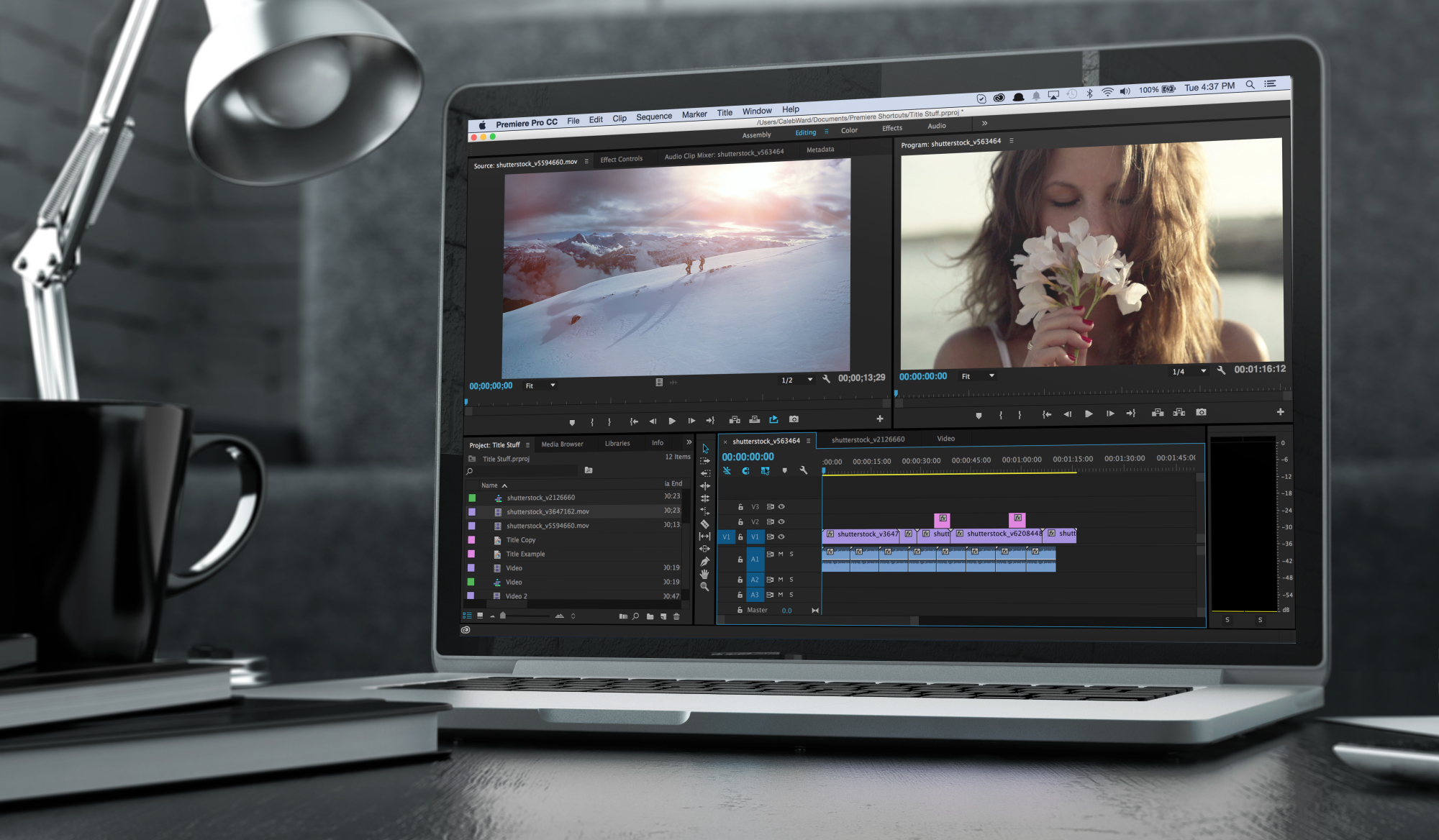

 Если говорить об обработке движений, то ощутимых различий пользователи не заметят. Часть моделей имеют матрицу TN. Она имеет худшее из трех матриц качество изображения, но отличается минимальным временем отклика в 1 мс.
Если говорить об обработке движений, то ощутимых различий пользователи не заметят. Часть моделей имеют матрицу TN. Она имеет худшее из трех матриц качество изображения, но отличается минимальным временем отклика в 1 мс.